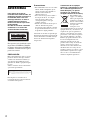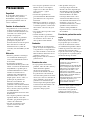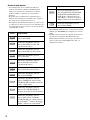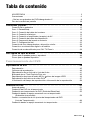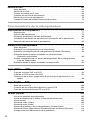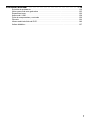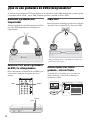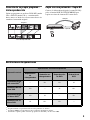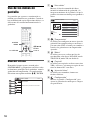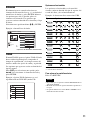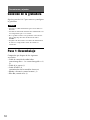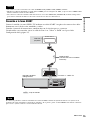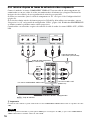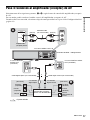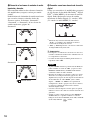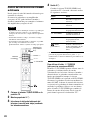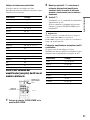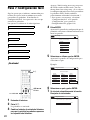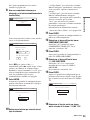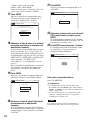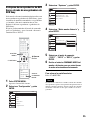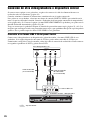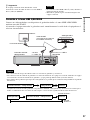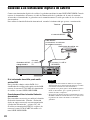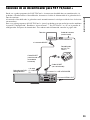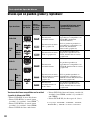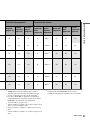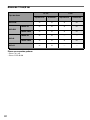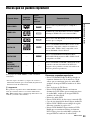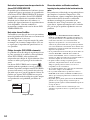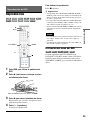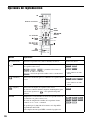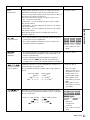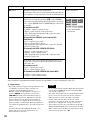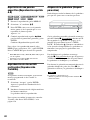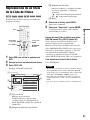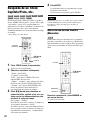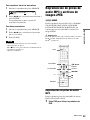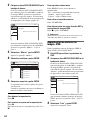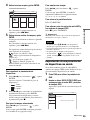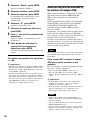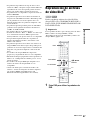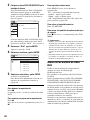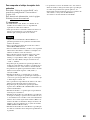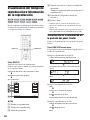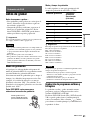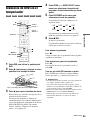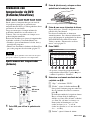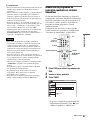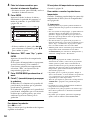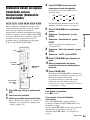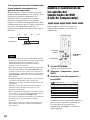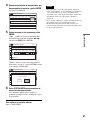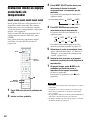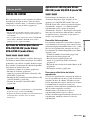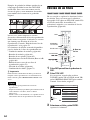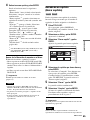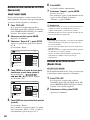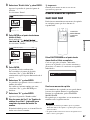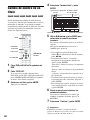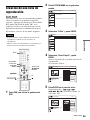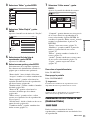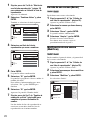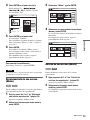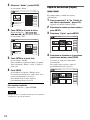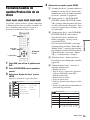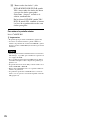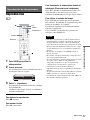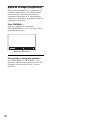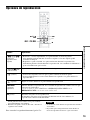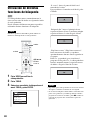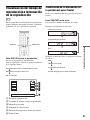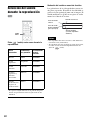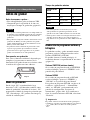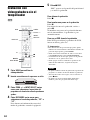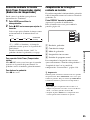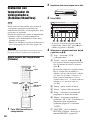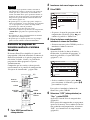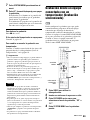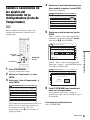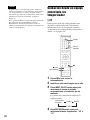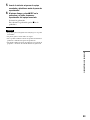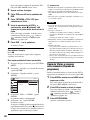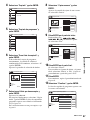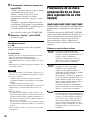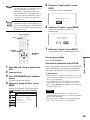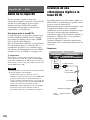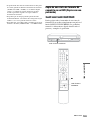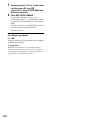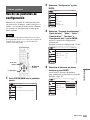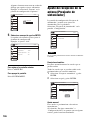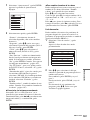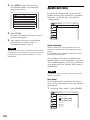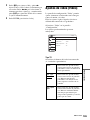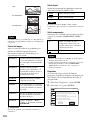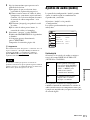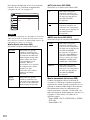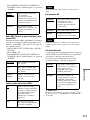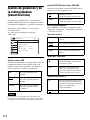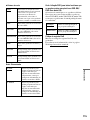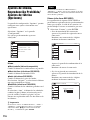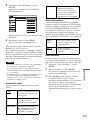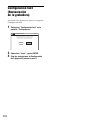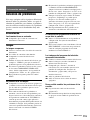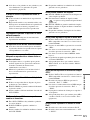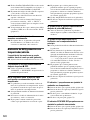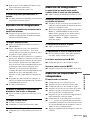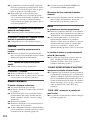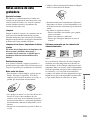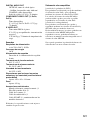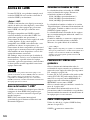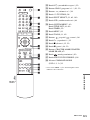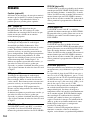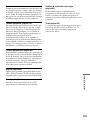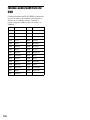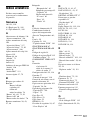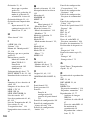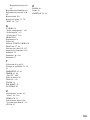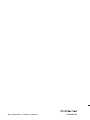Sony RDR-VX420 Instrucciones de operación
- Categoría
- Reproductores de DVD
- Tipo
- Instrucciones de operación

2-672-432-51(1)ES
© 2006 Sony Corporation
Video Cassette Recorder/
DVD Recorder
Manual de instrucciones
PAL PAL SECAM
RDR-VX420
Para descubrir sugerencias, consejos e información sobre productos y
servicios Sony, por favor visite: www.sony-europe.com/myproduct.

2
ADVERTENCIA
Para reducir el riesgo de
incendios o de electrocución, no
exponga el aparato a la lluvia ni a
la humedad. Para evitar una
descarga eléctrica, no abra la
unidad. Solicite asistencia
técnica únicamente a personal
especializado.
El cable de corriente sólo debe
cambiarse en un centro de
servicio técnico cualificado.
Este aparato está clasificado como
un producto LÁSER de CLASE 1.
La marca del producto LÁSER de
CLASE 1 está ubicada en la parte
posterior exterior.
PRECAUCIÓN
El uso de instrumentos ópticos con este
producto aumenta el riesgo de daños
oculares. No desmonte la unidad, ya
que el haz de láser utilizado en esta
grabadora de DVD es perjudicial para
los ojos.
Solicite asistencia técnica únicamente
a personal especializado.
Esta etiqueta se encuentra en el
receptáculo protector de láser situado
en el interior del aparato.
Precauciones
• Esta unidad funciona con ca de 220 a
240 V, 50 Hz. Compruebe que el
voltaje operativo de la unidad sea
idéntico al de la fuente de
alimentación local.
• Para evitar el riesgo de incendios o
descargas eléctricas, no coloque
sobre el aparato objetos que
contengan líquidos como, por
ejemplo, jarrones.
• Instale este sistema de modo que el
cable de alimentación pueda
desconectarse de la toma de corriente
de pared inmediatamente en el caso
de producirse algún problema.
S
HOWVIEW es una marca registrada por
Gemstar Development Corporation. El
sistema S
HOWVIEW está fabricado bajo
licencia de Gemstar Development
Corporation.
Tratamiento de los equipos
eléctricos y electrónicos al final
de su vida útil (aplicable en la
Unión Europea y en países
europeos con sistemas de
recogida selectiva de residuos)
Este símbolo en el
equipo o el embalaje
indica que el presente
producto no puede ser
tratado como residuos
domésticos normales,
sino que debe
entregarse en el
correspondiente punto de recogida de
equipos eléctricos y electrónicos. Al
asegurarse de que este producto se
desecha correctamente, Ud. ayuda a
prevenir las consecuencias negativas
para el medio ambiente y la salud
humana que podrían derivarse de la
incorrecta manipulación en el
momento de deshacerse de este
producto. El reciclaje de materiales
ayuda a conservar los recursos
naturales. Para recibir información
detallada sobre el reciclaje de este
producto, póngase en contacto con el
ayuntamiento, el punto de recogida
más cercano o el establecimiento
donde ha adquirido el producto.
DANGER
VISIBLE AND INVISIBLE LASER RADIATION WHEN OPEN AVOID DIRECT EXPOSURE TO BEAM
CLASS 3B VISIBLE AND INVISIBLE LASER RADIATION WHEN OPEN. AVOID DIRECT EXPOSURE TO THE BEAM.
KLASSE 3B SICHTBARE UND UNSICHTBARE LASERSTRAHLUNG WENN GEÖFFNET. DIREKTEN KONTAKT MIT DEM
STRAHL VERMEIDEN.
SYNLIG OG USYNLIG LASERSTRÅLING AF KLASSE 3B VED ÅBNING. UNDGÅ DIREKTE UDSÆTTELSE FOR STRÅLING.
SYNLIG OG USYNLIG LASERSTRÅLING I KLASSE 3B NÅR DEKSEL ÅPNES. UNNGÅ DIREKTE EKSPONERING FOR STRÅLEN.
KLASS 3B SYNLIG OCH OSYNLIG LASERSTRÅLNING NÄR DENNA DEL ÄR ÖPPNAD. UNDVIK ATT DIREKT EXPONERA DIG
FÖR STRÅLNINGEN.
AVATTUNA LUOKAN 3B NÄKYVÄÄ JA NÄKYMÄTÖNTÄ LASERSÄTEILYÄ. VÄLTÄ SUORAA ALTISTUMISTA SÄTEELLE.
CAUTION
VORSICHT
ADVARSEL
ADVARSEL
VARNING
VAR O!

3
Precauciones
Seguridad
Si se introduce algún objeto o se
vierte líquido en la grabadora,
desenchúfela y haga que la revise
personal especializado antes de
volver a utilizarla.
Fuentes de alimentación
• La grabadora no se desconecta de
la fuente de alimentación de ca
(toma de corriente) mientras está
conectada a la toma de pared,
aunque está apagada.
• Si no va a utilizar la grabadora
durante un período de tiempo
prolongado, asegúrese de
desconectarla de la toma de pared.
Para desconectar el cable de
alimentación de ca (cable de
corriente), tire del enchufe y no del
cable.
Ubicación
• Instale la grabadora en un lugar
con ventilación adecuada para
evitar el recalentamiento interno
de la misma.
• Si traslada la grabadora
directamente de un lugar frío a uno
cálido o la sitúa en una habitación
muy húmeda, es posible que se
condense humedad en las lentes
situadas en el interior de la
grabadora que podría dañar el
cabezal de vídeo, la cinta y el
bloque óptico. Si esto ocurre, es
posible que la grabadora no
funcione correctamente. Al
instalar por primera vez la
grabadora o al trasladarla desde un
lugar frío a uno cálido, extraiga el
disco y la cinta, y deje la grabadora
encendida durante
aproximadamente tres horas antes
de utilizarla.
• No coloque la grabadora sobre una
superficie blanda, como una
alfombra, que pueda bloquear los
orificios de ventilación.
• No sitúe la grabadora en un
espacio cerrado como una
estantería o similar.
• No coloque la grabadora cerca de
fuentes de calor, ni en lugares
expuestos a la luz solar directa,
polvo excesivo o golpes
mecánicos.
• No instale la grabadora en
posición inclinada. Está diseñada
para funcionar sólo en posición
horizontal.
• Mantenga la grabadora, los discos
y los videocasetes lejos de equipos
con imanes potentes, como hornos
microondas o altavoces de gran
tamaño.
• No coloque objetos pesados sobre
la grabadora.
• Cuando traslade la grabadora,
extraiga el disco que se encuentra
en su interior. Si no lo hace, el
disco podría resultar dañado.
Grabación
• El contenido de la grabación no
puede ser objeto de compensación
si la grabación o la reproducción
no se han realizado a causa de un
funcionamiento defectuoso de la
grabadora, el disco, etc.
• Haga pruebas antes de realizar la
grabación real.
Derechos de autor
• Los programas de televisión,
películas, cintas de vídeo, discos y
demás materiales pueden
incorporar tecnologías de
protección de derechos de autor.
La grabación no autorizada de
tales materiales puede ir en contra
de las leyes sobre los derechos de
autor. Asimismo, el uso de esta
grabadora con transmisión de
televisión por cable puede requerir
la autorización del transmisor de
televisión por cable o del
propietario del programa.
• Este producto incorpora
tecnología de protección de
derechos de autor amparada por
determinadas patentes de EE. UU.
y otros derechos de propiedad
intelectual. El uso de dicha
tecnología debe contar con la
autorización de Macrovision y
está destinado únicamente al uso
doméstico y otros usos de
visualización limitados, a menos
que Macrovision autorice lo
contrario. Está prohibida la
ingeniería inversa o el desmontaje
de la unidad.
Función de protección contra
copia
Dado que la grabadora tiene una
función de protección contra copia,
los programas que se reciban a
través de un sintonizador externo
(no suministrado) pueden contener
señales de protección contra copia
(función de protección contra
copia). Por esta razón, es posible que
los programas no se puedan grabar
en función del tipo de señal.
Si desea realizar alguna consulta o
solucionar algún problema
relacionado con la grabadora,
póngase en contacto con el
distribuidor Sony más próximo.
AVISO IMPORTANTE
Precaución: esta grabadora es
capaz de mantener
indefinidamente en la pantalla del
televisor imágenes fijas de vídeo o
indicaciones en pantalla. Si las
imágenes fijas de vídeo o las
indicaciones en pantalla
permanecen en el televisor durante
mucho tiempo, podrían dañar la
pantalla del televisor
permanentemente. Los televisores
de pantalla de plasma y los
televisores de proyección son
especialmente sensibles.
,Continúa

4
Acerca de este manual
• Las instrucciones de este manual describen los
controles del mando a distancia. También puede
utilizar los controles de la grabadora si tienen los
mismos nombres o similares a los del mando a
distancia.
• Es posible que las indicaciones en pantalla que se
utilizan en este manual no coincidan con los gráficos
que aparecen en la pantalla del televisor.
• Las explicaciones del manual relativas a los discos sólo
se refieren a los discos creados con esta grabadora. No
se pueden aplicar a discos creados con otras grabadoras
y reproducidos en ésta.
*1
MP3 (MPEG1 Audio Layer 3) es un formato estándar
definido por ISO/MPEG que comprime los datos de
audio.
*2
DivX
®
es una tecnología de compresión de archivos
de vídeo desarrollada por DivXNetworks, Inc.
DivX, DivX Certified y los logotipos asociados son
marcas comerciales de DivXNetworks, Inc. y se
utilizan bajo licencia.
Icono Significado
Funciones disponibles para los
discos DVD+RW
Funciones disponibles para los
discos DVD-RW en modo VR
(grabación de vídeo)
Funciones disponibles para los
discos DVD-RW en modo Vídeo
Funciones disponibles para los
discos DVD+R
Funciones disponibles para los
discos DVD-R en modo VR
(grabación de vídeo)
Funciones disponibles para los
discos DVD-R en modo Vídeo
Funciones disponibles para los
discos DVD VIDEO
Funciones disponibles para los
discos VIDEO CD, Super VCD o
CD-R/CD-RW en formato de CD de
vídeo o Super VCD
Funciones disponibles para los
discos CD o CD-R/CD-RW de
música en formato de CD de música
Funciones disponibles para los
discos DATA CD (CD-ROM/
CD-R/CD-RW que contienen pistas
de audio MP3
*1
, archivos de imagen
JPEG o archivos de vídeo DivX
*2
)
+
RW
-
RWVR
-
RW
Video
+
R
-
RVR
-
R
Video
DVD
VCD
CD
DATA CD
Funciones disponibles para los
discos DATA DVD (DVD-ROM/
DVD+RW/DVD-RW/DVD+R/
DVD-R que contienen pistas de
audio MP3
*1
, archivos de imagen
JPEG o archivos de vídeo DivX
*2
)
Funciones disponibles para los
discos VHS VIDEO
Icono Significado
DATA DVD

5
Tabla de contenido
ADVERTENCIA . . . . . . . . . . . . . . . . . . . . . . . . . . . . . . . . . . . . . . . . . . . . . . . . . . . . . . 2
Precauciones . . . . . . . . . . . . . . . . . . . . . . . . . . . . . . . . . . . . . . . . . . . . . . . . . . . . . . . . 3
¿Qué es una grabadora de DVD/videograbadora? . . . . . . . . . . . . . . . . . . . . . . . . . . . 8
Uso de los menús en pantalla . . . . . . . . . . . . . . . . . . . . . . . . . . . . . . . . . . . . . . . . . . 10
Conexiones y ajustes . . . . . . . . . . . . . . . . . . . . . . . . . . . . . . . . . . . . . . 12
Conexión de la grabadora . . . . . . . . . . . . . . . . . . . . . . . . . . . . . . . . . . . . . . . . . . . . . 12
Paso 1: Desembalaje . . . . . . . . . . . . . . . . . . . . . . . . . . . . . . . . . . . . . . . . . . . . . . . . . 12
Paso 2: Conexión del cable de la antena . . . . . . . . . . . . . . . . . . . . . . . . . . . . . . . . . . 13
Paso 3: Conexión al televisor . . . . . . . . . . . . . . . . . . . . . . . . . . . . . . . . . . . . . . . . . . . 14
Paso 4: Conexión al amplificador (receptor) de AV . . . . . . . . . . . . . . . . . . . . . . . . . . 17
Paso 5: Conexión del cable de alimentación . . . . . . . . . . . . . . . . . . . . . . . . . . . . . . . 19
Paso 6: Preparación del mando a distancia . . . . . . . . . . . . . . . . . . . . . . . . . . . . . . . . 19
Paso 7: Configuración fácil . . . . . . . . . . . . . . . . . . . . . . . . . . . . . . . . . . . . . . . . . . . . . 22
Conexión de otra videograbadora o dispositivo similar . . . . . . . . . . . . . . . . . . . . . . . 26
Conexión a un sintonizador digital o de satélite . . . . . . . . . . . . . . . . . . . . . . . . . . . . . 28
Conexión de un decodificador para PAY TV/Canal + . . . . . . . . . . . . . . . . . . . . . . . . 29
Guía rápida de tipos de discos . . . . . . . . . . . . . . . . . . . . . . . . . . . . . . . 30
Discos que se pueden grabar y reproducir . . . . . . . . . . . . . . . . . . . . . . . . . . . . . . . . . 30
Discos que se pueden reproducir . . . . . . . . . . . . . . . . . . . . . . . . . . . . . . . . . . . . . . . . 33
Funcionamiento del DVD
Reproducción de DVD . . . . . . . . . . . . . . . . . . . . . . . . . . . . . . . . . . . . . 35
Reproducción . . . . . . . . . . . . . . . . . . . . . . . . . . . . . . . . . . . . . . . . . . . . . . . . . . . . . . . 35
Opciones de reproducción . . . . . . . . . . . . . . . . . . . . . . . . . . . . . . . . . . . . . . . . . . . . . 36
Reproducción de un título de la Lista de títulos . . . . . . . . . . . . . . . . . . . . . . . . . . . . . 41
Búsqueda de un Título/Capítulo/Pista, etc. . . . . . . . . . . . . . . . . . . . . . . . . . . . . . . . . 42
Reproducción de pistas de audio MP3 y archivos de imagen JPEG . . . . . . . . . . . . . 43
Reproducción de archivos de vídeo DivX
®
. . . . . . . . . . . . . . . . . . . . . . . . . . . . . . . . 47
Visualización del tiempo de reproducción e información de la reproducción . . . . . . . 50
Grabación de DVD . . . . . . . . . . . . . . . . . . . . . . . . . . . . . . . . . . . . . . . . 51
Antes de grabar . . . . . . . . . . . . . . . . . . . . . . . . . . . . . . . . . . . . . . . . . . . . . . . . . . . . . 51
Grabación de DVD sin el temporizador . . . . . . . . . . . . . . . . . . . . . . . . . . . . . . . . . . . 53
Grabación con temporizador de DVD (Estándar/ShowView) . . . . . . . . . . . . . . . . . . . 55
Grabación desde un equipo conectado con un temporizador
(Grabación sincronizada) . . . . . . . . . . . . . . . . . . . . . . . . . . . . . . . . . . . . . . . . . . . 59
Cambio o cancelación de los ajustes del temporizador de DVD
(Lista de Temporizador) . . . . . . . . . . . . . . . . . . . . . . . . . . . . . . . . . . . . . . . . . . . . 60
Grabación desde un equipo conectado sin temporizador . . . . . . . . . . . . . . . . . . . . . 62
,Continúa

6
Edición de DVD . . . . . . . . . . . . . . . . . . . . . . . . . . . . . . . . . . . . . . . . . . 63
Antes de editar . . . . . . . . . . . . . . . . . . . . . . . . . . . . . . . . . . . . . . . . . . . . . . . . . . . . . .63
Edición de un título . . . . . . . . . . . . . . . . . . . . . . . . . . . . . . . . . . . . . . . . . . . . . . . . . . . 64
Cambio de nombre de un título . . . . . . . . . . . . . . . . . . . . . . . . . . . . . . . . . . . . . . . . . .68
Creación de una lista de reproducción . . . . . . . . . . . . . . . . . . . . . . . . . . . . . . . . . . . . 69
Edición de una lista de reproducción . . . . . . . . . . . . . . . . . . . . . . . . . . . . . . . . . . . . .70
Formateo/Cambio de nombre/Protección de un disco . . . . . . . . . . . . . . . . . . . . . . . . 75
Funcionamiento de la videograbadora
Reproducción de videograbadora . . . . . . . . . . . . . . . . . . . . . . . . . . . . . 77
Reproducción . . . . . . . . . . . . . . . . . . . . . . . . . . . . . . . . . . . . . . . . . . . . . . . . . . . . . . .77
Opciones de reproducción . . . . . . . . . . . . . . . . . . . . . . . . . . . . . . . . . . . . . . . . . . . . . 79
Utilización de distintas funciones de búsqueda . . . . . . . . . . . . . . . . . . . . . . . . . . . . . 80
Visualización del tiempo de reproducción e información de la reproducción . . . . . . . 81
Selección del sonido durante la reproducción . . . . . . . . . . . . . . . . . . . . . . . . . . . . . .82
Grabación con videograbadora . . . . . . . . . . . . . . . . . . . . . . . . . . . . . . . 83
Antes de grabar . . . . . . . . . . . . . . . . . . . . . . . . . . . . . . . . . . . . . . . . . . . . . . . . . . . . . 83
Grabación con videograbadora sin el temporizador . . . . . . . . . . . . . . . . . . . . . . . . . .84
Grabación con temporizador de videograbadora (Estándar/ShowView) . . . . . . . . . .86
Grabación desde un equipo conectado con un temporizador
(Grabación sincronizada) . . . . . . . . . . . . . . . . . . . . . . . . . . . . . . . . . . . . . . . . . . . 89
Cambio o cancelación de los ajustes del temporizador de la videograbadora
(Lista de Temporizador) . . . . . . . . . . . . . . . . . . . . . . . . . . . . . . . . . . . . . . . . . . . . 91
Grabación desde un equipo conectado sin temporizador . . . . . . . . . . . . . . . . . . . . . . 92
Copia (CINTA y DVD) . . . . . . . . . . . . . . . . . . . . . . . . . . . . . . . . . . . . 94
Copia de una cinta VHS a un DVD . . . . . . . . . . . . . . . . . . . . . . . . . . . . . . . . . . . . . . .94
Copia de un DVD en una cinta VHS . . . . . . . . . . . . . . . . . . . . . . . . . . . . . . . . . . . . . .95
Finalización de un disco (preparación de un disco para reproducirlo en otro
equipo) . . . . . . . . . . . . . . . . . . . . . . . . . . . . . . . . . . . . . . . . . . . . . . . . . . . . . . . . . 98
Copia DV (DV t DVD) . . . . . . . . . . . . . . . . . . . . . . . . . . . . . . . . . . . 100
Antes de la copia DV . . . . . . . . . . . . . . . . . . . . . . . . . . . . . . . . . . . . . . . . . . . . . . . .100
Conexión de una videocámara digital a la toma DV IN . . . . . . . . . . . . . . . . . . . . . .100
Copia de una cinta de formato DV a un DVD . . . . . . . . . . . . . . . . . . . . . . . . . . . . . . 101
Valores y ajustes . . . . . . . . . . . . . . . . . . . . . . . . . . . . . . . . . . . . . . . 105
Uso de las pantallas de configuración . . . . . . . . . . . . . . . . . . . . . . . . . . . . . . . . . . . 105
Ajuste de recepción de la antena (Preajuste de sintonizador) . . . . . . . . . . . . . . . . . 106
Ajuste del reloj . . . . . . . . . . . . . . . . . . . . . . . . . . . . . . . . . . . . . . . . . . . . . . . . . . . . .108
Ajustes de vídeo (Vídeo) . . . . . . . . . . . . . . . . . . . . . . . . . . . . . . . . . . . . . . . . . . . . . . 109
Ajustes de audio (Audio) . . . . . . . . . . . . . . . . . . . . . . . . . . . . . . . . . . . . . . . . . . . . . .111
Ajustes de grabación y de la videograbadora (Características) . . . . . . . . . . . . . . . .114
Ajustes de idioma, Reproducción Prohibida/Ajustes de fábrica (Opciones) . . . . . . . 116
Configuración fácil (Restauración de la grabadora) . . . . . . . . . . . . . . . . . . . . . . . . .118

7
Información adicional . . . . . . . . . . . . . . . . . . . . . . . . . . . . . . . . . . . . 119
Solución de problemas . . . . . . . . . . . . . . . . . . . . . . . . . . . . . . . . . . . . . . . . . . . . . . . 119
Notas acerca de esta grabadora . . . . . . . . . . . . . . . . . . . . . . . . . . . . . . . . . . . . . . . 125
Especificaciones . . . . . . . . . . . . . . . . . . . . . . . . . . . . . . . . . . . . . . . . . . . . . . . . . . . . 126
Acerca de i.LINK . . . . . . . . . . . . . . . . . . . . . . . . . . . . . . . . . . . . . . . . . . . . . . . . . . . . 128
Guía de componentes y controles . . . . . . . . . . . . . . . . . . . . . . . . . . . . . . . . . . . . . . 129
Glosario . . . . . . . . . . . . . . . . . . . . . . . . . . . . . . . . . . . . . . . . . . . . . . . . . . . . . . . . . . 134
Idioma audio/subtítulo de DVD . . . . . . . . . . . . . . . . . . . . . . . . . . . . . . . . . . . . . . . . . 136
Índice alfabético . . . . . . . . . . . . . . . . . . . . . . . . . . . . . . . . . . . . . . . . . . . . . . . . . . . . 137

8
¿Qué es una grabadora de DVD/videograbadora?
Se trata de una grabadora de DVD que dispone de una pletina de vídeo VHS incorporada y permite grabar
o reproducir discos DVD y cintas VHS. También permite la edición de discos DVD.
Grabación y grabación con
temporizador
Grabe programas de televisión en un disco DVD o
una cinta VHS manualmente o mediante un
temporizador.
Selección fácil entre la grabadora
de DVD y la videograbadora
Pulse simplemente el botón DVD o VIDEO para
seleccionar el formato de soporte que desea
utilizar.
Copia fácil
Basta con pulsar un botón para copiar en cualquier
dirección entre un disco DVD y una cinta VHS.
* Tenga en cuenta que no se grabarán las señales con
protección contra copias.
Acceso rápido a los títulos
grabados - Lista de títulos
Visualice la lista de títulos para ver todos los
títulos del disco y seleccione un título para
reproducir o editar.
DVD
VIDEO
DVD
VIDEO
VIDEODVD
01 Prog. 1
Prog. 2
Prog. 4
Prog. 3
>01:29:03
02 >00:31:23
03 >01:59:00
04 >00:58:56
Prog. 1
08:00
02.May.2006
T
No. Titulo Long. Edit.
Lista títulos (original)
10:10
1/4

9
Creación de su propio programa -
Lista reproducción
Grabe un programa en un disco DVD-RW (modo
VR) o DVD-R (modo VR) y, a continuación,
borre, mueva o añada las escenas como desee sin
cambiar el contenido original.
Copia con una pulsación - Copia DV
Conecte la videocámara digital a la toma DV IN y
pulse el botón ONE TOUCH DUBBING para
copiar una cinta de formato DV en un disco.
Restricciones de operaciones
*1
Al pulsar DVD, la reproducción de la videograbadora se detiene.
*2
Al pulsar VIDEO, la reproducción de la grabadora de DVD se detiene.
*3
Solamente se puede grabar el mismo programa en un DVD y en una cinta VHS.
Original
Lista de reproducción
ONE-TOUCH
DUBBING
Control
Copiado
Operación actual
Operaciones simultáneas posibles
Reproducción
de
videograbadora
Grabación con
videograbadora
Reproducción
de DVD
Grabación de
DVD
Reproducción de
una cinta VHS
*1
— No No Sí
Grabación de una
cinta VHS
No — Sí Sí
*3
Reproducción de
un disco DVD
*2
No Sí — No
Grabación de un
disco DVD
Sí Sí
*3
No —

10
Uso de los menús en
pantalla
Las pantallas que aparecen a continuación se
utilizan para controlar esta grabadora. Cuando se
haya familiarizado con las operaciones básicas, se
dará cuenta del sencillo funcionamiento de la
grabadora.
Menú del sistema
El menú del sistema aparece cuando pulsa
SYSTEM MENU y proporciona entradas a todas
las funciones principales de la grabadora, como la
grabación con temporizador y la configuración.
Seleccione una opción mediante M/m y ENTER.
A “Lista títulos”
Muestra la lista de contenido del disco,
incluida la información de grabación y la
imagen en miniatura de la película, lo que le
permite seleccionar un título para reproducir o
editar.
B “Temporizador”
Se utiliza para configurar un nuevo ajuste de
grabación con temporizador para un disco o
para una cinta VHS, así como para cambiar o
cancelar las grabaciones con temporizador
ajustadas.
C “Editar”
Se utiliza para crear o editar una lista de
reproducción (sólo discos DVD-RW (modo
VR)/DVD-R (modo VR) sin finalizar).
D “Copiado”
Se utiliza para copiar de un disco a una cinta
VHS y viceversa, así como para copiar de una
cinta en formato DV a un disco.
E “Ajuste del disco”
Se utiliza para renombrar, formatear o
finalizar un disco.
F “Configuración”
Muestra la pantalla “Configuración” para
ajustar la grabadora de modo que se adapte a
sus preferencias.
M/m/</,,
ENTER
SYSTEM
MENU
TOOLSO RETURN
Lista títulos (original)
Pulse ENTER :
Menú de títulos para lista de títulos de DVD.
Configuración
Ajuste
del disco
Editar
Lista titulos
Temporizador
Copiado
10:10
01 Prog. 1
Prog. 2
Prog. 4
Prog. 3
>01:29:03
02 >00:31:23
03 >01:59:00
04 >00:58:56
Prog. 1
08:00
02.May.2006
T
No. Titulo Long. Edit.
Lista títulos (original)
10:10
1/4

11
Submenú
El submenú aparece cuando selecciona un
elemento de un menú de lista (p. ej., un título del
menú Lista de títulos) y pulsa ENTER. Muestra
las opciones que sólo se pueden aplicar al
elemento seleccionado. Las opciones que
aparecen varían en función de la situación y el tipo
de disco.
Seleccione una opción mediante M/m y ENTER.
Ejemplo: el menú Lista de títulos
TOOLS
El menú TOOLS aparece al pulsar TOOLS. Puede
buscar títulos/capítulos/pistas, comprobar el
tiempo de reproducción y el tiempo restante del
título o cambiar los ajustes de audio y repetición.
Las opciones que aparecen varían en función del
tipo de soporte.
Pulse M/m para seleccionar una opción, pulse
</, para seleccionar el elemento deseado y
pulse ENTER.
Ejemplo: al pulsar TOOLS mientras se está
reproduciendo un DVD-RW (modo VR).
Opciones seleccionables
Las opciones seleccionables en el menú del
sistema varían en función del tipo de soporte, del
estado del disco y de su funcionamiento.
Ejemplo: al detener un disco o una cinta VHS.
*1
Sólo disco sin finalizar
*2
Con un disco insertado
Para volver a la pantalla anterior
Pulse O RETURN.
Notas
• Es posible que no aparezca el menú TOOLS durante la
grabación de DVD.
• El menú del sistema no aparece durante la grabación o
la copia.
• No puede utilizar los botones DVD o VIDEO con el
menú del sistema activado.
01 Prog. 1
Prog. 2
Prog. 4
Prog. 3
>01:29:03
02 >00:31:23
03 >01:59:00
04 >00:58:56
Prog. 1
08:00
02.May.2006
T
No. Titulo Long. Edit.
Lista títulos (original)
10:10
1/4
Reproducir
Borrar título
Borrar capítul
Proteger
Nombre título
Borrar A-B
Dividir título
Opciones del elemento seleccionado
1/4
1/1
00:00:25
T
C
Título
Capítulo
Tiempo
Repetir
Restante
Audio
No
00:01:30
ENG Dolby Digital 5.1CH
Tipo Opciones seleccionables
+
RW
-
RWVR
*1
-
RW
Video
*1
+
R
*1*1
-
RVR
*1
*1
-
R
Video
*1 *1
DVD
VCD
CD
DATA CD
DATA DVD
*2

12
Conexiones y ajustes
Conexión de la grabadora
Siga los pasos del 1 al 7 para conectar y configurar
la grabadora.
Notas
• Conecte los cables firmemente para evitar ruidos no
deseados.
• Consulte el manual de instrucciones suministrado con
los componentes que va a conectar.
• No es posible conectar esta grabadora a un televisor
que no disponga de toma de entrada de vídeo o
SCART.
• Asegúrese de desconectar los cables de alimentación
de todos los componentes antes de realizar las
conexiones.
Paso 1: Desembalaje
Compruebe que dispone de los siguientes
accesorios:
• Cable de conexión de audio/vídeo
(toma fonográfica × 3 y toma fonográfica × 3)
(1)
• Cable de la antena (1)
•Cable SCART (1)
(suministrado con los modelos franceses)
• Mando a distancia (control remoto) (1)
• Pilas R6 (tamaño AA) (2)

13
Conexiones y ajustes
ONE-TOUCH
DUBBING
Paso 2: Conexión del cable de la antena
Conecte el cable de la antena mediante los pasos que se indican a continuación. No conecte el cable de
alimentación hasta que llegue al “Paso 5: Conexión del cable de alimentación” (página 19).
1 Desconecte el cable de la antena del televisor y conéctelo a la toma AERIAL IN del panel
posterior de la grabadora.
2 Conecte la toma AERIAL OUT de la grabadora a la entrada de antena del televisor mediante
el cable de antena suministrado.
Grabadora de DVD - videograbadora
Televisor
a la toma AERIAL OUT
a la toma AERIAL IN
Cable de la antena (suministrado)
: flujo de señales

14
Paso 3: Conexión al televisor
Conexión a las tomas LINE 2 OUT
Conecte el cable de audio/vídeo suministrado a las tomas LINE 2 OUT (VIDEO/AUDIO L/R) de la
grabadora.
Para disfrutar de imágenes de calidad superior, conecte un cable de S Video (no suministrado) en lugar
de la clavija amarilla (vídeo). Cuando utilice esta conexión, asegúrese de conectar el cable de audio a las
tomas LINE 2 OUT (AUDIO L/R).
Al reproducir imágenes “en pantalla panorámica”
Es posible que algunas imágenes grabadas no se ajusten a la pantalla del televisor. Para cambiar el tamaño
de la imagen, consulte la página 109.
AUDIO
INPUT
R L VIDEO
INPUT
S VIDEO
: flujo de señales
Grabadora de DVD - videograbadora
Televisor o
proyector
(rojo)
Cable de
conexión de
audio/vídeo
(suministrado)
a las tomas LINE 2 OUT
(VIDEO/AUDIO L/R)
(blanco) (amarillo)
(amarillo)
(blanco)
(rojo)
a la toma S VIDEO OUT
Cable de S Video
(no suministrado)

15
Conexiones y ajustes
Notas
• No realice a la vez la conexión a las tomas S VIDEO OUT y LINE 2 OUT (VIDEO) amarilla.
• Durante la grabación del DVD, no puede pulsar VIDEO para ver imágenes de VHS, ya que la toma S VIDEO OUT
emitirá solamente señales de vídeo DVD.
• No conecte las tomas de salida de audio del televisor a las tomas LINE 2 IN (AUDIO L/R) al mismo tiempo. Esto
provocaría la emisión de ruidos no deseados a través de los altavoces del televisor.
Conexión a la toma SCART
Conecte la unidad a la toma LINE 1-TV mediante un cable SCART. Asegúrese de conectar los cables
firmemente con el fin de evitar zumbidos y ruidos.
Consulte el manual de instrucciones suministrado con el televisor que va a conectar.
Cuando utilice esta conexión, ajuste la salida de Line 1 en “Vídeo” o “RGB” en el paso 16 de
Configuración fácil (página 22).
Nota
Si conecta la grabadora al televisor mediante las tomas SCART, la fuente de entrada del televisor se ajustará en la
grabadora de forma automática al encender la grabadora. Si es preciso, pulse t TV/VIDEO en el mando a distancia
para volver a ajustar el televisor como fuente de entrada.
SCART INPUT
Televisor o
proyector
Cable SCART
(suministrado con los modelos
franceses)
Grabadora de DVD -
videograbadora
a la toma i LINE1-TV
: flujo de señales
,Continúa

16
Si el televisor dispone de tomas de entrada de vídeo componente
Conecte la unidad a las tomas COMPONENT VIDEO OUT con un cable de vídeo componente (no
suministrado) o con tres cables de vídeo (no suministrados) del mismo tipo y longitud. Disfrutará de
imágenes de alta calidad y de una reproducción de color de gran precisión.
Si utiliza esta conexión, ajuste la salida de componente en “Sí” en el paso 12 de Configuración fácil
(página 22).
Si el televisor admite señales de formato progresivo 525p/625p, debe utilizar esta conexión y ajustar
“Progresivo” en “Sí” en la pantalla de configuración “Vídeo” (página 110). El indicador PROGRESSIVE
se ilumina cuando la grabadora emite señales progresivas.
Cuando utilice esta conexión, asegúrese de conectar el cable de audio a las tomas LINE 2 OUT (AUDIO
L/R).
z Sugerencia
La señal de vídeo también se puede emitir desde la toma COMPONENT VIDEO OUT cuando se reproduce una cinta
VHS.
Nota
Durante la grabación de DVD, no puede pulsar VIDEO para ver imágenes de VHS, ya que la toma COMPONENT
VIDEO OUT emitirá solamente señales de vídeo DVD.
COMPONENT VIDEO IN
P
B
/C
B
P
R
/C
R
Y
AUDIO
LR
INPUT
(rojo)
(azul)
(verde)
(verde) (azul) (rojo)
Cable de vídeo componente
(no suministrado)
: flujo de señales
Televisor o
proyector
Cable de conexión de
audio/vídeo (suministrado)
(blanco) (rojo)
(blanco)
(rojo)
a las tomas LINE 2 OUT
(AUDIO L/R)
a las tomas COMPONENT VIDEO OUT
Grabadora de DVD - videograbadora

17
Conexiones y ajustes
Paso 4: Conexión al amplificador (receptor) de AV
Seleccione uno de los siguientes patrones, A o B, según la toma de entrada del amplificador (receptor)
de AV.
De este modo, podrá escuchar el sonido a través del amplificador (receptor) de AV.
Cuando realice esta conexión, seleccione el tipo de toma que utiliza en el paso 18 de Configuración fácil
(página 22).
AUDIO
INPUT
L
R
B
A
Amplificador (receptor)
de AV con decodificador
(rojo)
Amplificador
(receptor) de AV
Cable de audio
(no suministrado)
: flujo de señales
Cable digital coaxial (no suministrado)
a la toma DIGITAL AUDI
O
OUT (COAXIAL)
a las tomas AUDIO OUT L/R
Cable digital óptico (no suministrado)
Posterior
(izquierdo)
Grabadora de DVD - videograbadora
(blanco)
(blanco)
(rojo)
[Altavoces]
Frontal
(izquierdo)
[Altavoces]
a la entrada
digital coaxial
Posterior
(derecho)
Frontal
(derecho)
Altavoz
potenciador de
graves
o
Central
a la entrada
digital óptica
a la toma DIGITAL
AUDIO OUT
(OPTICAL)
,Continúa

18
A Conexión a las tomas de entrada de audio
izquierda y derecha
Esta conexión utiliza los dos altavoces frontales
del amplificador (receptor) estéreo para emitir
sonido.
Podrá disfrutar de la función de sonido envolvente
que crean los altavoces virtuales desde dos
altavoces estéreo. Seleccione “Surround1”,
“Surround2” o “Surround3” de los efectos de
sonido envolvente (página 36).
Surround 1
Surround 2
Surround 3
B Conexión a una toma de entrada de audio
digital
Utilice esta conexión si el amplificador (receptor)
de AV dispone de decodificador Dolby
*1
Digital,
DTS
*2
o audio MPEG y de una toma de entrada
digital. Podrá disfrutar del efecto de sonido
envolvente de Dolby Digital (5.1 canales), DTS
(5.1 canales) o audio MPEG (5.1 canales).
*1
Fabricado bajo licencia de Dolby Laboratories.
“Dolby” y el símbolo de la doble D son marcas
comerciales de Dolby Laboratories.
*2
“DTS” y “DTS Digital Out” son marcas comerciales
de Digital Theater Systems, Inc.
z Sugerencias
• Con respecto a la ubicación correcta de los altavoces,
consulte el manual de instrucciones suministrado con
los componentes conectados.
• La señal de audio digital también puede emitirse al
reproducir cintas VHS.
Notas
• Si pulsa VIDEO durante la grabación de un DVD, no
podrá escuchar el sonido de VHS, ya que las tomas
DIGITAL AUDIO OUT y AUDIO OUT emitirán
solamente señales de audio de DVD.
• Después de establecer la conexión, realice los ajustes
adecuados en Configuración fácil (página 22). Si el
amplificador (receptor) de AV dispone de una función
de decodificador de audio MPEG, ajuste “Salida
digital” – “MPEG” en “MPEG” en la pantalla de
configuración “Audio” (página 112). De lo contrario,
los altavoces emitirán un ruido fuerte o bien no
emitirán ningún sonido.
• Con una conexión digital coaxial u óptica, no puede
utilizar los efectos de sonido envolvente virtual de esta
grabadora.
• Cuando se emite sonido desde las tomas DIGITAL
AUDIO OUT, no se pueden cambiar los sonidos
bilingües en un disco DVD-RW (modo VR) o DVD-R
(modo VR) mediante (audio).
Altavoz virtual

19
Conexiones y ajustes
Paso 5: Conexión del cable
de alimentación
Enchufe los cables de alimentación de la
grabadora y del televisor a la toma de corriente.
Una vez enchufados, espere unos segundos
antes de utilizar la grabadora. Podrá
utilizarla cuando la pantalla del panel frontal se
ilumine y la grabadora entre en el modo de espera.
Si conecta otros equipos a esta grabadora
(página 26), asegúrese de conectar el cable de
alimentación una vez realizadas todas las
conexiones.
Paso 6: Preparación del
mando a distancia
La grabadora se puede controlar con el mando a
distancia suministrado. Inserte dos pilas R6
(tamaño AA) de forma que los extremos 3 y # de
las mismas coincidan con las marcas
correspondientes del interior del compartimiento
para pilas. Asegúrese de cerrar bien la tapa del
compartimiento. Cuando utilice el mando a
distancia, oriéntelo hacia el sensor remoto de la
grabadora.
Notas
• Si el mando a distancia suministrado interfiere con otro
reproductor o grabadora de DVD Sony, cambie el
número de modo de comando correspondiente a esta
grabadora (página 25).
• Utilice las pilas correctamente para evitar posibles
fugas y corrosión de las mismas. Si se producen fugas,
no toque el líquido con las manos. Tenga en cuenta lo
siguiente:
– No mezcle pilas nuevas con pilas usadas, ni pilas de
diferentes fabricantes.
– No intente recargar las pilas.
– Si no va a utilizar el mando a distancia durante un
período de tiempo prolongado, extraiga las pilas.
– Si se produce una fuga en las pilas, limpie el líquido
que haya quedado en el compartimiento para pilas e
instale pilas nuevas.
• No exponga el sensor remoto (que lleva la marca en
el panel frontal) a una iluminación intensa como la luz
solar directa o dispositivos de iluminación. Es posible
que la grabadora no responda al mando a distancia.
• Si su uso es el normal, las pilas deberían durar
alrededor de entre tres y seis meses.
• No deje el mando a distancia en un lugar
extremadamente cálido o húmedo.
• No tire ningún objeto extraño en la caja del mando a
distancia, particularmente al sustituir las pilas.
a la toma de corriente
,Continúa

20
Control de televisores con el mando
a distancia
Puede ajustar la señal del mando a distancia para
controlar el televisor.
Si conecta la grabadora a un amplificador
(receptor) de AV, podrá utilizar el mando a
distancia suministrado para controlar el volumen
del amplificador (receptor) de AV.
Notas
• Dependiendo de la unidad que conecte, es posible que
no pueda controlar el televisor o el amplificador
(receptor) de AV con todos o algunos de los siguientes
botones.
• Si introduce un nuevo código, se borrará el código
introducido anteriormente.
• Al sustituir las pilas del mando a distancia, es posible
que el código se restablezca en el valor
predeterminado. Vuelva a ajustar el código apropiado.
1 Coloque el selector TV/DVD·VIDEO en la
posición TV.
2 Mantenga pulsado "/1.
3 Introduzca el código de fabricante del
televisor (consulte más abajo) mediante
los botones numéricos.
4 Suelte "/1.
Cuando el selector TV/DVD·VIDEO está
ajustado en TV, el mando a distancia realiza
las siguientes acciones:
* Si utiliza botones numéricos para seleccionar la
posición de programa del televisor, pulse -/-- y, a
continuación, los botones numéricos para números de
dos dígitos.
Para utilizar el botón t TV/VIDEO
(sólo para las conexiones SCART)
El botón t TV/VIDEO permite alternar entre la
grabadora y la última fuente de entrada
seleccionada en el televisor. Oriente el mando a
distancia hacia la grabadora cuando utilice este
botón, que funcionará aunque el selector
TV/DVD·VIDEO esté ajustado en DVD·VIDEO.
Si conecta la grabadora al televisor mediante las
tomas SCART, la fuente de entrada del televisor
se ajustará en la grabadora de forma automática al
encender la grabadora. Si desea ver otra fuente,
pulse el botón t TV/VIDEO para cambiar la
fuente de entrada del televisor. En el visor del
panel frontal aparecerá la indicación “TV”.
Selector TV/
DVD·VIDEO
"/1
2 +/–
Botones
numéricos,
-/--
t TV/VIDEO
PROG +/–
Pulse Para
"/1 Encender o apagar el
televisor
2 (volumen) +/– Ajustar el volumen del
televisor
PROG +/– Seleccionar la posición
de programa del televisor
t TV/VIDEO Cambiar la fuente de
entrada del televisor
Botones numéricos,
-*
Seleccionar la posición
de programa de un
televisor Sony
(modo
panorámico)
Activar o desactivar el
modo panorámico de un
televisor panorámico
Sony

21
Conexiones y ajustes
Códigos de televisores controlables
Si aparece más de un código en la lista,
introdúzcalos uno tras otro hasta encontrar el que
funciona con el televisor.
Control del volumen del
amplificador (receptor) de AV con el
mando a distancia
1 Coloque el selector TV/DVD·VIDEO en la
posición DVD·VIDEO.
2 Mantenga pulsado "/1 e introduzca el
código de fabricante del amplificador
(receptor) de AV (consulte la tabla que
aparece a continuación) con los botones
numéricos.
3 Suelte "/1.
Los botones 2 +/– controlan el volumen del
amplificador de AV.
Si desea controlar el volumen del televisor,
coloque el selector TV/DVD·VIDEO en la
posición TV.
z Sugerencia
Si desea controlar el volumen del televisor aunque el
selector TV/DVD·VIDEO esté ajustado en
DVD·VIDEO, repita los pasos anteriores e introduzca el
código 90 (predeterminado).
Códigos de amplificadores (receptores) de AV
controlables
Si aparece más de un código en la lista,
introdúzcalos uno tras otro hasta encontrar el que
funciona con el amplificador (receptor) de AV.
Fabricante Código
Sony 01 (predeterminado)
Aiwa 01 (predeterminado)
Grundig 11
Hitachi 23, 24, 72
Loewe 06, 45
Nokia 15, 16, 69, 73
Panasonic 17, 49
Philips 06, 07, 08, 23, 45, 72
Saba 12, 13, 36, 43, 74, 75
Samsung 06, 22, 23, 71, 72
Sanyo 25
Sharp 29
Telefunken 12, 13, 36, 43, 74, 75
Thomson 12, 13, 43, 74, 75
Toshiba 38
LG 06
JVC 33
Selector TV/
DVD·VIDEO
"/1
2 +/–
Botones
numéricos
Fabricante Código
Sony 78, 79, 80, 91
Denon 84, 85, 86
Kenwood 92, 93
Onkyo 81, 82, 83
Pioneer 99
Sansui 87
Technics 97, 98
Yamaha 94, 95, 96

22
Paso 7: Configuración fácil
Siga los pasos que se indican a continuación para
realizar los ajustes básicos mínimos necesarios
para utilizar la grabadora. Si no finaliza la
Configuración fácil, ésta aparecerá cada vez que
encienda la grabadora.
Los ajustes se realizan en el orden siguiente.
m
m
m
m
m
m
1 Encienda el televisor.
2 Pulse "/1.
La grabadora se enciende.
3 Cambie el selector de entrada del televisor
para que la señal de la grabadora aparezca
en la pantalla del televisor.
Aparece “Initial setting necessary to operate
the DVD recorder will be made. You can
change them later using setup. (Se va a hacer
la configuración inicial necesaria para utilizar
la grabadora DVD. Podrá cambiarla
posteriormente utilizando la instalación.)”.
• Si no aparece este mensaje, seleccione
“Configuración fácil” en la pantalla
“Configuración” para ejecutar la
Configuración fácil (página 118).
4 Pulse ENTER.
Aparecerá la pantalla de configuración que le
permitirá seleccionar el idioma utilizado en el
menú en pantalla.
5 Seleccione un idioma y pulse ENTER.
Aparecerá la pantalla de configuración para
seleccionar el país.
Ejemplo
6 Seleccione un país y pulse ENTER.
7 Se iniciará automáticamente la función
Preajuste de sintonizador.
Ajuste del idioma del menú en pantalla
Ajuste del sintonizador y de los canales
Ajuste del reloj
Ajuste del tipo de televisor
Ajuste de la conexión de vídeo
Ajuste de la conexión de audio
¡Finalizado!
M/m/</,,
ENTER
O RETURN
"/1
Easy Setup
Select the screen language.
No Disc
English
Français
Español
Deutsch
Italiano
Nederlands
Configuración fácil
Seleccionar país.
No Disc
Turkey
Greece
Hungary
Poland
Czech
Otros
Italy
Norway
Portugal
Spain
Sweden
Switzerland
Austria
Belgium
Denmark
Finland
Germany
Nederlands
Buscar canales que se pueden recibir.
Explorando... Espere.
No Disc
25%
Configuración fácil

23
Conexiones y ajustes
Para ajustar manualmente los canales,
consulte la página 106.
8 Una vez completada la descarga o
búsqueda, se iniciará automáticamente la
función Reloj.
Si no están ajustadas la fecha y hora actuales,
ajuste el reloj manualmente.
Pulse M/m para ajustar el día y, a
continuación, pulse ,. Ajuste el mes, el año,
la hora y los minutos de la misma forma.
Establezca “Ajuste automático” en “Sí” para
activar la función de ajuste automático del
reloj. La grabadora ajusta el reloj
automáticamente cuando está apagada.
9 Pulse ENTER.
Se muestra la pantalla de configuración que
permite seleccionar el tamaño de la imagen
del televisor conectado.
10
Seleccione el ajuste que coincida con el
tipo de televisor.
“4:3 Tipo buzón”: para televisores estándar.
Muestra imágenes “panorámicas” con franjas
en las secciones superior e inferior de la
pantalla.
“4:3 Explo pan”: para televisores estándar.
Muestra automáticamente imágenes
“panorámicas” que ocupan toda la pantalla y
corta las secciones que no caben.
“16:9”: para televisores de pantalla
panorámica o televisores estándar con modo
de pantalla panorámica.
Para obtener más información, consulte
“Ajustes de vídeo (Vídeo)” en la página 109.
11
Pulse ENTER.
Aparecerá la pantalla de configuración de las
tomas de salida componente.
12
Seleccione si desea utilizar las tomas
COMPONENT VIDEO OUT.
Seleccione “Sí” si utiliza las tomas
COMPONENT VIDEO OUT. De lo
contrario, seleccione “No”.
13
Pulse ENTER.
Aparecerá la pantalla de configuración de la
toma i LINE 3/DECODER.
14
Seleccione si desea utilizar la toma
i LINE 3/DECODER.
Seleccione “Sí” si va a conectar un
decodificador a la toma i LINE 3/
DECODER.
De lo contrario, seleccione “No”.
15
Pulse ENTER.
Aparece la pantalla de configuración que le
permitirá seleccionar el tipo de señal de vídeo
que se emitirá a través de la toma i LINE 1-
TV.
16
Seleccione el tipo de señal que desea
emitir a través de la toma i LINE 1-TV.
Buscando datos del reloj.
Espere.
No Disc
Configuración fácil
No Disc
Ajuste la hora y la fecha.
Día Mes Año
Hora Min Ajuste automático
12:00
Dom
01 01
12 : 00 Sí
2006
Configuración fácil
Seleccione el tipo de pantalla de su TV.
No Disc
10:10
16 : 9
4 : 3 Tipo buzón
4 : 3 Explo pan
Configuración fácil
Seleccionar la señal de salida Line1.
No Disc
10:10
Vídeo
RGB
Configuración fácil
,Continúa

24
“Vídeo”: emite señales de vídeo.
“RGB”: emite señales RGB.
Tenga en cuenta que si selecciona “Sí” en el
paso 12, no puede seleccionar “RGB”.
17
Pulse ENTER.
Aparece la pantalla de configuración para
seleccionar el tipo de toma utilizada en la
conexión al amplificador (receptor).
18
Seleccione el tipo de toma (si la hubiere)
que utiliza para realizar la conexión a un
amplificador (receptor).
Si no ha conectado un amplificador (receptor)
de AV, seleccione “No” y vaya al paso 23.
Si ha utilizado un cable de audio para conectar
un amplificador (receptor) de AV a las tomas
LINE 2 OUT (AUDIO L/R) o AUDIO OUT
L/R, seleccione “Sí: LINE 2 OUT
(R-AUDIO-L)” y, a continuación, vaya al
paso 23.
Si ha conectado un amplificador (receptor) de
AV mediante un cable óptico digital o un
cable coaxial, seleccione “Sí: DIGITAL
OUT”.
19
Pulse ENTER.
Aparecerá la pantalla de configuración para
seleccionar el tipo de señal Dolby Digital.
20
Seleccione el tipo de señal Dolby Digital
que desea enviar al amplificador
(receptor).
Si el amplificador (receptor) de AV dispone
de un decodificador Dolby Digital, seleccione
“Dolby Digital”. De lo contrario, seleccione
“D-PCM”.
21
Pulse ENTER.
Aparece la pantalla de configuración de la
señal DTS.
22
Seleccione si desea enviar o no una señal
DTS al amplificador (receptor) y pulse
ENTER.
Si el amplificador (receptor) de AV dispone
de un decodificador DTS, seleccione “Sí”. De
lo contrario, seleccione “No”.
23
Pulse ENTER cuando aparezca “finalizar”.
La Configuración fácil ha finalizado. Todas
las conexiones y las operaciones de
configuración han finalizado.
Para volver a la pantalla anterior
Pulse O RETURN.
z Sugerencias
• Si el amplificador (receptor) de AV dispone de
decodificador de audio MPEG, ajuste “Salida digital” –
“MPEG” en “MPEG” en la pantalla de configuración
“Audio” (página 112).
• Si desea ejecutar de nuevo la Configuración fácil,
seleccione “Configuración fácil” en la pantalla
“Configuración” (página 118).
Nota
Para grabar programas de televisión mediante el
temporizador, debe ajustar el reloj con precisión.
¿Está esta grabadora conectada
a un amplificador(receptor)?
Seleccione el tipo de toma que esté utilizando.
No Disc
10:10
Sí : LINE2 OUT(R-AUDIO-L)
Sí : DIGITAL OUT
No
Configuración fácil
Dolby Digital
No Disc
10:10
D-PCM
Dolby Digital
Configuración fácil
DTS
No Disc
10:10
Sí
No
Configuración fácil
Finalizada la configuración fácil.
No Disc
10:10
finalizar
Configuración fácil

25
Conexiones y ajustes
Si dispone de un reproductor de DVD
Sony o de más de una grabadora de
DVD Sony
Si el mando a distancia suministrado interfiere con
otro reproductor o grabadora de DVD Sony, ajuste
el número de modo de comando de esta grabadora
y el mando a distancia suministrado en uno
distinto al del otro reproductor o grabadora de
DVD Sony.
El ajuste predeterminado del modo de comando
para esta grabadora y para el mando a distancia
suministrado es DVD 3.
1 Pulse SYSTEM MENU.
Aparece el menú del sistema.
2 Seleccione “Configuración” y pulse
ENTER.
3 Seleccione “Opciones” y pulse ENTER.
4 Seleccione “Modo mando distancia” y
pulse ENTER.
5 Seleccione el modo de comando
(“DVD 1”, “DVD 2” o “DVD 3”) y pulse
ENTER.
6 Deslice el selector COMMAND MODE del
mando a distancia para que coincida con
el modo seleccionado anteriormente.
Para volver a la pantalla anterior
Pulse O RETURN.
Nota
Si el modo de comando no coincide, el modo de comando
de la grabadora aparece en la pantalla del panel frontal al
utilizar el mando a distancia. Ajuste el modo de comando
del mando a distancia en uno que coincida con el de la
grabadora.
SYSTEM
MENU
M/m/</,,
ENTER
Selector
COMMAND
MODE
O RETURN
Configuración
Preajuste de sintonizador
Ajuste del reloj
Vídeo
Audio
Características
Opciones
Configuración fácil
10:10
No Disc
Configuración
Ajuste
del disco
Editar
Lista titulos
Temporizador
Copiado
Opciones
Idioma
Paterno
Visualización frontal
Modo mando distancia
Ajuste de fábrica
: Auto
: DVD 3
10:10
No Disc
Editar
Temporizador
Copiado
Configuración
Ajuste
del disco
Lista titulos
Opciones
: Auto
: DVD 3
10:10
No Disc
Editar
Temporizador
Copiado
Idioma
Paterno
Visualización frontal
Modo mando distancia
Ajuste de fábrica
Configuración
Ajuste
del disco
Lista titulos
DVD 1
DVD 2
DVD 3

26
Conexión de otra videograbadora o dispositivo similar
Si conecta otros equipos a esta grabadora, asegúrese de conectar el cable de alimentación una vez
realizadas todas las conexiones (página 19).
Consulte asimismo el manual de instrucciones suministrado con el equipo conectado.
Para grabar en esta grabadora, seleccione una fuente de entrada (LINE 2 o LINE 3) que coincida con la
toma a la que ha conectado la unidad. Consulte “Grabación desde un equipo conectado sin temporizador”
en las páginas 62 y 92. Conecte el equipo a la toma LINE 3/DECODER de la grabadora para grabar con la
función Grabación sincronizada (páginas 59 y 89).
Tenga en cuenta que la grabadora dispone de función de protección contra copia
(
páginas 52 y 83
)
. Las
imágenes que contengan señales con protección contra copia y que prohíban todo tipo de copia no podrán
grabarse. No es posible copiar de discos DVD VIDEO a esta grabadora.
Conexión a las tomas LINE 2 IN del panel frontal
Conecte otra videograbadora o un dispositivo de grabación similar a las tomas LINE 2 IN de esta
grabadora. Si el equipo dispone de una toma de S Video, puede utilizar un cable de S Video (no
suministrado) en lugar de la clavija amarilla (vídeo) del cable de conexión de audio/vídeo. Puede conectar
un segundo reproductor de DVD y grabar discos DVD.
S VIDEO
AUDIO
LR
VIDEO
DV IN
S VIDEO
LINE 2 IN
RL
OUTPUT
Otra videograbadora, etc.
Cable de conexión
de audio/vídeo
(no suministrado)
Cable de S Video
(no suministrado)
a la toma LINE 2 IN
Grabadora de DVD - videograbadora
: flujo de señales

27
Conexiones y ajustes
z Sugerencia
Si el equipo conectado emite únicamente sonido
monoaural, conecte un cable de audio a la toma LINE 2
IN o (audio) L (MONO).
Notas
• No conecte la toma LINE 2 IN t (vídeo) amarilla si
utiliza un cable de S Video.
• Encienda la grabadora para visualizar imágenes del
equipo conectado.
Conexión a la toma LINE 3/DECODER
Conecte otra videograbadora o un dispositivo de grabación similar a la toma LINE 3/DECODER
mediante un cable SCART.
Al encender el equipo conectado, la grabadora envía automáticamente la señal desde el equipo hasta el
televisor sin encenderse.
Notas
• No conecte más de un tipo de cable de vídeo a la vez entre la grabadora y el televisor.
• No conecte la toma de salida de la grabadora a la toma de entrada de otro equipo si la toma de salida del otro equipo
está conectada a la toma de entrada de la grabadora, ya que podría producirse ruido (reacción acústica).
• Si las señales de la grabadora pasan por una videograbadora, es posible que no reciba una imagen nítida en la pantalla
del televisor.
Asegúrese de conectar la videograbadora a la grabadora de DVD - videograbadora y al televisor en el orden que se
indica a continuación. Para ver cintas de vídeo, hágalo a través de una segunda entrada de línea del televisor.
Televisor
Grabadora de DVD -
videograbadora
a la entrada SCART
a la toma
i LINE1-TV
Videograbadora
a la toma i LINE 3/
DECODER
Cable SCART
(se suministra un cable con
los modelos franceses)
VideograbadoraGrabadora de DVD - videograbadora Televisor
Videograbadora Grabadora de DVD - videograbadora Televisor
Entrada de línea 1
Entrada
de línea 2

28
Conexión a un sintonizador digital o de satélite
Conecte un sintonizador digital o de satélite a la grabadora mediante la toma LINE 3/DECODER. Cuando
conecte el sintonizador, desconecte el cable de alimentación de la grabadora de la toma de corriente.
Al encender el sintonizador, la grabadora envía automáticamente la señal que recibe de éste al televisor
sin encenderse.
Para utilizar la función Grabación sincronizada, consulte la información que aparece a continuación.
Si el sintonizador de satélite puede emitir
señales RGB
Esta grabadora admite señales RGB. Si el
sintonizador de satélite puede emitir señales RGB,
conecte el conector TV SCART del sintonizador
de satélite a la toma LINE 3/DECODER.
Cuando desee utilizar la función Grabación
sincronizada
Esta conexión es necesaria para utilizar la función
Grabación sincronizada. Consulte “Grabación
desde un equipo conectado con un temporizador
(Grabación sincronizada)” (páginas 59 y 89).
Si utiliza un sintonizador B Sky B, asegúrese de
conectar la toma VCR SCART del mismo a la
toma LINE 3/DECODER.
Notas
• La grabación sincronizada no funciona con algunos
sintonizadores. Para obtener más información, consulte
el manual de instrucciones del sintonizador.
• La grabadora no puede grabar señales RGB originales
desde el sintonizador, pero sí puede grabarlas en
formato de vídeo compuesto.
• Si conecta la grabadora al televisor mediante las tomas
SCART, la fuente de entrada del televisor se ajustará en
la grabadora de forma automática al encender la
grabadora.
Televisor
a la entrada SCART
Cable SCART
(se suministra un cable con
los modelos franceses)
Sintonizador de satélite, etc.
a la toma
i LINE1-
TV
a la toma i LINE 3/
DECODER
Grabadora de DVD -
videograbadora

29
Conexiones y ajustes
Conexión de un decodificador para PAY TV/Canal +
Puede ver o grabar programas de PAY TV/Canal + si conecta un decodificador (no suministrado) a la
grabadora. Cuando conecte el decodificador, desconecte el cable de alimentación de la grabadora de la
toma de corriente.
Al encender el decodificador, la grabadora envía automáticamente la señal que recibe de éste al televisor
sin encenderse.
Para ver o grabar programas de PAY TV/Canal +, ajuste la grabadora para que reciba los canales mediante
la pantalla “Configuración”. Establezca “Ajuste manual” – “Pay TV/Canal+” en “Sí” en la pantalla de
configuración “Preajuste de sintonizador”. Para obtener más información, consulte la página 106.
Televisor
Cable de la antena
(suministrado)
Cable SCART
(suministrado con
los modelos
franceses)
Decodificador
de PAY TV/
Canal +
a la toma AERIAL OUT
a la toma i LINE 3/DECODER
Grabadora de DVD -
videograbadora
a la toma AERIAL IN
a la entrada SCART
Cable SCART
(no suministrado)
a la toma
i LINE1-
TV

30
34
Guía rápida de tipos de discos
Discos que se pueden grabar y reproducir
Versiones de discos compatibles con la unidad
(a partir de febrero de 2006)
• Discos DVD+RW de 4× o más lentos
• Discos DVD-RW de 2× o más lentos
(versión 1.1 y versión 1.1 con CPRM
*1
)
• Discos DVD-RW de 4× o más lentos
(versión 1.2 y versión 1.2 con CPRM)
• Discos DVD+R de 16× o más lentos
• Discos DVD-R de 16× o más lentos (versión 2.0,
versión 2.0 con CPRM, versión 2.1 y versión 2.1
con CPRM)
• Discos DVD+R DL (de dos capas) de 2,4×
*6
Los logotipos “DVD+RW”, “DVD-RW”, “DVD+R”,
“DVD+R DL” y “DVD-R” son marcas comerciales.
Tipo de disco
Logotipo
de disco
Icono
utilizado
en este
manual
Formateo
(discos nuevos)
Compatibilidad con otros
reproductores de DVD
(finalización)
DVD+RW
Formateados
automáticamente
Se pueden reproducir en
reproductores compatibles con
DVD+RW (finalizados
automáticamente)
DVD-
RW
Modo
VR
Formateados en modo
VR
*2
(página 52)
Sólo se pueden reproducir en
reproductores compatibles con
modo VR (finalización
innecesaria) (página 98)
Modo
Vídeo
Formateados en modo
Vídeo
*2
(página 52)
Se pueden reproducir en la
mayoría de reproductores de
DVD (finalización necesaria)
(página 98)
DVD+R
Formateados
automáticamente
Se pueden reproducir en
reproductores compatibles con
DVD+R (finalización necesaria)
(página 98)
DVD+R DL
DVD-R
Modo
VR
Formateados en modo
VR mediante la pantalla
“Ajuste del disco”
(página 52)
Sólo se pueden reproducir en
reproductores compatibles con
DVD-R en modo VR (finalización
necesaria) (página 98)
Modo
Vídeo
Formateados
automáticamente en
modo Vídeo
Se pueden reproducir en la
mayoría de reproductores de
DVD (finalización necesaria)
(página 98)
+
RW
-
RWVR
-
RW
Video
+
R
-
RVR
-
R
Video

31
Guía rápida de tipos de discos
*1
CPRM (Protección de contenido para soportes
grabables) es una tecnología de codificación que
protege los derechos de autor de las imágenes.
*2
Los discos DVD-RW no utilizados se formatean
automáticamente en función del ajuste de “Formato
DVD-RW” de la pantalla de configuración
“Características” (página 114).
*3
Al borrar títulos originales sólo se libera espacio en el
disco si se borra el último título.
*4
Al borrar títulos o capítulos, se libera espacio en el
disco.
*5
Al borrar títulos o capítulos, no se libera espacio en el
disco.
*6
Cuando utilice un DVD+R DL (de dos capas),
consulte las instrucciones suministradas con el disco.
Funciones de grabación Funciones de edición
Regrabar
(página 75)
Capítulo
automático
(página 54)
Capítulo
manual
(página 67)
Cambiar
nombre de
título
(página 68)
Borrar
títulos/
capítulos
(página 64)
Borrar A-B
(página 66)
Dividir
título
(página 66)
Lista de
reproducción
(página 69)
Sí Sí Sí Sí Sí/No
*3
Sí Sí No
Sí Sí Sí Sí Sí/Sí
*4
Sí Sí Sí
Sí Sí No Sí Sí/No
*3
No No No
No Sí No Sí Sí/No
*5
No No No
No Sí Sí Sí Sí/Sí
*5
Sí Sí Sí
No Sí No Sí Sí/No
*5
No No No
,Continúa

32
Discos de 12 cm/8 cm
Discos que no pueden grabarse
• Discos de 8 cm
• Discos DVD-RAM
Tipo de disco
12 cm 8 cm
Reproducción
Grabación
Reproducción
Grabación
DVD+RW Sí Sí Sí No
DVD-RW
Modo VR Sí Sí Sí No
Modo Vídeo Sí Sí Sí No
DVD-R
Modo VR Sí Sí — —
Modo Vídeo Sí Sí Sí No
DVD+R Sí Sí — —

33
Guía rápida de tipos de discos
Discos que se pueden reproducir
Los logotipos de “DVD VIDEO” y “CD” son marcas
comerciales.
* Formato lógico de archivos y carpetas de los discos
DATA-CD, definido por la norma ISO (Organización
Internacional de Normalización).
z Sugerencia
Esta grabadora reproduce discos DVD-RAM de 12 cm/
8 cm que contienen archivos en formato DVD Video,
MP3, JPEG o DivX. Sólo se pueden reproducir discos sin
cartucho (o extraídos del cartucho).
Discos que no pueden reproducirse
• Discos CD-ROM/CD-R/CD-RW grabados en
formatos distintos de CD de música o CD de
vídeo, que no contienen pistas de audio MP3,
archivos de imagen JPEG ni archivos de vídeo
DivX.
• Parte de datos de CD-Extras
• Discos DVD-ROM grabados en formatos
distintos de DVD Video, que no contienen pistas
de audio MP3, archivos de imagen JPEG ni
archivos de vídeo DivX.
• Discos de audio DVD
• Discos DVD-R DL (de dos capas) en modo VR
• Capa de alta densidad de discos Super Audio CD
• Discos DVD VIDEO con un código de región
diferente (consulte la página 34)
• Discos DVD-RAM del tipo cartucho o DVD-
RAM que no contienen archivos en formato
DVD Video, pistas de audio MP3, archivos de
imagen JPEG ni archivos de vídeo DivX.
Tipo de disco
Logotipo
de disco
Icono
utilizado en
este
manual
Características
DVD VIDEO
Discos como las películas que se compran o
alquilan
VIDEO CD
VIDEO CD o CD-R/CD-RW en formato VIDEO
CD/Super VIDEO CD (con la función PBC)
CD
Discos CD o CD-R/CD-RW en formato de CD de
música que se compran
DATA CD
Discos CD-ROM/CD-R/CD-RW creados en un
ordenador o dispositivo similar en formato de
música, MP3, JPEG o DivX compatible con la
norma ISO9660* Nivel 1/Nivel 2
DATA DVD —
Discos DVD-ROM/DVD+RW/DVD-RW/
DVD+R/DVD-R en formato MP3, JPEG o DivX
compatible con UDF.
Discos
DVD+RW/
DVD-RW/DVD-R
de 8 cm
——
Discos DVD+RW, DVD-RW y DVD-R de 8 cm
grabados con una videocámara de DVD (las
imágenes fijas grabadas con una videocámara de
DVD no pueden reproducirse).
DVD
VCD
CD
DATA CD
DATA DVD
,Continúa

34
Nota sobre las operaciones de reproducción de
discos DVD VIDEO/VIDEO CD
Es posible que los fabricantes del software ajusten
a propósito algunas operaciones de reproducción
de los discos DVD VIDEO/VIDEO CD. Dado que
esta grabadora reproduce discos DVD VIDEO/
VIDEO CD en función del contenido del disco
diseñado por los fabricantes del software, es
posible que algunas funciones de reproducción no
estén disponibles. Consulte también las
instrucciones suministradas con los discos DVD
VIDEO/VIDEO CD.
Nota sobre discos DualDisc
Un DualDisc es un disco de dos caras que combina
material grabado en DVD en una cara con material
de audio digital en la otra cara.
Sin embargo, como el lado del material de audio
no cumple con la norma Compact Disc (CD), no
es seguro que la reproducción pueda hacerse en
este producto.
Código de región (DVD VIDEO solamente)
La grabadora tiene un código de región impreso en
la parte posterior de la unidad y sólo reproducirá
discos DVD VIDEO (sólo reproducción)
etiquetados con códigos de región idénticos. Este
sistema se utiliza para proteger los derechos de
autor.
Los discos DVD VIDEO con la etiqueta
también podrán reproducirse en esta grabadora.
Si intenta reproducir cualquier otro DVD VIDEO,
aparecerá un mensaje en la pantalla del televisor
que indica que no se puede reproducir el disco. Es
posible que algunos DVD VIDEO no tengan la
etiqueta de indicación de código de región, aunque
su reproducción esté prohibida por límites de
zona.
Discos de música codificados mediante
tecnologías de protección de los derechos de
autor
Este producto está diseñado para reproducir discos
que cumplen el estándar Compact Disc (CD).
Recientemente, algunas compañías discográficas
comercializan discos de música codificados
mediante tecnologías de protección de los
derechos de autor. Tenga en cuenta que, entre
estos discos, algunos no cumplen con el estándar
CD, por lo que no podrán reproducirse con este
producto.
Notas
• Algunos discos DVD+RW/DVD+R, DVD-RW/
DVD-R o CD-RW/CD-R no pueden reproducirse en
esta grabadora debido a la calidad de la grabación, el
estado físico del disco, las características del
dispositivo de grabación o las características del
software de grabación. El disco no podrá reproducirse
si no se ha finalizado correctamente. Para obtener más
información, consulte el manual de instrucciones del
dispositivo de grabación.
• No se pueden mezclar el modo VR y el modo Vídeo en
el mismo DVD-RW o DVD-R. Para cambiar el
formato del DVD-RW, vuelva a formatear el disco
(página 75). Tenga en cuenta que el contenido del disco
se borrará después de volver a formatearlo.
• No puede reducir el tiempo requerido para la
grabación, aunque utilice discos de alta velocidad.
Tampoco puede grabar en el disco si éste no es
compatible con la velocidad 1x.
• Se recomienda utilizar discos que tengan el distintivo
“Para vídeo” impreso en el embalaje.
• No es posible añadir nuevas grabaciones a discos
DVD-RW (modo Vídeo), DVD+R o DVD-R (modo
Vídeo) que contengan grabaciones realizadas en otros
equipos de DVD.
• Es posible que no pueda grabar más en un DVD+RW
grabado en otro equipo. Tenga en cuenta que la
grabadora puede regrabar el menú del DVD si graba en
ese tipo de discos.
• Si el disco contiene datos de ordenador que esta
grabadora no puede reconocer, es posible que los datos
se borren.
ALL
NO.
RDR-VX420
X
Código de región

35
Reproducción de DVD
Reproducción de DVD
Reproducción
1 Pulse DVD para utilizar la grabadora de
DVD.
2 Pulse Z (abrir/cerrar) y coloque un disco
en la bandeja de discos.
3 Pulse Z para cerrar la bandeja de discos.
Espere hasta que “LOAD” desaparezca de la
pantalla del panel frontal.
4 Pulse H (reproducir).
Se inicia la reproducción.
Para detener la reproducción
Pulse x (detener).
z Sugerencias
• Al reproducir discos DVD+RW, DVD-RW, DVD+R y
DVD-R, puede seleccionar el título en el menú Lista de
títulos. Consulte “Reproducción de un título de la Lista
de títulos” (página 41).
• Para reproducir discos DATA CD o DATA DVD que
contengan pistas de MP3, archivos JPEG o archivos de
vídeo DivX, consulte las páginas 43 y 47.
• Si ha insertado un DVD VIDEO, VIDEO CD o CD, la
reproducción se inicia automáticamente dependiendo
del disco.
Notas
• Para reproducir en esta grabadora un disco grabado con
otro equipo, finalice antes el disco en el equipo de
grabación.
• Para utilizar de forma simultánea una cinta VHS y un
disco DVD, consulte la página 9.
Utilización del menú del DVD
Cuando reproduzca un DVD VIDEO o un
DVD+RW, DVD-RW (modo Vídeo), DVD+R o
DVD-R (modo Vídeo) finalizado, puede pulsar
TOP MENU o MENU para visualizar el menú del
disco.
+
RW
+
R
DVD
VCD
CD
-
RWVR
-
RW
Video
DATA DVD
DATA CD
-
RVR
-
R
Video
x
Z
MENU
DVD
TOP MENU
H
Cara de reproducción hacia abajo
+
RW
+
R
DVD
-
RW
Video
-
R
Video

36
Opciones de reproducción
Z
X
.
x
SUR
ZOOM
REPEAT
MENU
H
M/m/</,,
ENTER
Botones numéricos
O RETURN
>
/
Botón Operación Disco
Z (abrir/cerrar) Detiene la reproducción y abre la bandeja de discos. Todos los discos
(audio) Selecciona una de las pistas de audio grabadas en el disco
si se pulsa varias veces.
* *: permiten seleccionar el
formato de audio o el idioma.
: selecciona pistas de audio estéreo o monoaural.
* Sólo archivos de vídeo
DivX
(subtítulo) Selecciona un idioma para los subtítulos si se pulsa varias
veces.
.
* Sólo archivos de vídeo
DivX
(ángulo) Selecciona un ángulo si se pulsa varias veces.
Si el disco contiene distintos ángulos (multiángulos) para
una escena, aparecerá “ ” en la pantalla del panel
frontal.
ZOOM Amplía una escena durante el modo de reproducción o de
resolución si se pulsa varias veces.
El zoom de ampliación cambia de la siguiente forma:
normal t ×2 t ×4 t normal
Es posible que la función del zoom no esté disponible
dependiendo del DVD.
Para ampliar una imagen JPEG, consulte la página 44.
DVD
DATA CD
DATA DVD
VCD
DVD
VCD
DATA CD
DATA DVD
**
DVD
DATA CD
DATA DVD
**
DVD
DVD
VCD
+
RW
-
RWVR
-
RW
Video
+
R
-
RVR
-
R
Video

37
Reproducción de DVD
SUR
(envolvente)
SUR permite disfrutar de efectos de sonido envolvente
utilizando una imagen espacial del sonido para crear
altavoces posteriores virtuales desde un televisor estéreo o
dos altavoces frontales (página 18).
Selecciona uno de los efectos si se pulsa varias veces.
“No”: sin efecto envolvente
“Surround1”: crea un conjunto de altavoces de sonido
envolvente virtual.
“Surround2”: crea dos conjuntos de altavoces de sonido
envolvente virtual.
“Surround3”: crea tres conjuntos de altavoces de sonido
envolvente virtual.
Esta función resulta efectiva si utiliza dos altavoces
frontales distintos.
Todos los discos
/
(repetir/avance)
• Si se pulsan durante la reproducción, permiten repetir o
avanzar una escena rápidamente.
• Si se pulsan durante el modo de pausa, se muestra el
fotograma anterior o siguiente.
* Sólo archivos de vídeo
DivX
./>
(anterior/
siguiente)
• Si se pulsan durante la reproducción, se pasa al principio
del título/capítulo/escena/pista actual o siguiente y se
inicia la reproducción.
• Vuelve al principio del título/capítulo/escena/pista
anterior al pulsar . antes de que transcurran tres
segundos una vez iniciado el título/capítulo/escena/pista.
Todos los discos
(retroceso rápido/
avance rápido)
Permiten retroceder o avanzar rápidamente el disco si se
pulsan durante la reproducción.
La velocidad de búsqueda cambia cada vez que pulsa el
botón:
retroceso rápido avance rápido
FR1 T t FF1
*1
FR2
*2
T T t t FF2
*2
FR3
*3
T T T t t t FF3
*3
Todos los discos
*1
FF1 con sonido
(Explorar audio) está
disponible para discos
DVD con pistas de
sonido Dolby Digital.
*2
FR2 y FF2 no están
disponibles para pistas
MP3.
*3
FR3 y FF3 no están
disponibles para CD y
pistas MP3.
(cámara lenta)
Reproduce a cámara lenta si se pulsa en modo de pausa.
La velocidad de reproducción cambia cada vez que pulsa
uno de los botones:
retroceso a cámara lenta avance a cámara lenta
T t
T T t t
T T T t t t
*1
Sentido de
reproducción
solamente
*2
Sólo archivos de vídeo
DivX
Botón Operación Disco
+
RW
-
RWVR
-
RW
Video
+
R
DVD
-
RVR
-
R
Video
DATA CD
DATA DVD
**
VCD
+
RW
+
R
-
RWVR
-
RW
Video
DVD
-
RVR
-
R
Video
*
1
DATA CD
DATA DVD
*
1
*
2
*
1
*
2
,Continúa

38
Para reanudar la reproducción normal después de reproducir a varias velocidades, pulse H.
z Sugerencias
• Es posible cambiar las opciones de reproducción, como
los subtítulos, la pista de audio, el ángulo, etc.,
mediante el menú TOOLS (página 11).
• Durante el modo de reproducción o de pausa, los
botones m/M de la grabadora y los botones
./> del mando a distancia funcionan de la
misma manera (página 37). Mantenga los botones
pulsados durante la reproducción para utilizar el
avance o el retroceso rápido. En el modo de pausa,
puede reproducir a cámara lenta. Están disponibles tres
velocidades, dependiendo de lo que tarde en pulsar un
botón.
• Consulte “Idioma audio/subtítulo de DVD” en la
página 136 para conocer el significado de las
abreviaturas de los idiomas.
Notas
• No es posible utilizar la función Reproducción repetida
con los discos VIDEO CD mientras la función PBC
esté activada (página 39).
• Si la señal de reproducción no contiene ninguna señal
para los altavoces de sonido envolvente, resultará
difícil apreciar los efectos de sonido envolvente.
• Cuando seleccione uno de los modos de sonido
envolvente, desactive el ajuste de sonido envolvente
del televisor o amplificador (receptor) conectado.
• Si introduce una pausa en la reproducción de un CD o
DATA CD/DATA DVD que contenga pistas de audio
MP3 o archivos de vídeo DivX, la reproducción no se
iniciará hasta que pulse H o X.
X (pausa) Introduce una pausa en la reproducción.
Si introduce una pausa en la reproducción durante más de
cinco minutos, la reproducción se inicia automáticamente.
Todos los discos
REPEAT Si se pulsa, muestra los elementos que se van a repetir.
Seleccione un elemento mediante M/m y pulse ENTER.
Para cancelar la función Reproducción repetida, seleccione
“No” y pulse ENTER. Pulse O RETURN para desactivar
la pantalla.
Al reproducir un DVD
“Capítulo”: repite el capítulo actual.
“Título”: repite el título actual en un disco.
“A-B” (Reproducción repetida A-B): repite una parte
específica (página 40).
Al reproducir un VIDEO CD (con la función PBC
desactivada)
“Pista”: repite la pista actual.
“Disco”: repite todas las pistas.
“A-B (Reproducción repetida A-B)”: repite una porción
específica (página 40).
Al reproducir un DATA CD/DATA DVD (DivX)
“Archivo”: repite el archivo actual.
“Álbum”: repite el álbum actual.
“A-B” (Reproducción repetida A-B): repite una parte
específica (página 40).
* Con la función PBC
desactivada
Si se pulsa varias veces, muestra el elemento que se va a
repetir. Para cancelar la función Reproducción repetida,
seleccione “No”.
Al reproducir un CD
“Pista”: repite la pista actual.
“Disco”: repite todas las pistas.
Al reproducir un DATA CD/DATA DVD (audio MP3)
“Archivo”: repite la pista actual.
“Carpeta”: repite el álbum actual.
Botón Operación Disco
+
RW
-
RWVR
-
RW
Video
+
R
DVD
-
RVR
-
R
Video
VCD
*
CD
DATA CD
DATA DVD

39
Reproducción de DVD
• Asegúrese de que su posición de escucha es
equidistante entre ambos altavoces y que los altavoces
están situados en entornos similares.
• El sonido se interrumpirá durante la exploración de
audio (página 39).
Notas sobre la reproducción de pistas de
sonido DTS de un CD
Al reproducir discos CD codificados con DTS, se
oirá un ruido excesivo procedente de las tomas
estéreo analógicas. Para evitar causar posibles
daños al sistema de audio, el usuario debe tomar
las precauciones apropiadas cuando las tomas
estéreo analógicas de la grabadora estén
conectadas a un sistema de amplificación. Para
disfrutar de la reproducción DTS Digital
Surround™, debe conectarse un sistema
decodificador externo de 5.1 canales a la toma
digital de la grabadora.
Notas sobre la reproducción de discos DVD
con pistas de sonido DTS
Las señales de audio DTS se emiten solamente a
través de la toma DIGITAL AUDIO OUT
(COAXIAL u OPTICAL).
Al reproducir un DVD con pistas de sonido DTS,
ajuste “Salida digital” – “DTS” en “Sí” en la
pantalla de configuración “Audio” (página 112).
Reproducción rápida con sonido
(Explorar audio)
(solamente discos DVD
con pistas de sonido Dolby Digital)
Puede reproducir rápidamente con diálogo o
sonido durante el avance rápido FF1 de un DVD
con pistas de sonido Dolby Digital. Basta con
pulsar M durante la reproducción.
z Sugerencia
Para desactivar la función Explorar audio, ajuste
“Explorar audio” en “No” en la pantalla de configuración
“Audio” (página 113).
Nota
Se interrumpirá el sonido durante la exploración de
audio.
Reproducción de discos VIDEO CD
con las funciones PBC
La reproducción PBC (control de reproducción)
permite reproducir discos VIDEO CD de forma
interactiva mediante un menú que aparece en la
pantalla del televisor.
Al iniciar la reproducción de un VIDEO CD con
funciones PBC, aparecerá un menú.
Seleccione un elemento mediante los botones
numéricos y pulse ENTER. A continuación, siga
las instrucciones del menú (pulse H cuando
aparezca “PULSAR SELECT”). Las operaciones
varían dependiendo del disco. Consulte las
instrucciones suministradas con el disco.
Para cancelar la reproducción de PBC
Pulse MENU para mostrar “Menú: No”. Para
utilizar las funciones PBC, pulse MENU de nuevo
para mostrar “Menú: Sí”.
Reanudación de la reproducción
desde el punto en el que ha
detenido el disco (Reanudación de
reproducción)
Pulse H de nuevo después de detener un disco
para reanudar la reproducción desde el mismo
punto.
Para empezar desde el principio, pulse x dos
veces y pulse H.
El punto en el que haya detenido la reproducción
se borrará si:
– abre la bandeja de discos.
– reproduce otro título.
– cambia el menú Lista de títulos a Original o Lista
de reproducción (sólo DVD-RW (modo VR)/
DVD-R (modo VR)).
– edita el título después de detener la
reproducción.
– realiza una grabación.
VCD
+
RW
+
R
VCD
-
RWVR
-
RW
Video
DVD
-
RVR
-
R
Video
,Continúa

40
Repetición de una porción
específica (Reproducción repetida
A-B)
1 Durante la reproducción, pulse REPEAT.
2 Seleccione “A” mediante M/m.
3 Pulse ENTER varias veces en el punto de
inicio (punto A) de la porción que se va a
reproducir de forma repetida.
Aparece “A-”.
4 Continúe reproduciendo o pulse m/M
para localizar el punto final (punto B) y pulse
ENTER.
Comienza Reproducción repetida A-B.
Para volver a la reproducción normal, pulse
REPEAT para seleccionar “No” y pulse ENTER.
Pulse O RETURN para desactivar la pantalla.
*1
DVD-RW (Modo VR) y DVD-R (Modo VR) repiten
sólo un capítulo.
*2
Solamente con la función PBC desactivada
*3
Sólo archivos de vídeo DivX
Reproducción de discos DVD
restringidos (Reproducción
Prohibida)
Si reproduce un DVD restringido, aparecerá un
mensaje preguntando si desea anular la
restricción.
1 Seleccione “Aceptar” y pulse ENTER.
Aparece la pantalla de introducción de la
contraseña.
2 Introduzca la contraseña de 4 dígitos mediante
los botones numéricos.
La grabadora inicia la reproducción.
Para registrar o cambiar la contraseña, consulte
“Paterno (sólo discos DVD VIDEO)” en la
página 116.
Bloqueo de la grabadora (Bloqueo
para niños)
Puede bloquear todos los botones de la grabadora
para que los ajustes no se cancelen por error.
Con la grabadora encendida y detenida, mantenga
pulsado el botón x de la grabadora
durante más de
diez segundos. La grabadora se apaga y en la
pantalla del panel frontal aparece “CHILD
LOCK”. El indicador permanece encendido si
se ha ajustado el temporizador. La grabadora no
funcionará excepto para las grabaciones con
temporizador.
Para desbloquear la grabadora, mantenga
pulsado x en la grabadora
hasta que desaparezca
“CHILD LOCK” de la pantalla del panel frontal.
La grabadora se desbloquea y se enciende.
Para detener la grabación con temporizador con la
grabadora bloqueada, pulse dos veces x. La
grabación se detiene y la grabadora se desbloquea.
Nota
La grabadora se desbloqueará si:
– detiene la grabación con temporizador mediante x.
– inserta una cinta.
+
RW
+
R
VCD
-
RWVR
-
RW
Video
*2
DVD
-
RVR
-
R
Video
DATA CD
DATA DVD
*3*3
*1
*1
DVD

41
Reproducción de DVD
Reproducción de un título
de la Lista de títulos
El menú Lista de títulos muestra los títulos del
programa del disco.
1 Pulse DVD para utilizar la grabadora de
DVD.
2 Coloque un disco en la bandeja de discos.
3 Pulse TITLE LIST.
Ejemplo: DVD-RW (modo VR)
A Tipo de disco:
Muestra un tipo de disco.
También muestra el tipo de título
(original o lista de reproducción) en
discos DVD-RW (modo VR) y DVD-R
(modo VR).
B Imagen en miniatura de películas
C Información del título:
muestra el número y el nombre del título,
la fecha de grabación y el modo de
grabación.
“ ” indica un título protegido, mientras
que “ ” indica uno desprotegido.
D Reloj
4 Seleccione el título y pulse ENTER.
Aparecerá el submenú.
5 Seleccione “Reproducir” y pulse ENTER.
La reproducción se inicia desde el título
seleccionado en el disco.
Acerca del menú Lista de títulos para discos
DVD-RW (modo VR) y DVD-R (modo VR)
Puede alternar el menú Lista de títulos para
mostrar Original o Lista reproducción.
Mientras el menú Lista de títulos esté activado,
pulse ORIGINAL/PLAYLIST varias veces para
seleccionar “Lista títulos (original)” o “Playlist”.
Para obtener más información, consulte
“Opciones de edición para discos DVD-RW
(modo VR)/DVD-R (modo VR)” en la página 63.
Para desactivar el menú Lista de títulos
Pulse TITLE LIST.
Notas
• El menú Lista de títulos no aparece cuando se utilizan
discos DVD-RW (modo Vídeo), DVD+R o DVD-R
(modo Vídeo) que se han finalizado. Para visualizar un
título, pulse TOP MENU o MENU (página 35).
• Es posible que el menú Lista de títulos no aparezca
cuando utilice discos creados en otras grabadoras de
DVD.
• Las letras que no se pueden mostrar se sustituyen por
“
*
”.
+
RW
+
R
-
RWVR
-
RW
Video
-
RVR
-
R
Video
TITLE LIST
MENU
TOP MENU
ORIGINAL/
PLAYLIST
DVD
M/m/</,,
ENTER
01 Prog. 1
Prog. 2
Prog. 4
Prog. 3
>01:29:03
02 >00:31:23
03 >01:59:00
04 >00:58:56
Prog. 1
08:00
02.May.2006
T
No. Titulo Long. Edit.
Lista títulos (original)
10:10
1/4
1
2
3
4
3

42
Búsqueda de un Título/
Capítulo/Pista, etc.
Puede buscar discos DVD por título o capítulo y
discos VIDEO CD por pista o escena. Puesto que
a los títulos y pistas se les asignan números
individuales en el disco, introduzca el número del
título o pista que desee para seleccionarlo.
También puede buscar escenas mediante el código
de tiempo.
* Sólo archivos de vídeo DivX
1 Pulse TOOLS durante la reproducción.
Aparecerá el menú TOOLS.
2 Seleccione un método de búsqueda.
“Título” (para DVD)
“Capítulo” (para DVD)
“Pista” (para discos VIDEO CD con la
función PBC desactivada)
“Álbum”, “Archivo” (para archivos de vídeo
DivX en discos DATA CD/DATA DVD)
“Tiempo” (para discos DVD/VIDEO CD):
busca un punto de inicio mediante la
especificación del código de tiempo.
3
Pulse
M
/
m
/
<
/
,
para seleccionar el
número del título, capítulo, pista, etc. que
desee o pulse los botones numéricos para
introducir el código de tiempo.
Por ejemplo: “Tiempo”
Para buscar una escena a 2 horas, 5 minutos y
20 segundos, introduzca “20520”.
Si comete un error, espere un momento hasta
que la pantalla vuelva a mostrar el tiempo de
reproducción transcurrido y, a continuación,
seleccione otro número.
4 Pulse ENTER.
La grabadora inicia la reproducción a partir
del punto seleccionado.
Para desactivar la pantalla, pulse TOOLS.
Nota
Dependiendo del disco, es posible que no pueda utilizar
el menú TOOLS para buscar un título/capítulo/pista o
introducir el código de tiempo para un punto de
reproducción.
Marca de una escena favorita
(Marcador)
Puede almacenar en la memoria de la grabadora
porciones específicas de un disco y reproducirlas
inmediatamente si lo desea (Marcador). Se pueden
ajustar hasta un máximo de diez marcadores por
disco.
Durante la reproducción, pulse MARKER en
una escena favorita.
Se ajustará el marcador.
+
RW
+
R
VCD
-
RWVR
-
RW
Video
DVD
-
RVR
-
R
Video
DATA CD
DATA DVD
**
TOOLS
M/m/</,,
ENTER
Botones
numéricos
DVD
SEARCH
CLEAR
MARKER
M/m/</,,
ENTER

43
Reproducción de DVD
Para reproducir desde los marcadores
1 Durante la reproducción, pulse SEARCH.
2 Pulse </, para seleccionar un marcador y
pulse ENTER.
La reproducción se inicia a partir del
marcador seleccionado.
Para borrar marcadores
1 Durante la reproducción, pulse SEARCH.
2 Pulse </, para seleccionar el marcador
que se va a borrar.
3 Pulse CLEAR.
Nota
La información del marcador se borrará cuando:
– Abra la bandeja de discos.
– Pulse x dos veces para cancelar la reanudación de la
reproducción (página 39).
– Apague la grabadora.
Reproducción de pistas de
audio MP3 y archivos de
imagen JPEG
Puede reproducir discos DATA CD (CD-ROM/
CD-R/CD-RW)/DATA DVD (DVD-ROM/
DVD+RW/DVD-RW/DVD+R/DVD-R) que
contengan pistas de audio MP3 o archivos de
imagen JPEG.
z Sugerencia
Para reproducir un disco que contenga archivos de vídeo
DivX, consulte “Reproducción de archivos de vídeo
DivX
®
” (página 47).
Reproducción de pistas de audio
MP3
Puede reproducir pistas de audio MP3 de discos
DATA CD o DATA DVD.
1 Pulse DVD para utilizar la grabadora de
DVD.
01 02 03 04 05 -- -- -- -- -- N:5
Búsqueda
DATA CD
DATA DVD
H
O RETURN
M/m/</,,
ENTER
./>
DVD
TOP MENU
x
TOOLS
REPEAT
X
,Continúa

44
2 Coloque un disco DATA CD/DATA DVD en la
bandeja de discos.
Si inserta un disco DATA CD/DATA DVD
que contiene pistas de audio MP3 y archivos
de imagen JPEG, aparecerá la pantalla de
selección de tipos de soporte. Al seleccionar
“Mezcla”, podrá disfrutar de una presentación
de diapositivas con sonido (página 45).
Si inserta un disco DATA CD/DATA DVD
que solamente contiene pistas de audio MP3,
aparecerá la pantalla “Música”. Vaya al
paso 4.
3 Seleccione “Música” y pulse ENTER.
Aparece la pantalla “Música”.
4 Seleccione un álbum y pulse ENTER.
5 Seleccione una pista y pulse ENTER.
La reproducción se inicia a partir de la pista
seleccionada.
Cuando se reproduce una pista o un álbum, se
muestra el título en un cuadro.
Para detener la reproducción
Pulse x.
Para insertar una pausa en la reproducción
Pulse X.
Para iniciar de nuevo la reproducción, pulse H o
X.
Para reproducir varias veces
Pulse REPEAT varias veces durante la
reproducción.
“No”: se desactiva la reproducción repetida.
“Archivo”: repite la pista actual.
“Carpeta”: repite el álbum actual.
Para volver a la pantalla anterior
Pulse O RETURN.
Para alternar entre las pistas de audio MP3 y
los archivos de imagen JPEG
Pulse x y pulse TOP MENU.
z Sugerencia
Cuando finaliza la reproducción de todas las pistas de
audio MP3 del álbum, la grabadora se detiene.
Reproducción de archivos de
imagen JPEG
Puede reproducir archivos de imagen JPEG de
discos DATA CD o DATA DVD.
1 Pulse DVD para utilizar la grabadora de
DVD.
2 Coloque un disco DATA CD/DATA DVD en la
bandeja de discos.
Si inserta un disco DATA CD/DATA DVD
que contiene pistas de audio MP3 y archivos
de imagen JPEG, aparecerá la pantalla de
selección de tipos de soporte. Al seleccionar
“Mezcla”, podrá disfrutar de una presentación
de diapositivas con sonido (página 45).
Si inserta un disco DATA CD/DATA DVD
que solamente contiene archivos de imagen
JPEG, aparecerá la pantalla “Foto”. Vaya al
paso 4.
3 Seleccione “Foto” y pulse ENTER.
Aparecerá la pantalla “Foto”.
Foto
Música
Pulse ENTER :
Menú de música para este disco.
10:10
Mezcla
Deten. 00:00:00
Directorio previo
01-Pista1.mp3
02-Pista2.mp3
03-Pista3.mp3
04-Pista4.mp3
05-Pista5.mp3
MP3_001
0/9
Música
Repetir:No Surround:No
10:10
Foto
Música
Pulse ENTER :
Menú de música para este disco.
10:10
Mezcla

45
Reproducción de DVD
4 Seleccione una carpeta y pulse ENTER.
Para visualizar la página anterior o la
siguiente, pulse ./>.
5 Seleccione un archivo de imagen y pulse
ENTER.
La imagen seleccionada se muestra a pantalla
completa.
Para visualizar la imagen anterior o la
siguiente, pulse ./>.
Los siguientes iconos del menú aparecen en la
parte superior de la pantalla.
: vuelve a la pantalla “Foto”.
: inicia la presentación de diapositivas
(página 45).
: gira la imagen (página 45).
: amplía la imagen (página 45).
Pulse TOOLS para activar o desactivar los
iconos del menú.
Para reproducir la presentación de
diapositivas
1 Pulse </, para seleccionar “ ” y pulse
ENTER.
Aparece el menú “Velocidad de pase de
diapositivas”.
“ ”: lento
“ ”: normal
“ ”: rápido
2 Pulse </, para seleccionar la velocidad de
reproducción deseada y pulse ENTER.
La presentación de diapositivas se inicia
desde la imagen seleccionada. Para detener la
reproducción, pulse x.
Para girar la imagen seleccionada
Pulse </, para seleccionar “ ” y pulse
ENTER.
Cada vez que pulse ENTER, la imagen girará 90°
en el sentido de las agujas del reloj.
Para ampliar una imagen
Pulse </, para seleccionar “ ” y pulse
ENTER.
Cada vez que pulse ENTER, el zoom de
ampliación cambiará de la siguiente forma:
2× t 4× t 2× t normal
Para volver a la pantalla anterior
Pulse O RETURN.
Para alternar entre las pistas de audio MP3 y
los archivos de imagen JPEG
Pulse x y pulse TOP MENU.
z Sugerencia
También puede iniciar la presentación de diapositivas
mediante H en el paso 5 anterior.
Notas
• No puede utilizar M/m/</, para desplazar la
imagen por la pantalla mientras se esté ampliando.
• La presentación de diapositivas se puede reproducir en
una única dirección.
• No puede girar ni ampliar las diapositivas.
•
Si selecciona “ ” en la pantalla de la imagen
girada, las imágenes de la pantalla “Foto” no se
girarán.
Reproducción de una presentación
de diapositivas con sonido
Si un disco contiene pistas de audio MP3 y
archivos de imagen JPEG, podrá disfrutar de una
presentación de diapositivas con sonido.
1 Pulse DVD para utilizar la grabadora de
DVD.
2 Inserte un disco DATA CD/DATA DVD que
contenga pistas de audio MP3 y archivos
de imagen JPEG.
Aparecerá la pantalla de selección de tipos de
soporte.
Diapositiva
\\abc\defg
Página 1 / 2
Foto
10:10
Información del directorio
Foto
Música
Pulse ENTER :
Menú de música para este disco.
10:10
Mezcla
,Continúa

46
3 Seleccione “Mezcla” y pulse ENTER.
Aparece la pantalla “Música”.
4 Seleccione un álbum y pulse ENTER.
5 Seleccione una pista y pulse ENTER.
La reproducción se inicia desde la pista
seleccionada y la pantalla solicita
confirmación.
6 Seleccione “Sí” y pulse ENTER.
Aparecerá la pantalla “Foto”.
7 Seleccione la carpeta que desea ver y
pulse ENTER.
8 Pulse H para iniciar la presentación de
diapositivas.
Aparece el menú “Velocidad de pase de
diapositivas”.
9 Pulse </, para seleccionar la
velocidad de la presentación de
diapositivas y pulse ENTER.
Se inicia la presentación de diapositivas con
sonido.
Para detener la presentación de diapositivas
Pulse x.
z Sugerencias
• Durante la reproducción de imágenes JPEG, también
puede utilizar el menú en pantalla. Para obtener más
información, consulte “Reproducción de archivos de
imagen JPEG” (página 44).
• La presentación de diapositivas se reproduce varias
veces hasta que se detiene la reproducción de MP3.
• Para repetir la presentación de diapositivas con sonido,
seleccione “No” en el paso 6 explicado anteriormente y
pulse REPEAT repetidas veces (página 44). A
continuación, continúe desde el paso 5.
Acerca de las pistas de audio MP3 y
los archivos de imagen JPEG
MP3 es una tecnología de compresión de audio
que cumple con las normas MPEG ISO/IEC.
JPEG es una tecnología de compresión de
imágenes.
Puede reproducir discos DATA CD (CD-ROM/
CD-R/CD-RW) o DATA DVD (DVD-ROM/
DVD+RW/DVD-RW/DVD+R/DVD-R)
grabados en formato MP3 (MPEG1 Audio
Layer 3) y JPEG.
No obstante, esta grabadora sólo reproduce discos
DATA CD cuyo formato lógico sea ISO9660
Nivel 1/Nivel 2 o Joliet y discos DATA DVD en
formato UDF (Universal Disk Format).
Consulte las instrucciones suministradas con las
unidades de disco y el software de grabación (no
suministrado) para obtener información detallada
sobre el formato de grabación.
Nota
Es posible que la grabadora no pueda reproducir algunos
discos DATA CD o DATA DVD creados en formato
Packet Write.
Pistas de audio MP3 o archivos de imagen
JPEG que se pueden reproducir en esta
grabadora
En esta grabadora, se pueden reproducir los tipos
de pistas y archivos siguientes:
– Pistas de audio MP3 (MPEG1 Audio Layer 3).
– Pistas de audio MP3 con la extensión “.MP3”.
– Archivos de imagen JPEG con la extensión “.JPEG” o
“.JPG”.
z Sugerencias
• Si añade números (01, 02, 03, etc.) delante de los
nombres de los archivos, éstos se reproducirán
siguiendo el orden de los números.
• Dado que un disco con muchos árboles tarda más en
iniciar la reproducción, se recomienda no crear
álbumes que contengan más de dos árboles.
Notas
• Algunos discos DATA CD o DATA DVD no se
pueden reproducir en esta grabadora en función del
formato de archivo.
• Sólo es posible reproducir una sesión de los discos
DATA DVD Multi Session.
• Para los nombres de álbumes y pistas sólo se pueden
utilizar letras del alfabeto o números. Cualquier otro
símbolo se muestra como un asterisco.

47
Reproducción de DVD
• La grabadora reproducirá todo tipo de datos con la
extensión “.MP3”, aunque no tengan formato MP3. La
reproducción de estos datos puede generar un ruido
intenso que podría dañar el sistema de altavoces.
• La grabadora no es compatible con pistas de audio en
formato MP3PRO.
• La grabadora puede reconocer hasta un máximo de
499 pistas de audio MP3 en un único álbum. Es posible
que la grabadora no reconozca algunos discos en
función del dispositivo de grabación empleado o del
estado del disco.
• La grabadora puede reproducir pistas de audio MP3
grabadas en las siguientes frecuencias de muestreo:
32 kHz, 44,1 kHz, 48 kHz.
• Las etiquetas ID3 no se pueden mostrar.
• Si añade la extensión “.JPG” o “.JPEG” a los datos que
no se encuentran en formato JPEG, aparecerá un
mensaje indicativo de que el formato no es compatible.
• La reproducción puede tardar unos segundos en
empezar dependiendo del disco, del tamaño o del
número total archivos.
• La grabadora puede reconocer hasta 999 archivos de
imagen JPEG en una única carpeta. Es posible que la
grabadora no reconozca algunos discos en función del
dispositivo de grabación empleado o del estado del
disco.
• Los archivos de imagen JPEG de compresión
progresiva y sin pérdida de datos no son compatibles.
• El tamaño de imagen que puede mostrar la grabadora se
limita a 32 - 7.680 píxeles de anchura por 32 - 8.192
píxeles de altura.
• Los archivos de imagen JPEG que cumplen con el
formato de archivo de imagen DCF* no son
compatibles.
* “Norma de diseño para el sistema de archivos de
cámaras”: normas de imágenes de cámaras digitales
que regula la JEITA (Japan Electronics and
Information Technology Industries Association).
Reproducción de archivos
de vídeo DivX
®
Puede reproducir archivos de vídeo DivX de
discos DATA CD (CD-ROM/CD-R/CD-RW) o
DATA DVD (DVD-ROM/DVD+RW/DVD+R/
DVD-RW/DVD-R).
z Sugerencia
Para reproducir un disco que contenga pistas de audio
MP3 o archivos de imagen JPEG, consulte
“Reproducción de pistas de audio MP3 y archivos de
imagen JPEG” (página 43).
1 Pulse DVD para utilizar la grabadora de
DVD.
DATA CD
DATA DVD
REPEAT
M/m/</,,
ENTER
x
O RETURN
DVD
TOP MENU
X
H
,Continúa

48
2 Coloque un disco DATA CD/DATA DVD en la
bandeja de discos.
Si ha insertado un disco DATA CD/DATA
DVD que contiene pistas de audio MP3,
archivos de imagen JPEG o archivos de vídeo
DivX, aparecerá la pantalla de selección de
tipos de soporte.
Si inserta un disco DATA CD/DATA DVD
que sólo contenga archivos de vídeo DivX,
aparecerá la pantalla “DivX”. Vaya al paso 4.
3 Seleccione “DivX” y pulse ENTER.
Aparece la pantalla “DivX”.
4 Seleccione un álbum y pulse ENTER.
5 Seleccione un archivo y pulse ENTER.
Se inicia la reproducción.
Para obtener más información acerca de las
opciones de reproducción, consulte la
página 36.
Para detener la reproducción
Pulse x.
La pantalla vuelve a la lista de archivos de vídeo
DivX.
Para insertar una pausa en la reproducción
Pulse X.
Para iniciar de nuevo la reproducción, pulse H o
X.
Para reproducir varias veces
Pulse REPEAT varias veces durante la
reproducción.
“No”: se desactiva la reproducción repetida.
“Archivo”: repite la pista actual.
“Álbum”: repite el álbum actual.
“A-B” (Reproducción repetida A-B): repite una
parte específica (página 40).
Para volver a la pantalla anterior
Pulse O RETURN.
Para volver a la pantalla de selección de tipos
de soporte
Pulse x dos veces y, a continuación, pulse TOP
MENU.
z Sugerencias
• Algunos archivos de vídeo DivX incluyen una función
del menú que permite buscar un capítulo, cambiar la
configuración de audio y de subtítulos, etc. Cuando
aparezca un menú en la pantalla del televisor, siga las
instrucciones de dicho menú. Las operaciones y las
opciones del menú varían en función del archivo de
vídeo.
• Es posible cambiar las opciones de reproducción como,
por ejemplo, los subtítulos, el formato de audio, etc.
mediante el menú TOOLS (página 11).
Acerca de los archivos de vídeo
DivX
DivX
®
es una tecnología de compresión de
archivos de vídeo desarrollada por
DivXNetworks, Inc.
Este producto es un producto oficial de DivX
®
Certified.
Puede reproducir discos DATA CD (CD-ROM/
CD-R/CD-RW) o DATA DVD (DVD-ROM/
DVD+RW/DVD+R/DVD-RW/DVD-R) que
contengan archivos de vídeo DivX. Sin embargo,
los discos deben estar grabados de acuerdo con el
formato de nivel 1 o nivel 2 de la norma ISO9660
o Joliet y los discos DATA DVD con el formato
Universal Disk Format (UDF) para que la
grabadora reconozca los archivos.
Consulte las instrucciones suministradas con las
unidades de disco y el software de grabación (no
suministrado) para obtener información detallada
sobre el formato de grabación.
Foto
Música
Pulse ENTER :
10:10
Mezcla
Menú de música para este disco.
DivX
Deten. 00:00:00
Directorio previo
DivX file01.avi
DivX file02.avi
DivX file03.avi
DivX file04.avi
DivX file05.avi
DivX
Álbum Achivo
10:10
DivX
_
001
0/15

49
Reproducción de DVD
Para comprobar el código de registro de la
grabadora
Seleccione “Código de registro DivX” en la
pantalla de configuración “Características”
(página 115).
Para obtener más información, visite la página
Web http://www.divx.com/vod
.
z Sugerencias
• Si añade números (01, 02, 03, etc.) delante de los
nombres de los archivos, éstos se reproducirán
siguiendo el orden de los números.
• Dado que un disco con muchos árboles tarda más en
iniciar la reproducción, se recomienda no crear
álbumes que contengan más de dos árboles.
Notas
• Algunos discos DATA CD o DATA DVD no se
pueden reproducir en esta grabadora en función del
formato de archivo.
• Sólo es posible reproducir una sesión de los discos
DATA DVD Multi Session.
• Para los nombres de álbumes y archivos sólo se pueden
utilizar letras del alfabeto o números. Cualquier otro
símbolo se muestra como un asterisco.
• Esta grabadora puede reproducir archivos de vídeo
DivX con la extensión “.AVI” o “.DIVX”. Sin
embargo, no reproducirá archivos que no contengan
archivos de vídeo DivX, aunque su extensión sea
“.AVI” o “.DIVX”.
• Es posible que la grabadora no pueda reproducir un
archivo de vídeo DivX si el archivo es producto de la
combinación de dos o más archivos de vídeo DivX.
• La grabadora no puede reproducir un archivo de vídeo
DivX con un tamaño superior a 720 (ancho) ×
576 (alto)/2 GB.
• En función del disco, es posible que no se pueda
reproducir. Por ejemplo, es posible que la imagen se
vea borrosa, que la reproducción no sea uniforme, que
se interrumpa el sonido, etc.
• No se garantiza la reproducción de archivos de vídeo
DivX con una duración superior a diez horas.
• Es posible que la grabadora no pueda reproducir
algunos discos DATA CD o DATA DVD creados en
formato Packet Write.
• En función del disco, es posible que la reproducción
tarde un poco en iniciarse.
• En función del archivo de vídeo DivX, es posible que
la imagen se detenga o aparezca borrosa. En este caso,
se recomienda crear el archivo a una velocidad de bits
inferior. Si el sonido sigue siendo ruidoso, MP3 es el
formato de audio recomendado. Tenga en cuenta, sin
embargo, que esta grabadora no se ajusta al estándar
WMA (Windows Media Audio).
• En función del archivo de vídeo DivX, es posible que
el sonido no coincida con las imágenes reproducidas en
la pantalla.
• La grabadora reconoce un máximo de 1.499 archivos
dentro de un disco. Tenga en cuenta que es posible que
el orden de reproducción no pueda aplicarse, en
función del software utilizado para crear el archivo de
vídeo DivX, o si hay más de 500 álbumes y
499 archivos de vídeo DivX en cada álbum.

50
Visualización del tiempo de
reproducción e información
de la reproducción
Puede comprobar la información del disco, como
el tiempo de reproducción, el modo de grabación
y el espacio restante en el disco.
Pulse DISPLAY.
Aparecerá la pantalla de información.
Cada vez que pulse el botón, la pantalla cambiará
de la siguiente forma:
Información del disco y de la cinta/fecha y hora
m
Solamente información del disco
m
Sin visualización
◆ DVD
A Estado de reproducción
B Tiempo de reproducción
C Modo de grabación
D Espacio restante en el disco (en modo de
detención)
Tiempo restante del título actual (durante la
reproducción
*1
)
E Posición del programa o fuente de
entrada
*2
F Fecha y hora
*1
También aparece en modo de detención con la
función de reanudación de reproducción activada
(página 39).
*2
Tipo de título (Original o Lista reproducción) para los
discos DVD-RW (modo VR)/DVD-R (modo VR).
Visualización de la información en
la pantalla del panel frontal
Puede ver la información en la pantalla del panel
frontal.
Pulse TIME/TEXT varias veces.
Las pantallas varían en función del tipo de disco o
estado de reproducción.
Ejemplo: reproducción de un DVD
Ejemplo: interrupción de un DVD
Ejemplo: reproducción de un CD
+
R
DVD
VCD
CD
-
RWVR
-
RW
Video
+
RW
DATA CD
DATA DVD
-
RVR
-
R
Video
TIME/TEXTDISPLAY
Deten.
0:30:00
SP
Res 01:30
Prog.1
Mar 02 May. 2006 10:10
Reproducir
0:05:30
HQ
Res 00:25
Original
Tiempo de reproducción del título actual
Número de título actual y número de capítulo
actual
Reloj
Reloj
m
Título actual y número de capítulo
m
Espacio restante en el disco
m
Posición de programa o fuente de entrada
Tiempo de reproducción de la pista actual
m
Número de pista actual
m
Reloj

Grabación de DVD
51
Grabación de DVD
Antes de grabar
Antes de empezar a grabar…
• Esta grabadora puede grabar en varios tipos de
discos. Seleccione el tipo de disco según sus
necesidades (página 30).
• Compruebe que haya suficiente espacio en el
disco para la grabación (página 50). En los
discos DVD+RW o DVD-RW, puede borrar
títulos para liberar espacio (página 64).
z Sugerencia
Para reproducir un disco grabado con esta grabadora en
otro equipo, finalice el disco (página 98).
Notas
• No es posible realizar grabaciones con temporizador si
la grabadora está encendida (página 55). La grabadora
se apaga automáticamente después de finalizar una
grabación.
• Esta grabadora graba a una velocidad ×1.
• Esta grabadora comparte el mismo sintonizador con la
grabadora de DVD y la videograbadora. No puede
grabar programas diferentes en un DVD y una cinta
VHS simultáneamente.
Modo de grabación
Al igual que las videograbadoras disponen del
modo de grabación SP o LP, esta grabadora cuenta
con ocho modos de grabación diferentes.
Seleccione un modo de grabación que se adapte al
tiempo y la calidad de imagen que necesita. Por
ejemplo, si la calidad de imagen es su mayor
prioridad, seleccione “HQ” (alta calidad). Si su
prioridad es el tiempo de grabación, una elección
posible sería “SLP”.
Pulse REC MODE varias veces para
seleccionar los modos de grabación.
Modo y tiempo de grabación
La tabla siguiente es una guía aproximada del
tiempo de grabación de un DVD (4,7 GB).
z Sugerencia
El tiempo de grabación aproximado de un disco DVD+R
DL (de dos capas) es el siguiente:
HQ: 1 hora 48 minutos
HSP: 2 horas 42 minutos
SP: 3 horas 37 minutos
LSP: 4 horas 31 minutos
ESP: 5 horas 25 minutos
LP: 7 horas 14 minutos
EP: 10 horas 51 minutos
SLP: 14 horas 28 minutos
Nota
Los procesos que aparecen a continuación pueden causar
tiempos de grabación imprecisos.
– Grabación de un programa con una recepción
defectuosa o una fuente de vídeo o programa con una
calidad de imagen pobre
– Grabación en un disco que ya se ha editado
– Grabación solamente de imágenes fijas o sonido
Grabación de programas estéreo y
bilingües
La grabadora recibe y graba automáticamente
programas estéreo y bilingües basados en los
sistemas ZWEITON y NICAM.
En discos DVD-RW (modo VR) y DVD-R (modo
VR) se puede grabar tanto el sonido principal
como el secundario. Pulse el botón (audio)
para alternar el sonido principal y el secundario al
reproducir el disco.
Deseo grabar con la
mejor calidad de imagen,
por eso seleccionaré HQ.
Modo de grabación Tiempo de
grabación
aproximado
(minutos)
HQ (alta calidad) 60
HSP R 90
SP (modo estándar) 120
LSP r 150
ESP r 180
LP r 240
EP r 360
SLP (larga duración) 480
,Continúa

52
Los discos DVD+RW, DVD-RW (modo Vídeo),
DVD+R o DVD-R (modo Vídeo) sólo pueden
grabar una pista de sonido (principal o secundaria)
a la vez. Seleccione la pista de sonido mediante la
pantalla “Configuración” antes de iniciar la
grabación. Ajuste “Grab. bilingüe DVD” en
“Principal” (ajuste predeterminado) o
“Secundaria” en la pantalla de configuración
“Características” (página 115).
Sistema ZWEITON (estéreo alemán)
Si se recibe un programa basado en ZWEITON
estéreo o bilingüe, aparecerá “STEREO” en la
pantalla del panel frontal.
Sistema NICAM
Si se recibe un programa basado en NICAM
estéreo o bilingüe, aparecerá “STEREO” y
“NICAM” en la pantalla del panel frontal.
Para grabar un programa NICAM, asegúrese de
establecer “Ajuste manual” – “Sintonizador
audio” en “NICAM” (predeterminado) en la
pantalla de configuración “Preajuste de
sintonizador” (página 106). Si el sonido no es
claro al escuchar emisiones NICAM, seleccione
“Estándar”.
z Sugerencia
Es posible seleccionar la fuente de audio (principal o
secundaria) al grabar programas bilingües con el botón
(audio). Esto no afecta al sonido grabado.
Imágenes que no se pueden grabar
No se pueden grabar imágenes con protección
contra copia en esta grabadora. La grabación se
detiene cuando se detecta una señal de protección
contra copia.
* El disco grabado sólo se puede reproducir en un equipo
compatible con CPRM (página 30).
Formateo de un disco nuevo
Los discos nuevos que no están formateados se
formatean automáticamente al insertarlos por
primera vez en la grabadora.
En los discos DVD-RW/DVD-R, se puede
seleccionar un formato de grabación (modo VR o
modo Vídeo) según convenga (página 30).
• Los discos DVD-RW no utilizados se formatean
automáticamente en función del ajuste de
“Formato DVD-RW” de la pantalla de
configuración “Características” (página 114).
• Los discos DVD-R no utilizados se formatean
automáticamente en modo Vídeo. Para
formatearlos en modo VR, cambie el formato de
grabación con la pantalla “Ajuste del disco”
(página 75).
Notas
• No puede mezclar el modo VR y el modo Vídeo en el
mismo DVD-RW o DVD-R.
• Es posible volver a formatear el DVD-RW para
cambiar el formato de grabación (página 75).
• En los discos DVD-R usados, no se puede cambiar el
formato de grabación.
• En discos DVD-R nuevos, la grabadora graba en modo
Vídeo, a no ser que los discos se formateen primero en
modo VR.
Señales de control
de copia
Discos que se
pueden grabar
Copy-Free
Copy-Once
Versión 1.1 con CPRM*
Versión 1.2 con CPRM*
Versión 2.0 con CPRM*
Versión 2.1 con CPRM*
Copy-Never Ninguno
+
RW
-
RWVR
-
RW
Video
+
R
-
RVR
-
R
Video
-
RWVR
-
RVR

Grabación de DVD
53
Grabación de DVD sin el
temporizador
1 Pulse DVD para utilizar la grabadora de
DVD.
2 Pulse Z (abrir/cerrar) y coloque un disco
grabable en la bandeja de discos.
3 Pulse Z para cerrar la bandeja de discos.
Espere hasta que “LOAD” desaparezca de la
pantalla del panel frontal.
Los discos no utilizados se formatean
automáticamente. Para obtener información
acerca del formato de grabación de los discos
DVD-RW/DVD-R (modo VR o modo
Vídeo), consulte “Formateo de un disco
nuevo” en la página 52.
4 Pulse PROG +/– o INPUT SELECT varias
veces para seleccionar la posición del
programa o la fuente de entrada que desea
grabar.
5 Pulse REC MODE varias veces para
seleccionar el modo de grabación.
La pantalla del televisor cambiará de la
siguiente forma:
Para obtener más información acerca del
modo de grabación, consulte la página 51.
6 Pulse z REC.
Se inicia la grabación.
La grabación continuará hasta que la detenga
o hasta que el disco esté lleno.
Para detener la grabación
Pulse x.
Tenga en cuenta que la grabación tardará algunos
segundos en detenerse.
Para insertar una pausa en la grabación
Pulse X.
Para iniciar de nuevo la grabación, vuelva a
pulsar X.
Para ver una cinta VHS mientras se graba
Pulse VIDEO para utilizar la videograbadora,
inserte una cinta y, a continuación, pulse H.
z Sugerencias
• Para reproducir un disco grabado con esta grabadora en
otro equipo, finalice el disco (página 98).
• Para seleccionar una posición de programa, puede
utilizar los botones numéricos. Introduzca el número de
posición del programa y pulse ENTER.
• Puede seleccionar una fuente de vídeo desde las tomas
LINE mediante el botón INPUT SELECT.
• Puede apagar el televisor durante la grabación. Si
utiliza un decodificador, asegúrese de dejarlo
encendido.
+
RW
+
R
-
RWVR
-
RW
Video
-
RVR
-
R
Video
REC MODE
X
x
PROG +/–
z REC
Z
H
VIDEODVD
DISPLAY
INPUT
SELECT
Con la cara de grabación hacia abajo
HQ SPHSP LSP
SLP LPEP ESP
,Continúa

54
Notas
• Es posible que la grabación no se inicie
inmediatamente después de pulsar z REC.
• No puede cambiar el modo de grabación durante la
grabación o durante una pausa de grabación.
• Si se produce un corte en el suministro eléctrico, es
posible que se borre el programa que está grabando.
• No puede cambiar la posición de programa o la fuente
de entrada durante la grabación.
• No puede ver un programa de PAY TV/Canal +
mientras graba otro programa del mismo tipo.
Grabación mediante la función
Quick Timer (Temporizador rápido)
(Grabación con temporizador)
Puede ajustar la grabadora para grabar en
incrementos de 30 minutos.
1 Pulse DVD para utilizar la grabadora de
DVD.
2 Pulse z REC varias veces para ajustar la
duración.
Cada vez que pulsa el botón, el tiempo
aumenta 30 minutos, hasta un máximo de
ocho horas*.
“
c” y “OTR” se iluminan y el tiempo de
grabación restante aparece en la pantalla del
panel frontal.
Cuando el contador alcanza “0:00”, la
grabadora detiene la grabación y se apaga.
* 12 horas y 30 minutos para los discos DVD+R DL (de
dos capas).
Para cancelar Quick Timer (Temporizador
rápido)
Pulse z REC varias veces hasta que el contador
aparezca en la pantalla del panel frontal. La
grabadora vuelve al modo de grabación normal.
Para detener la grabación
Pulse x dos veces.
Tenga en cuenta que la grabación tardará algunos
segundos en detenerse.
Comprobación del estado del disco
durante la grabación
Es posible comprobar la información de grabación
como el tiempo de grabación o el tipo de disco.
Pulse DISPLAY durante la grabación.
Aparecerá la pantalla de información.
Pulse el botón varias veces para cambiar la
pantalla (página 50).
A Tipo de disco
B Estado de grabación
C Tiempo de grabación
D Modo de grabación
E Espacio restante en el disco
F Posición de programa o fuente de entrada
z Sugerencia
También puede visualizar la información en la pantalla
del panel frontal. Pulse TIME/TEXT varias veces para
cambiar la pantalla. Tenga en cuenta que TIME/TEXT
no funciona durante la grabación con temporizador.
Creación de capítulos en un título
La grabadora dividirá una grabación (un título) en
capítulos automáticamente mediante la inserción
de marcas de capítulo a intervalos de 5 ó 15
minutos durante la grabación. Seleccione el
intervalo, “5 min” (ajuste predeterminado) o
“15 min” en “Capítulo autom. DVD” de la
pantalla de configuración “Características”
(página 114).
Si no desea dividir títulos, seleccione “No”.
z Sugerencia
Puede crear capítulos de forma manual durante la
reproducción de discos DVD+RW, DVD-RW (modo
VR) o DVD-R (modo VR) (página 67).
0:30 1:00 7:30 8:00
(Grabación
normal)
Grabar
0:00:03
HQ
Res 00:59
Prog. 1

Grabación de DVD
55
Grabación con
temporizador de DVD
(Estándar/ShowView)
Puede ajustar el temporizador para un total de
12 programas junto con la grabación con
temporizador del DVD y la videograbadora, hasta
con un mes de antelación.
Tenga en cuenta que el tiempo máximo de
grabación continua de un solo título es de
12 horas. Una vez superado este tiempo, no se
grabará ningún contenido.
Existen dos métodos para ajustar el temporizador:
el método estándar y el método ShowView.
• Estándar: ajuste manualmente la fecha, hora y
posición del programa.
• ShowView: introduzca el número de ShowView
para cada programa de televisión (página 57).
Nota
Es necesario que la grabadora esté en modo de espera
para poder efectuar la grabación con temporizador.
Ajuste manual del temporizador
(Estándar)
1 Pulse DVD para utilizar la grabadora de
DVD.
2 Pulse Z (abrir/cerrar) y coloque un disco
grabable en la bandeja de discos.
3 Pulse Z para cerrar la bandeja de discos.
Espere hasta que “LOAD” desaparezca de la
pantalla del panel frontal.
Los discos no utilizados se formatean
automáticamente. Para obtener información
acerca del formato de grabación de los discos
DVD-RW/DVD-R (modo VR o modo
Vídeo), consulte “Formateo de un disco
nuevo” en la página 52.
4 Pulse TIMER.
• Si aparece el menú de programación del
temporizador (ShowView), pulse < para
cambiar la pantalla a “Estándar”.
5 Seleccione un elemento mediante </,
y ajústelo con M/m.
A “Sop.”: seleccione “DVD”.
B “Fecha”: ajusta la fecha mediante M.
Para grabar el mismo programa todos los
días o el mismo día todas las semanas,
pulse m.
El elemento cambia de la siguiente forma:
Hoy y Dom~Sab (de domingo a
sábado) y Lun~Sab (de lunes a sábado)
y Lun~Vie (de lunes a viernes) y
Dom (todos los domingos) y Lun
(todos los lunes) y ... y Sab
(todos los sábados) y 1 mes más tarde
y ... y Hoy
C “Inicio”: ajusta la hora de inicio.
+
RW
+
R
-
RWVR
-
RW
Video
-
RVR
-
R
Video
M/m/</,,
ENTER
Z
x
SYSTEM
MENU
DVD
TIMER
)/1
Con la cara de grabación hacia abajo
01 DVD 15/04 09:00 10:00 Prog. 1
--- --/-- --:-- --:-- ---- ---04
--- --/-- --:-- --:-- ---- ---05
--- --/-- --:-- --:-- ---- ---06
03 --- --/-- --:-- --:-- ---- ---
02 DVD 30/04 09:15 09:45 Prog. 2
No. Sop. Fecha Iniciar Deten. Prog. Modo
--
--
--
--
SP
SP
No
No
PDC
/VPS
Edit.
Temporizador - Estandar
10:10
No.01
:
DVD
:
Hoy 10 10 10 15 Prog. 1 SP
Sop.
ShowView
Fecha Inicio Deten. Prog. Modo
No
PDC
/VPS
,Continúa

56
D “Deten.”: ajusta la hora de parada.
E “Prog.”: selecciona la posición del
programa o la fuente de entrada.
F “Modo”: selecciona el modo de
grabación (página 51).
Para utilizar la función de ajuste del modo
de grabación (página 56), seleccione
“AUTO”.
G “PDC/VPS”: ajusta la función PDC/
VPS. Consulte “Acerca de la función
PDC/VPS” (página 56).
• Si comete un error, seleccione el elemento y
cambie el ajuste.
6 Pulse ENTER.
Aparecerá el menú Lista de temporizador
(página 60).
Si los ajustes del temporizador se superponen,
aparecerá un mensaje. Para cambiar o
cancelar una grabación con temporizador,
seleccione “Edit.” en el menú Lista de
temporizador (página 60).
7 Pulse SYSTEM MENU para desactivar el
menú.
8 Pulse )/1 (encendido/espera) para apagar
la grabadora.
El indicador c se ilumina en la pantalla del
panel frontal para indicar que la grabadora
puede iniciar la grabación.
Si el indicador c parpadea en la pantalla del
panel frontal, compruebe que se ha insertado
un disco que se puede grabar y que existe
suficiente espacio en el disco para la
grabación.
Para detener la grabación
Pulse x dos veces.
Tenga en cuenta que la grabación tardará algunos
segundos en detenerse.
Si los ajustes del temporizador se superponen
El programa que se inicia primero tiene prioridad,
mientras que el segundo programa sólo se iniciará
cuando finalice el primero.
Si los programas se inician en el mismo momento,
tiene prioridad el programa que primero aparece
en el menú. Si la hora de finalización de un ajuste
y la hora de inicio de otro ajuste del temporizador
coinciden, el principio del programa que empieza
más tarde se eliminará.
Para cambiar o cancelar la grabación con
temporizador
Consulte “Cambio o cancelación de los ajustes del
temporizador de DVD (Lista de Temporizador)”
en la página 60.
Para utilizar la función de ajuste del modo de
grabación
Si el espacio restante en disco no es suficiente para
la grabación actual, la grabadora ajustará
automáticamente el modo de grabación.
Seleccione “AUTO” para “Modo” al ajustar el
temporizador.
Acerca de la función PDC/VPS
En algunos sistemas de emisión, las señales
PDC/VPS se transmiten mediante programas de
televisión. Estas señales garantizan que las
grabaciones con temporizador se realizan
independientemente de que las emisiones se
retrasen, empiecen pronto o se interrumpan.
◆Para utilizar la función PDC/VPS
Ajuste “PDC/VPS” en “Sí” en el paso 5 anterior.
La grabadora inicia la búsqueda del canal antes de
que empiece la grabación con temporizador.
7:00 8:00 9:00 10:00
7:00 8:00 9:00 10:00
Programa 1
Programa 2
se eliminará
Programa 1
Programa 2
se eliminará

Grabación de DVD
57
z Sugerencias
• Para reproducir el programa grabado puede seleccionar
el título del programa en el menú Lista de títulos
(página 41).
• Una vez ajustado el temporizador, ya puede utilizar la
grabadora. Basta con pulsar )/1 para encender la
grabadora. Apague la grabadora para que vuelva al
modo de espera de grabación antes de que empiece la
grabación con temporizador.
• Si la hora de inicio y la posición de programa o la
fuente de entrada que se van a grabar coinciden pero los
ajustes “Sop.” son diferentes, el programa se graba
tanto en el disco DVD como en la cinta VHS.
• También puede activar el menú de programación del
temporizador desde el menú del sistema. Pulse
SYSTEM MENU para seleccionar “Temporizador” y
seleccione “Temporizador - Estandar”.
Notas
• Para grabar un programa de satélite, encienda el
sintonizador de satélite y seleccione el programa de
satélite que desea grabar. Deje el sintonizador de
satélite encendido hasta que la grabadora finalice la
grabación. Si conecta un equipo con una función de
temporizador, puede utilizar la función Grabación
sincronizada (página 59).
• Es posible que no se grabe el programa, aunque se
ajuste correctamente, si está en marcha otra grabación
o si se superponen otros ajustes del temporizador
organizados por orden de prioridad.
• Antes de que empiece la grabación con temporizador,
“TIMER REC” parpadea en la pantalla del panel
frontal.
• La grabadora se apaga automáticamente al finalizar
una grabación con temporizador.
• La grabadora no graba programas con señales
Copy-Never. Estas grabaciones se detienen
transcurridos unos segundos.
• Es posible que en algunas grabaciones el principio
quede cortado al utilizar la función PDC/VPS.
Grabación de programas de
televisión mediante el sistema
ShowView
El sistema ShowView simplifica el ajuste del
temporizador. Sólo debe introducir el número de
ShowView incluido en la guía de programas de
televisión. La fecha, la hora y la posición de
programa de dicho programa se ajustan
automáticamente.
Compruebe que los canales se han ajustado
correctamente en la pantalla de configuración
“Preajuste de sintonizador” (página 106).
1 Pulse DVD para utilizar la grabadora de
DVD.
2 Inserte un disco grabable.
3 Pulse TIMER.
• Si aparece el menú de programación del
temporizador (Estándar), pulse < para
cambiar la pantalla a “ShowView”.
M/m/</,,
ENTER
TIMER
Botones
numéricos
x
CLEAR
SYSTEM MENU
DVD
)/1
Ajuste el número de código ShowView, [0-9]
Estándar
Temporizador – ShowView
Editar
Temporizador
Copiado
10:10
Configuración
Ajuste
del disco
Lista titulos
,Continúa

58
4 Pulse los botones numéricos para
introducir el número de ShowView.
• Si comete un error, pulse CLEAR y vuelva a
introducir el número correcto.
5 Pulse ENTER.
Aparecen la fecha, las horas de inicio y
finalización, la posición del programa, el
modo de grabación, el ajuste PDC/VPS
(página 56), etc.
• Si desea cambiar el ajuste, pulse </,
para seleccionar el elemento y pulse M/m
para cambiar el ajuste.
6 Seleccione “DVD” como “Sop.” y pulse
ENTER.
Aparecerá el menú Lista de temporizador
(página 60).
Si los ajustes del temporizador se superponen,
aparecerá un mensaje. Para cambiar o
cancelar una grabación con temporizador,
seleccione “Edit.” en el menú Lista de
temporizador (página 60).
7 Pulse SYSTEM MENU para desactivar el
menú.
8 Pulse )/1 (encendido/espera) para apagar
la grabadora.
El indicador c se ilumina en la pantalla del
panel frontal para indicar que la grabadora
puede iniciar la grabación.
Si el indicador c parpadea en la pantalla del
panel frontal, compruebe que se ha insertado
un disco que se puede grabar y que existe
suficiente espacio en el disco para la
grabación.
Para detener la grabación
Pulse x dos veces.
Tenga en cuenta que la grabación tardará algunos
segundos en detenerse.
Si los ajustes del temporizador se superponen
Consulte la página 56.
Para cambiar o cancelar la grabación con
temporizador
Consulte “Cambio o cancelación de los ajustes del
temporizador de DVD (Lista de Temporizador)”
en la página 60.
z Sugerencias
• Puede reproducir el programa grabado mediante la
selección del título del programa en el menú Lista de
títulos.
• Una vez ajustado el temporizador, ya puede utilizar la
grabadora. Basta con pulsar )/1 para encender la
grabadora. Apague la grabadora para que vuelva al
modo de espera de grabación antes de que empiece la
grabación con temporizador.
• Si la hora de inicio y la posición de programa o la
fuente de entrada que se van a grabar coinciden pero los
ajustes “Sop.” son diferentes, el programa se graba
tanto en el disco DVD como en la cinta VHS.
• También puede activar el menú de programación del
temporizador desde el menú del sistema. Pulse
SYSTEM MENU para seleccionar “Temporizador” y
seleccione “Temporizador - ShowView”.
Notas
• Para grabar un programa de satélite, encienda el
sintonizador de satélite y seleccione el programa de
satélite que desea grabar. Deje el sintonizador de
satélite encendido hasta que la grabadora finalice la
grabación. Si conecta un equipo con una función de
temporizador, puede utilizar la función Grabación
sincronizada (página 59).
• Es posible que no se grabe el programa, aunque se
ajuste correctamente, si está en marcha otra grabación
o si se superponen otros ajustes del temporizador
organizados por orden de prioridad.
• Antes de que empiece la grabación con temporizador,
“TIMER REC” parpadea en la pantalla del panel
frontal.
• La grabadora se apaga automáticamente al finalizar
una grabación con temporizador.
• La grabadora no graba programas con señales Copy-
Never. Estas grabaciones se detienen transcurridos
unos segundos.
• Es posible que en algunas grabaciones el principio
quede cortado al utilizar la función PDC/VPS.
01 DVD 15/04 09:00 10:00 Prog. 1
--- --/-- --:-- --:-- ---- ---04
--- --/-- --:-- --:-- ---- ---05
--- --/-- --:-- --:-- ---- ---06
03 --- --/-- --:-- --:-- ---- ---
02 DVD 30/04 09:15 09:45 Prog. 2
No.# Sop. Fecha Inicio Deten. Prog. Modo
--
--
--
--
SP
SP
No
No
PDC
/VPS
Edit.
Temporizador - Estandar
10:10
No.01
:
DVD
:
Hoy 10 10 10 15 Prog. 1 SP
Sop.
ShowView
Fecha Inicio Deten. Prog. Modo
No
PDC
/VPS

Grabación de DVD
59
Grabación desde un equipo
conectado con un
temporizador (Grabación
sincronizada)
Puede configurar la grabadora para que grabe
automáticamente programas desde un equipo
conectado que disponga de función de
temporizador (como un sintonizador de satélite).
Conecte el equipo a la toma LINE 3/DECODER
de la parte posterior de la grabadora (página 28).
Cuando se activa el equipo conectado, la
grabadora inicia la grabación de un programa
desde la toma LINE 3/DECODER.
1 Pulse DVD para utilizar la grabadora de
DVD.
2 Inserte un disco grabable.
3 Seleccione el audio de entrada de línea.
Ajuste “Entrada línea audio” en “Estéreo” o
“Bilingüe” en la pantalla de configuración
“Audio” (página 113).
4 Pulse REC MODE varias veces para
seleccionar el modo de grabación.
La pantalla del televisor cambiará de la
siguiente forma:
Para obtener más información acerca del
modo de grabación, consulte la página 51.
5 Pulse SYSTEM MENU con la grabadora
parada.
6 Seleccione “Configuración” y pulse
ENTER.
7 Seleccione “Características” y pulse
ENTER.
Aparece la pantalla de configuración
“Características”.
8 Seleccione “Grab. Sincronizada” y pulse
ENTER.
9 Seleccione “a DVD” y pulse ENTER.
10
Pulse SYSTEM MENU para desactivar el
menú.
11
Ajuste el temporizador del equipo
conectado a la hora que desea grabar y
apáguelo.
12
Pulse SYNCHRO REC.
El indicador SYNCHRO REC se ilumina en el
panel frontal y la grabadora se prepara para la
función Grabación sincronizada.
La grabadora inicia la grabación cuando
recibe una señal del equipo conectado.
Cuando éste se apaga, la grabación se detiene
y la grabadora se apaga.
Para detener la grabación
Pulse x dos veces.
Para cancelar la función Grabación
sincronizada
Pulse SYNCHRO REC antes de iniciar la
grabación. El indicador SYNCHRO REC de la
grabadora se apaga.
Si pulsa SYNCHRO REC durante una grabación
sincronizada, la grabación se detiene y el
indicador SYNCHRO REC y la grabadora se
apagan.
+
RW
+
R
-
RWVR
-
RW
Video
-
RVR
-
R
Video
M/m/</,,
ENTER
SYNCHRO
REC
x
REC MODE
SYSTEM
MENU
DVD
HQ SPHSP LSP
SLP LPEP ESP
,Continúa

60
Si se superponen los ajustes del temporizador
de una grabación sincronizada y otra
grabación con temporizador
El programa que se inicia en primer lugar tiene
prioridad independientemente de si se trata de un
programa de grabación sincronizada. La
grabadora inicia la grabación del segundo
programa aproximadamente diez segundos
después de la finalización del primero. Si la hora
de finalización de un ajuste y la hora de inicio de
otro ajuste del temporizador coinciden, el
principio del programa que empieza más tarde se
eliminará.
Notas
• La grabadora inicia la grabación únicamente después
de detectar la señal de vídeo del equipo conectado. Es
posible que el inicio del programa no se grabe
independientemente de si la alimentación de la
grabadora está o no conectada.
• Para utilizar el equipo conectado durante la espera de la
grabación sincronizada, pulse SYNCHRO REC para
cancelar el modo de espera. Para volver de nuevo al
modo de espera, asegúrese de apagar el equipo y pulse
SYNCHRO REC antes de que se inicie la grabación
sincronizada.
• La función Grabación sincronizada no puede utilizarse
con algunos sintonizadores. Para obtener más
información, consulte el manual de instrucciones del
sintonizador.
• Durante la espera de la grabación sincronizada, la
función de ajuste automático del reloj no estará
disponible (página 108).
• Una vez finalizada una grabación, la grabadora entra en
el modo de espera de la grabación sincronizada hasta
que se apaga el indicador SYNCHRO REC.
• Si se inicia la grabación sincronizada con la grabadora
encendida, ésta se apagará cuando termine la
grabación.
• La grabadora no graba programas con señales Copy-
Never. Estas grabaciones se detienen transcurridos
unos segundos.
Cambio o cancelación de
los ajustes del
temporizador de DVD
(Lista de Temporizador)
Puede cambiar o cancelar los ajustes del
temporizador mediante el menú Lista de
temporizador.
1 Pulse SYSTEM MENU.
Aparece el menú del sistema.
2 Seleccione “Temporizador” y pulse
ENTER.
3 Seleccione “Lista de Temporizador” y
pulse ENTER.
La información del temporizador muestra la
fecha, la hora, el modo de grabación, etc.
Si existen más de seis ajustes del
temporizador, pulse m para visualizar la
página siguiente.
7:00 8:00 9:00 10:00
Programa 1
Programa 2
se eliminará
+
RW
+
R
-
RWVR
-
RW
Video
-
RVR
-
R
Video
SYSTEM
MENU
M/m/</,,
ENTER
O RETURN
01 DVD 15/04 09:00 10:00 Prog. 1
--- --/-- --:-- --:-- ---- ---04
--- --/-- --:-- --:-- ---- ---05
--- --/-- --:-- --:-- ---- ---06
03 --- --/-- --:-- --:-- ---- ---
02 DVD 30/04 09:15 09:45 Prog. 2
No. Sop. Fecha Inicio Deten. Prog. Modo
--
--
--
--
SP
SP
No
No
PDC
/VPS
Edit.
Lista de Temporizador
10:10

Grabación de DVD
61
4 Seleccione el ajuste de temporizador que
desea cambiar o cancelar y pulse ENTER.
Aparecerá el submenú.
5 Seleccione una de las opciones y pulse
ENTER.
“Edit.”: cambia el ajuste del temporizador.
Seleccione un elemento mediante </, y
ajústelo con M/m. Pulse ENTER.
“Borrar”: borra el ajuste del temporizador.
Seleccione “Aceptar” y pulse ENTER cuando
se le solicite confirmación.
6 Pulse SYSTEM MENU para desactivar el
menú Lista de temporizador.
Si se mantiene algún ajuste, apague la
grabadora para que vuelva al modo de espera
de grabación.
Para volver a la pantalla anterior
Pulse O RETURN.
Notas
• Es posible que no se grabe el programa, aunque se
ajuste correctamente, si está en marcha otra grabación
o si se superponen otros ajustes del temporizador
organizados por orden de prioridad. Para obtener más
información acerca de la prioridad, consulte la
página 56.
• No es posible cambiar los ajustes del temporizador de
una grabación que está actualmente en curso.
• El menú Lista de temporizador muestra tanto los
ajustes de temporizador de la grabadora de DVD como
los de la videograbadora.
01 DVD 15/04 09:00 10:00 Prog. 1
--- --/-- --:-- --:-- ---- ---04
--- --/-- --:-- --:-- ---- ---05
--- --/-- --:-- --:-- ---- ---06
03 --- --/-- --:-- --:-- ---- ---
02 DVD 30/04 09:15 09:45 Prog. 2
No. Sop. Fecha Inicio Deten. Prog. Modo
--
--
--
--
SP
SP
Borr.
Edit.
PDC
/VPS
Edit.
Lista de Temporizador
10:10
Borr.
Edit.
Edit.
Borrar
01 DVD 15/04 09:00 10:00 Prog. 1
--- --/-- --:-- --:-- ---- ---04
--- --/-- --:-- --:-- ---- ---05
--- --/-- --:-- --:-- ---- ---06
03 --- --/-- --:-- --:-- ---- ---
02 DVD 30/04 09:15 09:45 Prog. 2
No.# Sop. Fecha Inicio Deten. Prog. Modo
--
--
--
--
SP
SP
No
No
PDC
/VPS
Edit.
Temporizador - Estandar
10:10
No.01
:
DVD
:
Hoy 10 10 10 15 Prog. 1 SP
Sop.
ShowView
Fecha Inicio Deten. Prog. Modo
No
PDC
/VPS
01 DVD 15/04 09:00 10:00 Prog. 1
--- --/-- --:-- --:-- ---- ---04
--- --/-- --:-- --:-- ---- ---05
--- --/-- --:-- --:-- ---- ---06
03 --- --/-- --:-- --:-- ---- ---
02 DVD 30/04 09:15 09:45 Prog. 2
No. Sop. Fecha Inicio Deten. Prog. Modo
--
--
--
--
SP
SP
No
No
PDC
/VPS
Edit.
Lista de Temporizador
10:10
¿Quiere borrar “No.01”?
Aceptar
Cancelar

62
Grabación desde un equipo
conectado sin
temporizador
Puede grabar desde una videograbadora o un
dispositivo similar conectado. Para obtener
información acerca de la conexión, consulte
“Conexión de otra videograbadora o dispositivo
similar” en la página 26.
Utilice la toma DV IN del panel frontal si el
equipo tiene una toma de salida DV (toma
i.LINK).
Para grabar desde una videocámara digital
conectada a la toma DV IN, consulte la
página 100.
1 Pulse DVD para utilizar la grabadora de
DVD.
2 Inserte un disco grabable.
3 Pulse INPUT SELECT varias veces para
seleccionar la fuente de entrada
correspondiente a la conexión que ha
realizado.
La pantalla del panel frontal cambia de la
siguiente forma:
4 Pulse REC MODE varias veces para
seleccionar el modo de grabación.
La pantalla del televisor cambiará de la
siguiente forma:
Para obtener más información acerca del
modo de grabación, consulte la página 51.
5 Seleccione el audio de entrada de línea.
Ajuste “Entrada línea audio” en “Estéreo” o
“Bilingüe” en la pantalla de configuración
“Audio” (página 113).
6 Inserte la cinta de origen en el equipo
conectado y ajústelo en modo de pausa de
reproducción.
7 Al mismo tiempo, pulse z REC en la
grabadora y el botón de pausa o
reproducción del equipo conectado.
Se inicia la grabación.
Para detener la grabación, pulse x en la
grabadora.
Notas
• Es posible que la imagen de un videojuego no se grabe
con nitidez.
• La grabadora no graba programas con señales Copy-
Never. Estas grabaciones se detienen transcurridos
unos segundos.
• No es posible cambiar el modo de grabación durante la
grabación o durante una pausa de grabación.
• No puede cambiar la posición de programa o la fuente
de entrada durante la grabación.
+
RW
+
R
-
RWVR
-
RW
Video
-
RVR
-
R
Video
INPUT
SELECT
x
REC MODE
DVD
z REC
LINE2
LINE3
LINE1
DV
Posición del programa
HQ SPHSP LSP
SLP LPEP ESP

Edición de DVD
63
Edición de DVD
Antes de editar
Esta grabadora ofrece varias opciones de edición
dependiendo del tipo de disco. Antes de editar,
compruebe el tipo de disco, y seleccione la opción
correcta para ese tipo de disco (página 30).
Notas
• Puede perder el contenido editado si retira el disco o
empieza una grabación con temporizador mientras lo
está editando.
• No es posible editar grabaciones en discos DVD-RW
(modo Vídeo), DVD+R o DVD-R (modo Vídeo)
grabados en otros equipos de DVD.
Opciones de edición para discos
DVD+RW/DVD-RW (modo Vídeo)/
DVD+R/DVD-R (modo Vídeo)
Es posible realizar ediciones sencillas. Puesto que
los títulos en modo Vídeo constituyen en realidad
grabaciones en el disco, no podrá deshacer lo que
haya editado. Las funciones de edición disponibles
para títulos en modo Vídeo son:
– Cambio de nombre de un título (página 68).
– Borrado de un título (página 64).
– Ajuste de la protección contra el borrado (sólo
DVD+RW) (página 64).
– Borrado de una sección de un título (Borrar A-B)
(sólo DVD+RW) (página 66).
– División de un título (sólo DVD+RW)
(página 66).
Notas
• Una vez que el disco se ha finalizado, no se puede editar
ni grabar (excepto en discos DVD+RW).
• Si aparece un mensaje que indica que la información de
control del disco está llena, borre los títulos
innecesarios.
Opciones de edición para discos
DVD-RW (modo VR)/DVD-R (modo VR)
Puede disfrutar de funciones de edición
avanzadas. En primer lugar, dispone de dos
opciones para un DVD-RW (modo VR) y un
DVD-R (modo VR): editar la grabación original
(denominada “original”) o la información de
reproducción creada a partir del original
(denominada “Playlist”). Puesto que cada opción
tiene unas características diferenciadas, consulte
el siguiente texto y seleccione la que mejor se
adapte a sus necesidades.
Para editar títulos originales
Las ediciones realizadas en los títulos originales
serán definitivas. Si tiene previsto conservar una
grabación original sin modificaciones, cree y edite
una lista de reproducción (consulte más abajo).
Las funciones de edición disponibles para títulos
originales son:
– Cambio de nombre de un título (página 68).
– Borrado de un título (página 64).
– Borrado de un capítulo (página 65).
– Ajuste de la protección contra el borrado
(página 64).
– Borrado de una sección de un título (Borrar A-B)
(página 66).
– División de un título (página 66).
Para crear y editar títulos de lista de
reproducción
Una lista de reproducción es un grupo de títulos de
lista de reproducción creados a partir de un título
original con fines de edición. Cuando crea una
lista de reproducción, sólo se almacena en el disco
la información de control necesaria para
reproducir, como el orden de reproducción. Puesto
que los títulos originales no sufren
modificaciones, los títulos de la lista de
reproducción pueden volver a editarse.
Si borra un título original utilizado en una lista de
reproducción, también se borrará la lista de
reproducción.
-
RW
Video
+
RW
+
R
-
R
Video
-
RWVR
-
RVR
,Continúa

64
Ejemplo: ha grabado los últimos partidos de un
campeonato de fútbol en un disco DVD-RW
(modo VR). Desea crear un resumen con las
escenas de goles y otros momentos destacables,
pero también desea conservar la grabación
original.
En este caso, puede compilar las escenas
destacadas como un título de lista de reproducción.
Podrá incluso reorganizar el orden de las escenas
que formen parte del título de la lista de
reproducción. Consulte “Edición de una lista de
reproducción” en la página 70.
Las funciones de edición avanzadas disponibles
para los títulos de la lista de reproducción son:
– Cambio de nombre de un título (página 68).
– Borrado de un título (página 64).
– Borrado de un capítulo (página 65).
– Borrado de una sección de un título (Borrar A-B)
(página 66).
– Edición de una escena de una lista de
reproducción (página 70).
– División de un título (página 66).
– Combinación de títulos (página 71).
z Sugerencia
Puede alternar el menú Lista de títulos para mostrar
Original o Lista reproducción. Con el menú Lista de
títulos activado, pulse ORIGINAL/PLAYLIST varias
veces.
Notas
• No es posible proteger títulos de la lista de
reproducción.
• Si aparece un mensaje que indica que la información de
control del disco está llena, borre los títulos
innecesarios.
• Cuando el disco se ha finalizado, no se pueden crear ni
editar títulos de lista de reproducción en el mismo.
Edición de un título
En esta sección se explican las funciones básicas
de edición. Tenga en cuenta que la edición es
irreversible. Para editar un DVD-RW (modo VR)
o DVD-R (modo VR) sin modificar las
grabaciones originales, cree un título de lista de
reproducción (página 69).
1 Pulse DVD para utilizar la grabadora de
DVD.
2 Pulse TITLE LIST.
Si es necesario, cuando edite un disco
DVD-RW (modo VR) o DVD-R (modo VR),
pulse ORIGINAL/PLAYLIST para cambiar
al menú “Lista títulos (original)”.
3 Seleccione un título y pulse ENTER.
Aparecerá el submenú.
-
RWVR
-
RW
Video
+
RW
+
R
-
R
Video
-
RVR
M/m/</,,
ENTER
TITLE LIST
H
x
X
DVD
ORIGINAL/
PLAYLIST
./>
O RETURN
01 Prog. 1
Prog. 2
Prog. 4
Prog. 3
>01:29:03
02 >00:31:23
03 >01:59:00
04 >00:58:56
Prog. 1
08:00
02.May.2006
T
No. Titulo Long. Edit.
Lista títulos (original)
10:10
1/4

Edición de DVD
65
4 Seleccione una opción y pulse ENTER.
Puede seleccionar entre las siguientes
opciones:
“Borrar título”: borra el título seleccionado.
Seleccione “Aceptar” cuando se le solicite
confirmación.
“Borrar capítul”
*1
: permite seleccionar un
capítulo en un título y borrarlo (consulte más
abajo).
“Proteger”
*2
: protege el título. Seleccione
“Sí” cuando aparezca la pantalla de
protección. “ ” aparece para el título
protegido. Para cancelar la protección,
seleccione “No”. “ ” cambia a “ ”.
“Nombre título”: permite cambiar el nombre
del título (página 68).
“Borrar A-B”
*2
: borra una sección del título
(página 66).
“Dividir título”
*2
: divide un título en dos
(página 66).
*1
Sólo DVD-RW (modo VR) y DVD-R (modo VR)
*2
Sólo DVD+RW, DVD-RW (modo VR) y
DVD-R (modo VR)
Acerca de la liberación de espacio en el disco
El borrado de títulos, capítulos o escenas:
– libera espacio en un disco DVD-RW (modo VR).
– libera espacio en un disco DVD+RW/DVD-RW
(modo Vídeo) sólo si se borra el último título o
capítulo.
– no libera espacio en un disco DVD+R/DVD+R
DL/DVD-R.
z Sugerencia
También puede cambiar el nombre de un disco
(página 75).
Notas
• Cuando edite un disco DVD-RW (modo Vídeo),
DVD+R o DVD-R, termine la edición antes de finalizar
el disco. No podrá editar un disco finalizado.
• No puede borrar títulos protegidos o capítulos de un
título protegido.
• Si borra un título original utilizado en una lista de
reproducción, también se borrará la lista de
reproducción.
Borrado de un capítulo
(Borrar capítulo)
Puede seleccionar un capítulo de un título y
borrarlo. Tenga en cuenta que el borrado de
capítulos de títulos originales es definitivo.
1 Pulse TITLE LIST.
Si es necesario, pulse ORIGINAL/
PLAYLIST para cambiar al menú “Lista
títulos (original)”.
2 Seleccione un título y pulse ENTER.
Aparecerá el submenú.
3 Seleccione “Borrar capítul” y pulse
ENTER.
Aparece la pantalla para borrar capítulos.
4 Seleccione el capítulo que desea borrar y
pulse ENTER.
Se selecciona “Comprob”. Para obtener una
vista previa del capítulo, pulse ENTER.
Cuando finalice la reproducción o cuando
pulse O RETURN, la pantalla volverá a
“Borrar capítul (original)”.
5 Seleccione “Borrar” y pulse ENTER.
La pantalla solicita confirmación.
6 Seleccione “Aceptar” y pulse ENTER.
Se borra el capítulo seleccionado del título.
Para borrar otros capítulos, repita el
procedimiento desde el paso 4.
z Sugerencia
También puede borrar capítulos del título de una lista de
reproducción (página 70).
Nota
Si borra un título original utilizado en una lista de
reproducción, también se borrará la lista de reproducción.
-
RWVR
-
RVR
Borrar capítul (original)
Capítulo01/03 Título No. 01
03 00:04:2002 00:00:1001 00:00:34
Modificar
Mover
Añadir
10:10
Comprob
Borrar
Copier
,Continúa

66
Borrado de una sección de un título
(Borrar A-B)
Puede seleccionar una sección (escena) de un
título y borrarla. Tenga en cuenta que el borrado de
escenas de títulos originales es definitivo.
1 Pulse TITLE LIST.
Si es necesario, cuando edite un disco
DVD-RW (modo VR) o DVD-R (modo VR),
pulse ORIGINAL/PLAYLIST para cambiar
al menú “Lista títulos (original)”.
2 Seleccione un título y pulse ENTER.
Aparecerá el submenú.
3 Seleccione “Borrar A-B” y pulse ENTER.
Aparece la pantalla de ajuste de los puntos
A y B.
Se selecciona “Inicio”.
4 Pulse ENTER en el punto de inicio de la
sección que se va a borrar (punto A).
Puede utilizar H, ,
./>, x y X para buscar el punto.
Se selecciona “Fin”.
5 Pulse ENTER en el punto final de la sección
(punto B).
Se selecciona “Borrar”.
Para restablecer el punto de inicio y el punto
final, seleccione “Inicio” o “Fin” y repita el
procedimiento a partir del paso 4 ó 5.
6 Pulse ENTER.
La pantalla solicita confirmación.
7 Seleccione “Aceptar” y pulse ENTER.
Se borra la escena.
Para continuar, repita el procedimiento desde
el paso 4. Para finalizar, seleccione
“Finalizar” y pulse ENTER.
z Sugerencias
• Tras haber borrado la escena, se inserta una marca de
capítulo. La marca de capítulo divide el título en
capítulos individuales a cada lado de la marca.
• También puede borrar una sección de un título de una
lista de reproducción (página 70).
Notas
• Es posible que las imágenes o el sonido se interrumpan
momentáneamente en el punto en el que borre una
sección de un título.
• Las secciones que duren menos de cinco segundos no
podrán borrarse.
• El punto de inicio y el punto final de un título pueden
ser diferentes a los que ha ajustado.
• Si borra un título original utilizado en una lista de
reproducción, también se borrará la lista de
reproducción.
División de un título en dos
(Dividir título)
Puede dividir un título en dos. Tenga en cuenta que
la división de títulos originales es definitiva.
1 Pulse TITLE LIST.
Si es necesario, cuando edite un disco
DVD-RW (modo VR) o DVD-R (modo VR),
pulse ORIGINAL/PLAYLIST para cambiar
al menú “Lista títulos (original)”.
2 Seleccione un título y pulse ENTER.
Aparecerá el submenú.
-
RWVR
-
RVR
+
RW
Borrar A-B
Título No. 01
Fin 00:00:00
Inicio 00:00:00
Inicio
Fin
Borrar
Finalizar
00:00:07
T
Título No. 01
08:0002.May.2006
10:10
Borrar A-B
Fin 00:00:00
Inicio 00:00:10
Inicio
Fin
Borrar
Finalizar
00:00:10
T
02.May.2006 08:00
10:10
Título No. 01
Título No. 01
-
RWVR
+
RW
-
RVR

Edición de DVD
67
3 Seleccione “Dividir título” y pulse ENTER.
Aparece la pantalla de ajuste del punto de
división.
Se selecciona “Punto”.
4 Pulse ENTER en el punto donde desee
dividir el título.
Puede utilizar H, ,
./>, x y X para buscar el punto.
Se selecciona “Dividir”.
5 Pulse ENTER.
La pantalla solicita confirmación.
Para restablecer el punto de división,
seleccione “No” y pulse ENTER. A
continuación, repita el procedimiento desde el
paso 4.
6 Seleccione “Sí” y pulse ENTER.
La pantalla le preguntará si desea cambiar el
nombre del título.
Para utilizar el mismo nombre que antes,
seleccione “No” y pulse ENTER para
finalizar.
7 Seleccione “Sí” y pulse ENTER.
Aparecerá la pantalla “Nombre título”.
8 Siga los pasos del 5 al 7 de “Cambio de
nombre de un título” (página 68) para
completar el proceso de cambio de
nombre.
El título dividido aparece en el menú Lista de
títulos con el nuevo nombre.
z Sugerencia
También puede dividir un título de una lista de
reproducción (página 70).
Creación manual de capítulos
Puede insertar manualmente una marca de capítulo
en cualquier punto que desee durante la
reproducción.
Pulse CHAPTER MARK en el punto donde
desee dividir el título en capítulos.
Cada vez que pulsa el botón, “Marcando...”
aparece en la pantalla, y las escenas anteriores y
posteriores a la marca se convierten en capítulos
individuales.
Para borrar marcas de capítulo
Para combinar dos capítulos en uno, puede borrar
la marca de capítulo durante la reproducción.
Durante la reproducción, pulse CHAPTER
MARK ERASE.
El capítulo que se reproduce en este momento se
combina con el capítulo anterior.
Notas
• Si aparece un mensaje que indica que no se pueden
añadir más marcas de capítulo, es posible que no pueda
grabar ni editar.
• No puede añadir ni borrar las marcas de capítulo en los
títulos o discos protegidos.
Dividir título (original)
T
Punto
Dividir
00:00:07
Inicio 00:00:00
Fin 00:00:00
02.May.2006 08:00
10:10
Título No. 01
Título No. 01
T
00:00:10
Dividir título (original)
Fin 00:00:10
Inicio 00:00:00
02.May.2006 08:00
10:10
Punto
Dividir
Título No. 01
Título No. 01
-
RWVR
+
RW
-
RVR
CHAPTER
MARK
CHAPTER
MARK ERASE
Marcando...VR

68
Cambio de nombre de un
título
Puede introducir un nombre de título de hasta
32 caracteres. Puesto que el número de caracteres
mostrados es limitado, su aparición en menús
como Lista de títulos puede ser diferente. Cuando
aparezca la pantalla para introducir caracteres,
realice los siguientes pasos.
1 Pulse DVD para utilizar la grabadora de
DVD.
2 Pulse TITLE LIST.
Si es necesario, cuando edite un disco
DVD-RW (modo VR) o DVD-R (modo VR),
pulse ORIGINAL/PLAYLIST para cambiar
al menú “Lista títulos (original)”.
3 Seleccione un título y pulse ENTER.
Aparecerá el submenú.
4 Seleccione “Nombre título” y pulse
ENTER.
Aparecerá la pantalla “Nombre título”.
5 Utilice M/m/</, y pulse ENTER para
seleccionar el carácter que desea
introducir.
El carácter seleccionado aparece en la fila de
entrada.
Sólo puede introducir los caracteres y
símbolos que aparecen.
• Para cambiar la posición del cursor,
utilice M para seleccionar la fila de entrada y
pulse </,.
• Para borrar un carácter, seleccione
cualquiera de los siguientes botones de
ajuste y pulse ENTER.
“Retroceso”: borra el carácter a la izquierda
del cursor.
“Borrar”: borra el carácter en la posición del
cursor.
“Cancelar”: borra todos los caracteres de la
fila de entrada.
• Para insertar un espacio, desplace el cursor a
la posición deseada, seleccione “Espacio” y
pulse ENTER.
• Para insertar un carácter, desplace el cursor
a la posición deseada, seleccione el carácter
y pulse ENTER.
6 Repita el paso 5 para introducir los
caracteres restantes.
Para volver al menú Lista de títulos sin
cambiar el nombre del título, pulse O
RETURN.
7 Seleccione “Finalizar” y pulse ENTER.
z Sugerencia
También puede cambiar el nombre de un disco
(página 75). Realice los pasos del 5 al 7 anteriores cuando
aparezca la pantalla “Nombre del disco”.
+
R
-
RWVR
-
RW
Video
+
RW
-
RVR
-
R
Video
M/m/</,,
ENTER
O RETURN
TITLE LIST
DVD
ORIGINAL/
PLAYLIST
Nombre título
K
_
A B C D E
F G H I J
K L M N O
P Q R S T
U V W X Y
Z
a b c d e
f g h i j
k l m n o
p q r s t
u v w x y
z
1 2 3 4 5
6 7 8 9 0
- _ + = .
~
!
@ # $
%
^
& ( )
Retroceso Espacio Borrar Cancelar Finalizar
10:10
Fila de entradaCursor
Botones de ajuste Paleta de caracteres

Edición de DVD
69
Creación de una lista de
reproducción
Los títulos de las listas de reproducción permiten
editar sin cambiar las grabaciones originales
(consulte “Opciones de edición para discos DVD-
RW (modo VR)/DVD-R (modo VR)” en la
página 63). Puede crear un título de una lista de
reproducción mediante la combinación de hasta
99 secciones (escenas) de los títulos originales.
Notas
• Si borra un título original utilizado en una lista de
reproducción, también se borrará la lista de
reproducción.
• Cuando el disco se ha finalizado, no se pueden crear
títulos de lista de reproducción en el mismo.
1 Pulse DVD para utilizar la grabadora de
DVD.
2 Pulse SYSTEM MENU con la grabadora
parada.
3 Seleccione “Editar” y pulse ENTER.
4 Seleccione “Crear Playlist” y pulse
ENTER.
Aparece la pantalla de creación de una lista de
reproducción.
Se selecciona “Inicio”.
5 Pulse ENTER en el punto de inicio.
Puede utilizar H, ,
./>, x y X para buscar el punto. Se
selecciona “Fin”.
-
RWVR
-
RVR
M/m/</,,
ENTER
SYSTEM
MENU
H
TITLE LIST
x
X
DVD
ORIGINAL/
PLAYLIST
./>
Lista títulos (original)
Pulse ENTER :
Editar
Temporizador
Copiado
10:10
Menú de títulos para lista de títulos de DVD.
Configuración
Ajuste
del disco
Lista titulos
Crear Playlist
Editar Playlist
Editar
Editar
Temporizador
Copiado
10:10
Configuración
Ajuste
del disco
Lista titulos
Crear Playlist
Escena No.01
Fin 00:00:00
Inicio 00:00:00
T
Inicio
Fin
Hacer
Finalizar
00:00:07
Playlist No.01
10:10
--.---.---- --:--
Escena No.01
T
Finalizar
00:00:10
Fin 00:00:00
Inicio 00:00:10
Inicio
Fin
Hacer
10:10
--.---.---- --:--
Crear Playlist
Playlist No.01
,Continúa

70
6 Pulse ENTER en el punto final.
Se selecciona “Hacer”.
Para restablecer el punto de inicio y el punto
final, seleccione “Inicio” o “Fin” y repita el
paso 5 ó 6.
7 Pulse ENTER.
La sección seleccionada se captura como una
escena. Para continuar, repita el
procedimiento desde el paso 5.
8 Cuando haya terminado de capturar
escenas, seleccione “Finalizar” y pulse
ENTER.
Reproducción de un título de una
lista de reproducción
1 Pulse TITLE LIST.
2 Pulse ORIGINAL/PLAYLIST para cambiar al
menú Lista de títulos de “Playlist”.
3 Seleccione un título de lista de
reproducción y pulse ENTER.
Aparecerá el submenú.
4 Seleccione “Reproducir” y pulse ENTER.
z Sugerencia
Cuando se crea un título de lista de reproducción, el punto
de inicio y el punto final se convierten en marcas de
capítulo, y cada escena pasa a ser un capítulo.
Notas
• Es posible que la imagen se detenga momentáneamente
cuando se reproduzca una escena editada.
• El punto de inicio y el punto final de un título pueden
ser diferentes a los que ha ajustado.
Edición de una lista de
reproducción
Puede editar títulos o escenas de lista de
reproducción en sí mismos, sin cambiar las
grabaciones reales.
1 Pulse DVD para utilizar la grabadora de
DVD.
2 Pulse SYSTEM MENU con la grabadora
parada.
-
RWVR
-
RVR
SYSTEM
MENU
DVD
M/m/</,,
ENTER
H
x
X
O RETURN
./>
Editar
Temporizador
Copiado
10:10
Menú de títulos para lista de títulos de DVD.
Lista títulos (original)
Pulse ENTER :
Configuración
Ajuste
del disco
Lista titulos

Edición de DVD
71
3 Seleccione “Editar” y pulse ENTER.
4 Seleccione “Editar Playlist” y pulse
ENTER.
Aparece el menú Lista de títulos de “Playlist”.
5 Seleccione un título de lista de
reproducción y pulse ENTER.
Aparecerá el submenú.
6 Seleccione una opción y pulse ENTER.
Seleccione una de las opciones siguientes.
Para obtener más información, consulte las
páginas que se indican entre paréntesis.
“Borrar título”: borra el título. Seleccione
“Aceptar” cuando se le solicite confirmación.
“Borrar capítul”: permite seleccionar los
capítulos del título de lista de reproducción
que desea borrar (página 66).
“Nombre título”: permite cambiar el nombre
del título (página 68).
“Borrar A-B”: permite seleccionar las
secciones del título que desea borrar
(página 66).
“Editar escena”: permite volver a editar
escenas en el título de lista de reproducción.
Vaya al paso 7.
“Dividir título”: divide el título en dos en un
punto deseado (página 66).
“Combinar títulos”: permite combinar dos
títulos en uno (página 71).
7 Seleccione “Editar escena” y pulse
ENTER.
Aparece la pantalla de edición de escenas.
“Comprob”: permite obtener una vista previa
de la escena. Inicia la reproducción de la
escena seleccionada al pulsar ENTER. Se
restablece la pantalla “Editar escena” cuando
termina la reproducción o al pulsar O
RETURN.
“Borrar”: borra una escena (página 72).
“Modificar”: permite cambiar el punto de
inicio y el punto final de una escena
(página 72).
“Mover”: permite cambiar el orden de la
escena (página 73).
“Añadir”: permite añadir otras escenas antes
de una escena seleccionada (página 73).
“Copiar”: permite copiar una escena
(página 74).
Para volver a la pantalla anterior
Pulse O RETURN.
Para apagar la pantalla
Pulse SYSTEM MENU.
z Sugerencia
La función de reanudación de reproducción estará
disponible durante la reproducción de la escena.
Nota
Cuando el disco se ha finalizado, no se pueden editar
títulos de lista de reproducción en el mismo.
Combinación de dos títulos en uno
(Combinar títulos)
Puede seleccionar un título de lista de
reproducción y combinarlo con otro título de lista
de reproducción.
Crear Playlist
Editar Playlist
Editar
Editar
Temporizador
Copiado
10:10
Configuración
Ajuste
del disco
Lista titulos
Playlist
01 >00:05:04
02 >00:00:51
Prog. 1
03:25
T
No. Titulo Long. Edit.
10:10
Prog. 1
Prog. 2
02.May.2006
1/2
Editar escena
Escena No.01/03 Playlist No.01
03 00:04:2002 00:00:1001 00:00:34
10:10
Modificar
Mover
Añadir
Comprob
Borrar
Copier
-
RWVR
-
RVR
,Continúa

72
1 Siga los pasos del 1 al 5 de “Edición de
una lista de reproducción” (página 70)
para seleccionar un título de la lista de
reproducción.
Aparecerá el submenú.
2 Seleccione “Combinar títulos” y pulse
ENTER.
También se selecciona el título siguiente.
3 Seleccione un título de lista de
reproducción que se va a combinar.
4 Pulse ENTER.
La pantalla solicita confirmación.
5 Seleccione “Sí” y pulse ENTER.
La pantalla le preguntará si desea cambiar el
nombre del título.
Para utilizar el mismo nombre que antes,
seleccione “No” y pulse ENTER para
finalizar.
6 Seleccione “Sí” y pulse ENTER.
Aparecerá la pantalla “Nombre título”.
7 Siga los pasos del 5 al 7 de “Cambio de
nombre de un título” (página 68) para
completar el proceso de cambio de
nombre.
Los dos títulos de lista de reproducción se
convierten en un único título de lista de
reproducción con el mismo nombre.
Borrado de una escena (Borrar)
Puede borrar una escena seleccionada.
1 Siga los pasos del 1 al 7 de “Edición de
una lista de reproducción” (página 70).
Aparece la pantalla “Editar escena”.
2 Seleccione la escena que desea borrar y
pulse ENTER.
3 Seleccione “Borrar” y pulse ENTER.
La pantalla solicita confirmación.
4 Seleccione “Aceptar” y pulse ENTER.
Se borra la escena seleccionada.
Para borrar otras escenas, repita el
procedimiento desde el paso 2.
Modificación de una escena
(Modificar)
Puede cambiar el punto de inicio y el punto final
de la escena seleccionada.
1 Siga los pasos del 1 al 7 de “Edición de
una lista de reproducción” (página 70).
Aparece la pantalla “Editar escena”.
2 Seleccione la escena que desea modificar
y pulse ENTER.
3 Seleccione “Modificar” y pulse ENTER.
Se selecciona “Inicio”.
Playlist
>
>
03:25
T
No. Titulo Long. Edit.
01 00:05:04
02 00:00:51
03 >01:59:00
04 >00:58:56
10:10
Prog. 1
Prog. 3
Prog. 2
Prog. 4
Prog. 1
02.May.2006
1/4
>
>
11:30
T
No. Titulo Edit.
01 00:05:04
02 00:00:51
03 >01:59:00
04 >00:58:56
10:10
Prog. 1
Prog. 3
Prog. 2
Prog. 4
Prog. 2
1/4
Playlist
Long.
02.May.2006
-
RWVR
-
RVR
-
RWVR
-
RVR
Modificar
T
Cambiar
Cancelar
00:00:07
Playlist No.01
Escena No.01
Fin 00:00:00
Inicio 00:00:00
Inicio
Fin
02.May.2006 03:25
10:10

Edición de DVD
73
4 Pulse ENTER en el punto de inicio.
Puede utilizar H, ,
./>, x y X para buscar el punto.
Se selecciona “Fin”.
5 Pulse ENTER en el punto final.
Se selecciona “Cambiar”.
Para restablecer el punto de inicio y el punto
final, seleccione “Inicio” o “Fin” y repita el
paso 4 ó 5.
6 Pulse ENTER.
Se restablece la pantalla “Editar escena”.
La sección que se ha vuelto a seleccionar se
captura como una escena.
Para modificar otras escenas, repita el
procedimiento desde el paso 2.
Para cancelar la modificación
Seleccione “Cancelar” y pulse ENTER.
Nota
El punto de inicio y el punto final de una escena pueden
ser diferentes a los que ha ajustado.
Desplazamiento de una escena
(Mover)
Puede cambiar el orden de las escenas que forman
parte del título de lista de reproducción.
1 Siga los pasos del 1 al 7 de “Edición de
una lista de reproducción” (página 70).
Aparece la pantalla “Editar escena”.
2 Seleccione la escena que desea mover y
pulse ENTER.
3 Seleccione “Mover” y pulse ENTER.
4 Seleccione una nueva ubicación mediante
</, y pulse ENTER.
La escena seleccionada se desplaza a la nueva
ubicación.
Para desplazar otras escenas, repita el
procedimiento desde el paso 2.
Adición de una escena (Añadir)
Puede añadir una escena antes de la escena
seleccionada.
1 Siga los pasos del 1 al 7 de “Edición de
una lista de reproducción” (página 70).
Aparece la pantalla “Editar escena”.
2 Seleccione la ubicación donde desea
añadirla y pulse ENTER.
Se añadirá una escena nueva antes de la escena
seleccionada.
Modificar
Escena No.01
T
00:00:10
03:25
Cambiar
Cancelar
Fin 00:00:00
Inicio 00:00:10
Inicio
Fin
10:10
Playlist No.01
02.May.2006
-
RWVR
-
RVR
Editar escena
03 00:04:2002 00:00:1001 00:00:34
10:10
Escena No.02/03 Playlist No.01
Modificar
Añadir
Comprob
Borrar
Copier
Mover
Editar escena
02 00:04:20 03 00:00:1001 00:00:34
10:10
Escena No.03/03 Playlist No.01
Modificar
Añadir
Comprob
Borrar
Copier
Mover
-
RWVR
-
RVR
,Continúa

74
3 Seleccione “Añadir” y pulse ENTER.
Se selecciona “Inicio”.
4 Pulse ENTER en el punto de inicio.
Puede utilizar H, ,
./>, x y X para buscar el punto.
Se selecciona “Fin”.
5 Pulse ENTER en el punto final.
Se selecciona “Añadir”.
Para restablecer el punto de inicio y el punto
final, seleccione “Inicio” o “Fin” y repita el
paso 4 ó 5.
6 Pulse ENTER.
Se restablece la pantalla “Editar escena”.
La sección seleccionada se añade antes de la
escena seleccionada en el paso 2.
Para añadir otras escenas, repita el
procedimiento desde el paso 2.
Para cancelar la adición
Seleccione “Cancelar” y pulse ENTER.
Nota
El punto de inicio y el punto final de una escena pueden
ser diferentes a los que ha ajustado.
Copia de una escena (Copiar)
Es posible copiar y añadir una escena
seleccionada.
1 Siga los pasos del 1 al 7 de “Edición de
una lista de reproducción” (página 70).
Aparece la pantalla “Editar escena”.
2 Seleccione la escena que desea copiar y
pulse ENTER.
3 Seleccione “Copiar” y pulse ENTER.
4 Seleccione la ubicación en la que desea
copiarla con </, y pulse ENTER.
La escena se copia en la ubicación
seleccionada.
Para copiar otras escenas, repita el
procedimiento desde el paso 2.
Añadir
T
00:00:07
Playlist No.01
Escena No.01
Añadir
Cancelar
Fin 00:00:00
Inicio 00:00:00
Inicio
Fin
03:2502.May.2006
10:10
Añadir
Escena No.01
T
00:00:10
Añadir
Cancelar
Fin 00:00:00
Inicio 00:00:10
Inicio
Fin
03:25
10:10
Playlist No.01
02.May.2006
-
RWVR
-
RVR
10:10
03 00:04:2002 00:00:1001 00:00:34
Editar escena
Escena No.02/03 Playlist No.01
Modificar
Añadir
Comprob
Borrar
Mover
Copier
10:10
04 00:04:20
03 00:00:1002 00:00:3401 00:00:10
Editar escena
Escena No.01/04 Playlist No.01
Modificar
Añadir
Comprob
Borrar
Copier
Mover

Edición de DVD
75
Formateo/Cambio de
nombre/Protección de un
disco
La pantalla “Ajuste del disco” permite comprobar
la información del disco o cambiar el nombre del
disco. También puede formatear o ajustar la
protección en función del tipo de disco.
1 Pulse DVD para utilizar la grabadora de
DVD.
2 Pulse SYSTEM MENU con la grabadora
parada.
3 Seleccione “Ajuste del disco” y pulse
ENTER.
Aparecerá la pantalla “Ajuste del disco”.
4 Seleccione una opción y pulse ENTER.
A “Nombre del disco”: permite cambiar el
nombre de un disco. Para obtener más
información acerca de cómo introducir
caracteres, consulte la página 68.
B “Proteger disco” (sólo DVD+RW/
DVD-RW (modo VR)/DVD-R (modo
VR)): protege todos los títulos del disco
si se ha seleccionado “Protegido”. Para
cancelar la protección, seleccione “No
está protegido”.
C “Formateo de disco” (sólo DVD+RW/
DVD-RW/DVD-R): borra todo el
contenido del disco, incluidos los
títulos protegidos, y lo deja vacío
(excepto DVD-R).
Para los discos DVD-RW, seleccione
un formato de grabación (“Modo VR” o
“Modo Vídeo”) según sus necesidades.
Para formatear discos DVD-R en modo
VR no utilizados, seleccione “Modo
VR” y, a continuación, “Aceptar”.
D “Finalizar disco”: finaliza un disco.
Para obtener más información, consulte
página 98.
E “Información del disco”: muestra la
siguiente información.
• Nombre del disco
• Tipo de disco (y formato de grabación
en discos DVD-RW (modo VR)/
DVD-R (modo VR))
• Número total de títulos
• Ajuste de protección
• Fecha de grabación más antigua y la más
reciente
• Tiempo de grabación total disponible en
cada modo de grabación.
+
RW
-
RWVR
-
RW
Video
+
R
-
RVR
-
R
Video
SYSTEM
MENU
DVD
M/m/</,,
ENTER
O RETURN
Ajuste del disco
Nombre del disco :
Proteger disco : No está protegido
Formateo de disco : Modo VR
Finalizar disco : Desfinalizado
Información del disco
Borrar todos los títulos
Editar
Temporizador
Copiado
10:10
Configuración
Ajuste
del disco
Lista titulos
Nombre del disco
Soporte
No. título
Protegido
Fecha
Resto
Disc 1
DVD-RW Modo VRFormato
Original 6 / Playlist 1
No está protegido
5.04.2006 ~ 30.04.2006
10:10
Información del disco
HQ : 0H 57M
LSP : 2H 23M
EP : 5H 46M
HSP : 1H 26M
ESP : 2H 52M
SLP : 7H 40M
SP : 1H 55M
LP : 3H 50M
4.4/4.7GB
,Continúa

76
F “Borrar todos los títulos” (sólo
DVD+RW/DVD-RW/DVD-R (modo
VR)): borra todos los títulos del disco
(excepto los títulos protegidos).
Seleccione “Aceptar” cuando se le
solicite confirmación.
En los discos DVD-RW (modo VR)/
DVD-R (modo VR), también se borran
las listas de reproducción creadas con
títulos protegidos.
Para volver a la pantalla anterior
Pulse O RETURN.
z Sugerencias
• Es posible proteger títulos individuales (página 64).
• Al volver a formatear un disco, puede cambiar el
formato de grabación de los discos DVD-RW o grabar
de nuevo en discos DVD-RW (modo Vídeo) que se han
finalizado.
Notas
• Puede etiquetar un disco utilizando hasta 32 caracteres.
Sin embargo, es posible que el nombre no aparezca en
otro equipo de DVD.
• No es posible etiquetar discos DVD-R (modo Vídeo)
sin utilizar. Etiquete el disco después de grabarlo por
primera vez.
• No puede mezclar el modo VR y el modo Vídeo en el
mismo DVD-RW o DVD-R.
• En los discos DVD-R usados, no se puede cambiar el
formato de grabación.
• La grabadora graba discos DVD-R nuevos en modo
Vídeo, a no ser que éstos se formateen primero en modo
VR (página 52).

77
Reproducción de videograbadora
Reproducción de videograbadora
Reproducción
1 Pulse VIDEO para utilizar la
videograbadora.
2 Inserte una cinta.
La reproducción se inicia automáticamente si
inserta una cinta sin seguro.
3 Pulse H (reproducir).
La pantalla del panel frontal muestra el tiempo
de reproducción.
Cuando la cinta llegue al final, se rebobinará
de forma automática.
Para detener la reproducción
Pulse x (detener).
Para extraer la cinta
Pulse Z (extracción).
Para desconectar la alimentación durante el
rebobinado (Desconexión del rebobinado)
Pulse "/1 durante el rebobinado de la cinta. La
alimentación se desconectará pero la cinta
continuará rebobinándose hasta que llegue al final.
Para utilizar el contador de tiempo
Pulse CLEAR en el punto que desea encontrar
más adelante. El contador de la pantalla del panel
frontal se restablece en “0:00:00”.
Para buscar el punto 0:00:00 automáticamente,
consulte la página 80.
Para visualizar el contador en la pantalla del
televisor, pulse DISPLAY.
Notas
• Durante la reproducción, la videograbadora detecta
automáticamente el sistema y el modo de grabación,
SP (reproducción estándar) o LP (reproducción de
larga duración), de la cinta. Las grabaciones de modo
EP (reproducción ampliada) realizadas en otro equipo
se reproducirán, pero no se garantiza la calidad de la
imagen.
• El contador se restablece en “0:00:00” cuando se
inserta otra cinta.
• El contador se detiene cuando llega a una parte en la
que no hay ninguna grabación.
• Si la reproducción no se inicia aunque inserte una cinta
sin seguro, ajuste “Función videograbadora” –
“Reproduc. automática” en “Sí” en la pantalla de
configuración “Características” (página 114).
• Al cambiar a la videograbadora durante la
reproducción de un disco, la reproducción del DVD se
detiene.
• Si reproduce una cinta en modo LP o EP con el sistema
NTSC, el sonido se convierte en monoaural.
• Para utilizar de forma simultánea una cinta VHS y un
disco DVD, consulte la página 9.
x
"/1
DISPLAY
CLEAR
H
Z
VIDEO
TRACKING +/–
,Continúa

78
Ajuste de la imagen (seguimiento)
Puede ajustar manualmente el seguimiento si la
calidad de grabación no es lo suficientemente
buena como para solucionarse mediante el
seguimiento automático de la videograbadora
(aparecerá un medidor de seguimiento durante el
seguimiento automático).
Pulse TRACKING +/–.
Aparece el medidor de seguimiento.
Pulse TRACKING +/– varias veces hasta que la
distorsión desaparezca.
Para reanudar el seguimiento automático
Pulse TRACKING + y TRACKING – en la
grabadora simultáneamente durante más de diez
segundos, o bien extraiga la cinta y vuelva a
insertarla.
Seguimiento
Medidor de seguimiento

79
Reproducción de videograbadora
Opciones de reproducción
*1
Puede pulsarse hasta cuatro veces para avanzar
aproximadamente dos minutos.
*2
Durante 10 segundos en modo SP o LP, o durante 15
segundos en modo EP.
Para reanudar la reproducción normal, pulse H.
Notas
• Se silencia el sonido durante la reproducción a distintas
velocidades.
• Es posible que la imagen muestre ruido durante el
modo de reproducción inversa a gran velocidad.
Botón Operación
(retroceso
rápido/avance
rápido)
• Retrocede o avanza rápidamente si se pulsa durante el modo de parada.
Si lo mantiene pulsado durante el retroceso rápido o el avance rápido, podrá
visualizar la imagen.
• Reproduce a gran velocidad si se pulsa un instante durante la reproducción.
Si mantiene pulsado el botón durante la reproducción, ésta continuará realizándose a
gran velocidad hasta que lo suelte.
(cámara lenta)
Reproduce a cámara lenta si se pulsa en modo de pausa.
(avance) • Avanza un fotograma cada vez que se pulsa el botón en modo de pausa.
• Avanza rápidamente la escena actual durante 30 segundos si se pulsa durante la
reproducción
*1
.
(repetir) Repite la escena anterior si se pulsa durante la reproducción
*2
.
./>
(anterior/
siguiente)
Púlselos durante la reproducción. La velocidad de reproducción cambia cada vez que
pulsa uno de los botones:
–×7 y –×5 y –×3 y PAUSA y REPRODUCCIÓN LENTA y
REPRODUCCIÓN y ×2 y ×3 y ×5 y ×7
X (pausa) Introduce una pausa en la reproducción.
Si introduce una pausa en la reproducción durante más de cinco minutos, la
reproducción se inicia automáticamente.
X
>
/
.
H

80
Utilización de distintas
funciones de búsqueda
La videograbadora marca automáticamente la
cinta con una señal de índice en el punto de inicio
de cada grabación.
Puede encontrar fácilmente un punto específico
utilizando distintas funciones de búsqueda.
Nota
Durante la grabación de DVD no puede utilizar las
funciones de búsqueda de la videograbadora.
1 Pulse VIDEO para utilizar la
videograbadora.
2 Pulse TOOLS.
3 Seleccione un método de búsqueda en el
menú TOOLS y pulse ENTER.
“Ir a cero”: busca el punto 0:00:00 en el
contador de la cinta.
Para restablecer el contador en 0:00:00, pulse
CLEAR.
“Búsqueda fin”: busca el principio de un
espacio en blanco. Si no se encuentra ningún
espacio en blanco, la cinta llegará al final.
“Expl intro avance”/“Expl intro retroceso”:
busca una marca de índice y reproduce
aproximadamente durante cinco segundos en
ese punto.
Pulse H (reproducir) para visualizar el
programa. Si no pulsa H, la videograbadora
buscará automáticamente la siguiente marca
de índice o llegará al final de la cinta.
Notas
• Es posible que la videograbadora no reconozca el final
del espacio en blanco en función de su longitud.
• No se marcará ninguna señal de índice si introduce una
pausa en la grabación y continúa grabando el mismo
programa. Para marcar un índice, pulse x o cambie la
posición de programa una vez durante la pausa de
grabación.
M/m/</,,
ENTER
H
VIDEO
TOOLS
CLEAR
Ir a cero
Bùsqueda fin
Expl intro avance
Expl intro retroceso
Mover Introd.
ENTER
0:00:00
Ir a cero
0:00:13
Búsqueda fin
–0:00:01
Exploración y reproducción

81
Reproducción de videograbadora
Visualización del tiempo de
reproducción e información
de la reproducción
Puede comprobar la información de reproducción,
como el tiempo transcurrido o restante, el modo de
grabación, etc. en la pantalla del televisor.
Pulse DISPLAY durante la reproducción.
Aparecerá la pantalla de información.
Cada vez que pulse el botón, la pantalla cambiará
de la siguiente forma:
Información de la cinta y del disco/Fecha y hora
m
Solamente información de la cinta
m
Sin visualización
A Estado de reproducción
B Contador de tiempo (tiempo transcurrido)
C Modo de grabación
D Longitud de cinta restante
E Posición de programa o fuente de entrada
F Fecha y hora
Visualización de la información en
la pantalla del panel frontal
Puede ver la información en la pantalla del panel
frontal.
Pulse TIME/TEXT varias veces.
Las pantallas cambian en función del estado.
Ejemplo: reproducción de una cinta
Ejemplo: cuando una cinta se encuentra en modo
de espera
Reloj
m
Tiempo transcurrido
m
Longitud de cinta restante
m
Posición de programa o fuente de entrada
DISPLAY TIME/TEXT
Reproducir
0:30:00
SP
Res 01:30
Prog.1
Mar 02 May. 2006 10:10
Deten.
0:05:25
HQ
Res 00:25
Prog.1
Tiempo transcurrido
Longitud de cinta restante
Reloj

82
Selección del sonido
durante la reproducción
Pulse (audio) varias veces durante la
reproducción.
* No aparece ningún indicador en la pantalla del panel
frontal al reproducir una cinta sin grabación de alta
fidelidad.
Grabación del sonido en una cinta de vídeo
Las grabaciones de la videograbadora suenan en
dos pistas separadas. El audio de alta fidelidad se
graba en la pista principal junto con la imagen. El
sonido monoaural se graba en una pista de audio
normal en el borde de la cinta.
Notas
• Para reproducir una cinta en estéreo, debe utilizar las
conexiones A/V (audio/vídeo).
• Al reproducir una cinta grabada en sonido monoaural,
el sonido será monoaural independientemente del
ajuste de (audio).
Para
escuchar
Indicación
en pantalla
Pantalla del
panel
frontal
Estéreo Hi-Fi STEREO
Canal
izquierdo
Izquierda STEREO
Canal
derecho
Derecha STEREO
Canales
izquierdo y
derecho
mezclados
Mezcla STEREO
Sonido
monoaural en
la pista de
audio normal
Mono STEREO*
Pista de audio
normal
Pista de audio
de alta fidelidad
(pista principal)
Sonido monoaural
Sonido estéreo
(canales izquierdo/
derecho)

83
Grabación con videograbadora
Grabación con videograbadora
Antes de grabar
Antes de empezar a grabar…
• Esta videograbadora graba en formato VHS.
• Compruebe que la capacidad de la cinta sea
mayor que el tiempo de grabación (página 81).
Notas
• No es posible realizar grabaciones con temporizador si
la grabadora está encendida (página 86). La grabadora
se apaga automáticamente después de finalizar una
grabación.
• Esta grabadora comparte el mismo sintonizador con la
grabadora de DVD y la videograbadora. No puede
grabar simultáneamente programas diferentes en un
DVD y en una cinta VHS.
• La grabadora tiene la función de protección contra
copia. Los programas que contienen la señal de
protección contra copia Copy-Never no se pueden
grabar correctamente en la videograbadora.
Para guardar una grabación
Para evitar el borrado accidental, desprenda por
completo el seguro como se muestra en la
ilustración. Para grabar de nuevo en la cinta, cubra
el orificio del seguro con cinta adhesiva.
Modo de grabación
Puede elegir “LP” (reproducción de larga
duración) o “SP” (reproducción estándar) como
modo de grabación (velocidad de la cinta). “LP”
proporciona el doble de tiempo de grabación que
“SP”. Sin embargo, “SP” produce una imagen y
calidad de audio mejores.
Tiempo de grabación máximo
Notas
• Las cintas grabadas en modo LP (×2) con esta
videograbadora no pueden reproducirse en una
grabadora de vídeo VHS solamente con el modo SP.
• Puede aparecer ruido en la imagen cuando las cintas
grabadas en modo LP con esta videograbadora se
reproducen en otra grabadora de vídeo VHS con modo
LP.
Grabación de programas estéreo y
bilingües
La grabadora recibe y graba automáticamente
programas estéreo y bilingües basados en los
sistemas ZWEITON y NICAM.
Es posible alternar el sonido principal y el
secundario durante la reproducción de una cinta
(página 82).
Sistema ZWEITON (estéreo alemán)
Si se recibe un programa basado en ZWEITON
estéreo o bilingüe, aparecerá “STEREO” en la
pantalla del panel frontal.
Sistema NICAM
Si se recibe un programa basado en NICAM
estéreo o bilingüe, aparecerá “STEREO” y
“NICAM” en la pantalla del panel frontal.
Para grabar un programa NICAM, asegúrese de
establecer “Ajuste manual” – “Sintonizador
audio” en “NICAM” (predeterminado) en la
pantalla de configuración “Preajuste de
sintonizador” (página 106). Si el sonido no es
claro al escuchar emisiones NICAM, seleccione
“Estándar”.
z Sugerencia
Es posible seleccionar la fuente de audio (principal o
secundaria) al grabar programas bilingües con el botón
(audio). Esto no afecta al sonido grabado.
Seguro
Longitud de
cinta
SP LP
E180 3 h 6 h
E240 4 h 8 h
E260 4 h 20 min 8 h 40 min
E300 5 h 10 h

84
Grabación con
videograbadora sin el
temporizador
1 Pulse VIDEO para utilizar la
videograbadora.
2 Inserte una cinta con el seguro en su sitio.
3 Pulse PROG +/– o INPUT SELECT varias
veces para seleccionar la posición del
programa o la fuente de entrada que desea
grabar.
4 Pulse REC MODE varias veces para
seleccionar el modo de grabación, “SP” o
“LP”.
Para obtener más información acerca del
modo de grabación, consulte la página 83.
5 Pulse z REC.
“REC” aparece en la pantalla del panel frontal
y se inicia la grabación.
Para detener la grabación
Pulse x.
Para insertar una pausa en la grabación
Pulse X.
Para iniciar de nuevo la grabación, vuelva a
pulsar X.
Si introduce una pausa en la grabación durante
más de cinco minutos, la grabación se para
automáticamente.
Para ver un DVD durante la grabación
Pulse DVD para utilizar la grabadora de DVD,
inserte un disco y pulse H.
z Sugerencias
• Para seleccionar una posición de programa, puede
utilizar los botones numéricos. Introduzca el número de
posición del programa y pulse ENTER.
• Puede seleccionar una fuente de vídeo a través de la
toma LINE mediante el botón INPUT SELECT.
• La información de la cinta que aparece en la pantalla
del televisor no se grabará en la cinta.
• Puede apagar el televisor durante la grabación. Si
utiliza un decodificador, asegúrese de dejarlo
encendido.
Notas
• No puede cambiar el modo de grabación, la posición de
programa o la fuente de entrada durante la grabación.
• Si inserta una cinta sin el seguro, ésta se extraerá al
pulsar z REC.
• No puede ver un programa de PAY TV/Canal +
mientras graba otro programa del mismo tipo.
INPUT
SELECT
REC MODE
H
X
x
z REC
VIDEO
PROG +/–
DVD
DISPLAY

85
Grabación con videograbadora
Grabación mediante la función
Quick Timer (Temporizador rápido)
(Grabación con temporizador)
Puede ajustar la grabadora para grabar en
incrementos de 30 minutos.
1 Pulse VIDEO para utilizar la
videograbadora.
2 Pulse z REC varias veces para ajustar la
duración.
Cada vez que pulsa el botón, el tiempo avanza
en incrementos de 30 minutos hasta seis
horas.
“
c” y “OTR” se iluminan y el tiempo de
grabación restante aparece en la pantalla del
panel frontal.
Cuando el contador alcanza “0:00”, la
grabadora detiene la grabación y se apaga.
Para cancelar Quick Timer (Temporizador
rápido)
Pulse z REC varias veces hasta que el contador
aparezca en la pantalla del panel frontal. La
grabadora vuelve al modo de grabación normal.
Para detener la grabación
Pulse x dos veces.
Comprobación de la longitud
restante en la cinta
Es posible comprobar la información de grabación
como la longitud restante en la cinta o el modo de
grabación, etc.
Pulse DISPLAY durante la grabación.
Aparecerá la pantalla de información.
Pulse el botón varias veces para cambiar la
pantalla (página 81).
A Estado de grabación
B Contador de tiempo
C Modo de grabación
D Longitud de cinta restante
E Posición de programa actual
Para comprobar la longitud de cinta restante,
ajuste correctamente “Función videograbadora” –
“Longitud de cinta” en la pantalla de
configuración “Características” (página 114).
z Sugerencia
También puede visualizar la información en la pantalla
del panel frontal. Pulse TIME/TEXT varias veces para
cambiar la pantalla. Tenga en cuenta que TIME/TEXT
no funciona durante la grabación con temporizador.
Notas
• Es posible que la longitud de cinta restante no se
indique con precisión con cintas cortas como E-20 o
E-30, o con cintas grabadas en modo EP.
• Después de pulsar DISPLAY, la longitud de cinta
restante puede tardar un minuto en aparecer.
0:30 1:00 5:30 6:00
(Grabación
normal)
Grabar
0:30:00
SP
Res 01:30
Prog. 1

86
Grabación con
temporizador de
videograbadora
(Estándar/ShowView)
Puede ajustar el temporizador para un total de
12 programas junto con la grabación con
temporizador del DVD y la videograbadora, hasta
con un mes de antelación.
Existen dos métodos para ajustar el temporizador:
el método estándar y el método ShowView.
• Estándar: ajuste manualmente la fecha, hora y
posición del programa.
• ShowView: introduzca el número de ShowView
para cada programa de televisión (página 88).
Nota
Es necesario que la grabadora esté en modo de espera
para poder efectuar la grabación con temporizador.
Ajuste manual del temporizador
(Estándar)
1 Pulse VIDEO para utilizar la
videograbadora.
2 Inserte una cinta con el seguro en su sitio.
3 Pulse TIMER.
• Si aparece el menú de programación del
temporizador (ShowView), pulse < para
cambiar la pantalla a “Estándar”.
4 Seleccione un elemento mediante </,
y ajústelo con M/m.
A “Sop.”: seleccione “VCR”
(videograbadora).
B “Fecha”: ajusta la fecha mediante M.
Para grabar el mismo programa todos los
días o el mismo día todas las semanas,
pulse m.
El elemento cambia de la siguiente forma:
Hoy y Dom~Sab (de domingo a
sábado) y Lun~Sab (de lunes a sábado)
y Lun~Vie (de lunes a viernes) y
Dom (todos los domingos) y Lun
(todos los lunes) y ... y Sab (todos los
sábados) y 1mes más tarde y ...
y Hoy
C “Inicio”: ajusta la hora de inicio.
D “Deten.”: ajusta la hora de parada.
E “Prog.”: selecciona la posición del
programa o la fuente de entrada.
F “Modo”: selecciona el modo de
grabación, “SP” o “LP”. Para utilizar la
función de ajuste del modo de
grabación (página 87), seleccione
“AUTO”.
G “PDC/VPS”: ajusta la función
PDC/VPS. Consulte “Acerca de la
función PDC/VPS” (página 87).
M/m/</,,
ENTER
SYSTEM
MENU
TIMER
x
VIDEO
)/1
01 DVD 15/04 09:00 10:00 Prog. 1
--- --/-- --:-- --:-- ---- ---04
--- --/-- --:-- --:-- ---- ---05
--- --/-- --:-- --:-- ---- ---06
03 --- --/-- --:-- --:-- ---- ---
02 DVD 30/04 09:15 09:45 Prog. 2
No.# Sop. Fecha Iniciar Deten. Prog. Modo
--
--
--
--
SP
SP
No
No
PDC
/VPS
Edit.
Temporizador - Estandar
10:10
No.01
:
VCR
:
Hoy 10 10 10 15 Prog. 1 SP
Sop.
ShowView
Fecha Inicio Deten. Prog. Modo
No
PDC
/VPS

87
Grabación con videograbadora
• Si comete un error, seleccione el elemento y
cambie el ajuste.
5 Pulse ENTER.
Aparecerá el menú Lista de temporizador
(página 91).
Si los ajustes del temporizador se superponen,
aparecerá un mensaje. Para cambiar o
cancelar una grabación con temporizador,
seleccione “Edit.” en el menú Lista de
temporizador (página 91).
6 Pulse SYSTEM MENU para desactivar el
menú.
7 Pulse )/1 (encendido/espera) para apagar
la grabadora
El indicador c se ilumina en la pantalla del
panel frontal para indicar que la grabadora
puede iniciar la grabación.
Si el indicador c parpadea en la pantalla del
panel frontal, compruebe que se ha insertado
una cinta con el seguro en su sitio.
Para detener la grabación
Pulse x dos veces.
Si los ajustes del temporizador se superponen
El programa que se inicia primero tiene prioridad,
mientras que el segundo programa sólo se iniciará
cuando finalice el primero. Si los programas se
inician en el mismo momento, tiene prioridad el
programa que primero aparece en el menú. Si la
hora de finalización de un ajuste y la hora de inicio
de otro ajuste del temporizador coinciden, el
principio del programa que empieza más tarde se
eliminará.
Para cambiar o cancelar la grabación con
temporizador
Consulte “Cambio o cancelación de los ajustes del
temporizador de la videograbadora (Lista de
Temporizador)” en la página 91.
Para utilizar la función de ajuste del modo de
grabación
Si la longitud de cinta restante no es suficiente
para la grabación actual, la videograbadora
cambia automáticamente el modo de grabación de
SP a LP.
Al ajustar el temporizador, seleccione “AUTO” en
“Modo” y compruebe que el ajuste “Longitud de
cinta” es el adecuado para la cinta insertada
(“Función videograbadora” - “Longitud de cinta”
en la pantalla de configuración “Características”
(página 114)).
Tenga en cuenta que aparecerá ruido en la imagen
al cambiar el modo de grabación. Si desea
mantener el modo de grabación, seleccione “SP” o
“LP” para “Modo”.
Acerca de la función PDC/VPS
En algunos sistemas de emisión, las señales
PDC/VPS se transmiten mediante programas de
televisión. Estas señales garantizan que las
grabaciones con temporizador se realizan
independientemente de que las emisiones se
retrasen, empiecen pronto o se interrumpan.
◆Para utilizar la función PDC/VPS
Ajuste “PDC/VPS” en “Sí” en el paso 4 anterior.
La grabadora inicia la búsqueda del canal antes de
que empiece la grabación con temporizador.
z Sugerencias
• Una vez ajustado el temporizador, ya puede utilizar la
grabadora. Basta con pulsar )/1 para encender la
grabadora. Apague la grabadora para que vuelva al
modo de espera de grabación antes de que empiece la
grabación con temporizador.
• Si la hora de inicio y la posición de programa o la
fuente de entrada que se van a grabar coinciden pero los
ajustes “Sop.” son diferentes, el programa se graba
tanto en el disco DVD como en la cinta VHS.
• También puede activar el menú de programación del
temporizador desde el menú del sistema. Pulse
SYSTEM MENU para seleccionar “Temporizador” y
seleccione “Temporizador - Estandar”.
7:00 8:00 9:00 10:00
7:00 8:00 9:00 10:00
Programa 1
Programa 2
Programa 1
se eliminará
se eliminará
Programa 2
,Continúa

88
Notas
• Para grabar un programa de satélite, encienda el
sintonizador de satélite y seleccione el programa de
satélite que desea grabar. Deje el sintonizador de
satélite encendido hasta que la grabadora finalice la
grabación. Si conecta un equipo con una función de
temporizador, puede utilizar la función Grabación
sincronizada (página 89).
• Es posible que no se grabe el programa, aunque se
ajuste correctamente, si está en marcha otra grabación
o si se superponen otros ajustes del temporizador
organizados por orden de prioridad.
• No puede grabar en una cinta sin seguro.
• Antes de que empiece la grabación con temporizador,
“TIMER REC” parpadea en la pantalla del panel
frontal.
• La grabadora se apaga automáticamente al finalizar
una grabación con temporizador.
• Es posible que en algunas grabaciones el principio
quede cortado al utilizar la función PDC/VPS.
Grabación de programas de
televisión mediante el sistema
ShowView
El sistema ShowView simplifica el ajuste del
temporizador. Sólo debe introducir el número de
ShowView incluido en la guía de programas de
televisión. La fecha, la hora y la posición de
programa de dicho programa se ajustan
automáticamente.
Compruebe que los canales se han ajustado
correctamente en la pantalla de configuración
“Preajuste de sintonizador” (página 106).
1 Pulse VIDEO para utilizar la
videograbadora.
2 Inserte una cinta con el seguro en su sitio.
3 Pulse TIMER.
• Si aparece el menú de programación del
temporizador (Estándar), pulse < para
cambiar la pantalla a “ShowView”.
4 Pulse los botones numéricos para
introducir el número de ShowView.
• Si comete un error, pulse CLEAR y vuelva a
introducir el número correcto.
5 Pulse ENTER.
Aparecen la fecha, las horas de inicio y
finalización, la posición del programa, el
modo de grabación, el ajuste PDC/VPS
(página 87), etc.
• Si desea cambiar el ajuste, pulse </,
para seleccionar el elemento y pulse M/m
para cambiar el ajuste.
Para volver a introducir el número de
ShowView, pulse CLEAR.
6 Seleccione “VCR” (videograbadora) en
“Sop.” y pulse ENTER.
Aparecerá el menú Lista de temporizador
(página 91).
Si los ajustes del temporizador se superponen,
aparecerá el mensaje. Para cambiar o cancelar
una grabación con temporizador, seleccione
“Edit.” en el menú Lista de temporizador
(página 91).
M/m/</,,
ENTER
TIMER
Botones
numéricos
x
CLEAR
VIDEO
SYSTEM
MENU
)/1
Ajuste el número de código ShowView, [0-9]
Estándar
Temporizador – ShowView
Editar
Temporizador
Copiado
10:10
Configuración
Ajuste
del disco
Lista titulos
01 DVD 15/04 09:00 10:00 Prog. 1
--- --/-- --:-- --:-- ---- ---04
--- --/-- --:-- --:-- ---- ---05
--- --/-- --:-- --:-- ---- ---06
03 --- --/-- --:-- --:-- ---- ---
02 DVD 30/04 09:15 09:45 Prog. 2
No.# Sop. Fecha Iniciar Deten. Prog. Modo
--
--
--
--
SP
SP
No
No
PDC
/VPS
Edit.
Temporizador - Estandar
10:10
No.01
:
VCR
:
Hoy 10 10 10 15 Prog. 1 SP
Sop.
ShowView
Fecha Inicio Deten. Prog. Modo
No
PDC
/VPS

89
Grabación con videograbadora
7 Pulse SYSTEM MENU para desactivar el
menú.
8 Pulse )/1 (encendido/espera) para apagar
la grabadora.
El indicador c se ilumina en la pantalla del
panel frontal para indicar que la grabadora
puede iniciar la grabación.
Si el indicador c parpadea en la pantalla del
panel frontal, compruebe que se ha insertado
una cinta con el seguro en su sitio.
Para detener la grabación
Pulse x dos veces.
Si los ajustes del temporizador se superponen
Consulte la página 87.
Para cambiar o cancelar la grabación con
temporizador
Consulte “Cambio o cancelación de los ajustes del
temporizador de la videograbadora (Lista de
Temporizador)” en la página 91.
z Sugerencias
• Una vez ajustado el temporizador, ya puede utilizar la
grabadora. Basta con pulsar )/1 para encender la
grabadora. Apague la grabadora para que vuelva al
modo de espera de grabación antes de que empiece la
grabación con temporizador.
• Si la hora de inicio y la posición de programa o la
fuente de entrada que se van a grabar coinciden pero los
ajustes “Sop.” son diferentes, el programa se graba
tanto en el disco DVD como en la cinta VHS.
• También puede activar el menú de programación del
temporizador desde el menú del sistema. Pulse
SYSTEM MENU para seleccionar “Temporizador” y
seleccione “Temporizador - ShowView”.
Notas
• Para grabar un programa de satélite, encienda el
sintonizador de satélite y seleccione el programa de
satélite que desea grabar. Deje el sintonizador de
satélite encendido hasta que la grabadora finalice la
grabación. Si conecta un equipo con una función de
temporizador, puede utilizar la función Grabación
sincronizada.
• Es posible que no se grabe el programa, aunque se
ajuste correctamente, si está en marcha otra grabación
o si se superponen otros ajustes del temporizador
organizados por orden de prioridad.
• Antes de que empiece la grabación con temporizador,
“TIMER REC” parpadea en la pantalla del panel
frontal.
• La grabadora se apaga automáticamente al finalizar
una grabación con temporizador.
Grabación desde un equipo
conectado con un
temporizador (Grabación
sincronizada)
Puede configurar la grabadora para que grabe
automáticamente programas desde un equipo
conectado que disponga de función de
temporizador (como un sintonizador de satélite).
Conecte el equipo a la toma LINE 3/DECODER
de la parte posterior de la grabadora (página 28).
Cuando se activa el equipo conectado, la
grabadora inicia la grabación de un programa
desde la toma LINE 3/DECODER.
1 Pulse VIDEO para utilizar la
videograbadora.
2 Inserte una cinta con el seguro en su sitio.
3 Pulse REC MODE varias veces para
seleccionar el modo de grabación, “SP” o
“LP”.
4 Pulse SYSTEM MENU con la grabadora
parada.
SYNCHRO
REC
x
REC MODE
SYSTEM
MENU
M/m/</,,
ENTER
VIDEO
,Continúa

90
5 Seleccione “Configuración” y pulse
ENTER.
6 Seleccione “Características” y pulse
ENTER.
Aparece la pantalla de configuración
“Características”.
7 Seleccione “Grab. Sincronizada” y pulse
ENTER.
8 Seleccione “a VIDEO” y pulse ENTER.
9 Pulse SYSTEM MENU para desactivar el
menú.
10
Ajuste el temporizador del equipo
conectado a la hora del programa que
desea grabar y apáguelo.
11
Pulse SYNCHRO REC.
El indicador SYNCHRO REC se ilumina en el
panel frontal y la grabadora se prepara para la
función Grabación sincronizada.
La grabadora inicia la grabación cuando
recibe una señal del equipo conectado.
Cuando éste se apaga, la grabación se detiene
y la grabadora se apaga.
Para detener la grabación
Pulse x dos veces.
Para cancelar la función Grabación
sincronizada
Pulse SYNCHRO REC antes de iniciar la
grabación. El indicador SYNCHRO REC de la
grabadora se apaga.
Si pulsa SYNCHRO REC durante una grabación
sincronizada, la grabación se detiene y el
indicador SYNCHRO REC y la grabadora se
apagan.
Si se superponen los ajustes del temporizador
de una grabación sincronizada con los de otra
grabación con temporizador
El programa que se inicia en primer lugar tiene
prioridad independientemente de si se trata de un
programa de grabación sincronizada. La
grabadora inicia la grabación del segundo
programa aproximadamente diez segundos
después de la finalización del primero. Si la hora
de finalización de un ajuste y la hora de inicio de
otro ajuste del temporizador coinciden, el
principio del programa que empieza más tarde se
eliminará.
Notas
• La grabadora inicia la grabación únicamente después
de detectar la señal de vídeo del equipo conectado. Es
posible que el inicio del programa no se grabe
independientemente de si la alimentación de la
grabadora está o no conectada.
• Para utilizar el equipo conectado durante la espera de la
grabación sincronizada, pulse SYNCHRO REC para
cancelar el modo de espera. Para volver de nuevo al
modo de espera, asegúrese de apagar el equipo y pulse
SYNCHRO REC antes de que se inicie la grabación
sincronizada.
• La función Grabación sincronizada no puede utilizarse
con algunos sintonizadores. Para obtener más
información, consulte el manual de instrucciones del
sintonizador.
• Durante el modo de espera de la grabación
sincronizada, la función de ajuste automático del reloj
no está disponible (página 108).
• Una vez finalizada una grabación, la grabadora entra en
el modo de espera de la grabación sincronizada hasta
que se apaga el indicador SYNCHRO REC.
• No puede grabar en una cinta sin seguro.
• Si se inicia la grabación sincronizada con la grabadora
encendida, ésta se apagará cuando termine la
grabación.
7:00 8:00 9:00 10:00
Programa 1
Programa 2
se eliminará

91
Grabación con videograbadora
Cambio o cancelación de
los ajustes del
temporizador de la
videograbadora (Lista de
Temporizador)
Puede cambiar o cancelar los ajustes del
temporizador mediante el menú Lista de
temporizador.
1 Pulse SYSTEM MENU.
Aparece el menú del sistema.
2 Seleccione “Temporizador” y pulse
ENTER.
3 Seleccione “Lista de Temporizador” y
pulse ENTER.
La información del temporizador muestra la
fecha, la hora, el modo de grabación, etc.
Si existen más de seis ajustes del
temporizador, pulse m para visualizar la
página siguiente.
4 Seleccione el ajuste de temporizador que
desea cambiar o cancelar y pulse ENTER.
Aparecerá el submenú.
5 Seleccione una de las opciones y pulse
ENTER.
“Edit.”: cambia el ajuste del temporizador.
Seleccione un elemento mediante </, y
ajústelo con M/m. Pulse ENTER.
“Borrar”: borra el ajuste del temporizador.
Seleccione “Aceptar” y pulse ENTER cuando
se le solicite confirmación.
6 Pulse SYSTEM MENU para desactivar el
menú Lista de temporizador.
Si se mantiene algún ajuste, apague la
grabadora para que vuelva al modo de espera
de grabación.
Para volver a la pantalla anterior
Pulse O RETURN.
SYSTEM
MENU
M/m/</,,
ENTER
O RETURN
01 VCR 15/04 09:00 10:00 Prog. 1
--- --/-- --:-- --:-- ---- ---04
--- --/-- --:-- --:-- ---- ---05
--- --/-- --:-- --:-- ---- ---06
03 --- --/-- --:-- --:-- ---- ---
02 VCR 30/04 09:15 09:45 Prog. 2
No. Sop. Fecha Inicio Deten. Prog. Modo
--
--
--
--
SP
SP
No
No
PDC
/VPS
Edit.
Lista de Temporizador
10:10
01 VCR 15/04 09:00 10:00 Prog. 1
--- --/-- --:-- --:-- ---- ---04
--- --/-- --:-- --:-- ---- ---05
--- --/-- --:-- --:-- ---- ---06
03 --- --/-- --:-- --:-- ---- ---
02 VCR 30/04 09:15 09:45 Prog. 2
No. Sop. Fecha Inicio Deten. Prog. Modo
--
--
--
--
SP
SP
Borr.
Edit.
PDC
/VPS
Edit.
Lista de Temporizador
10:10
Edit.
Borrar
01 DVD 15/04 09:00 10:00 Prog. 1
--- --/-- --:-- --:-- ---- ---04
--- --/-- --:-- --:-- ---- ---05
--- --/-- --:-- --:-- ---- ---06
03 --- --/-- --:-- --:-- ---- ---
02 DVD 30/04 09:15 09:45 Prog. 2
No.# Sop. Fecha Inicio Deten. Prog. Modo
--
--
--
--
SP
SP
No
No
PDC
/VPS
Edit.
Temporizador - Estandar
10:10
No.01
:
VCR
:
Hoy 10 10 10 15 Prog. 1 SP
Sop.
ShowView
Fecha Inicio Deten. Prog. Modo
No
PDC
/VPS
01 DVD 15/04 09:00 10:00 Prog. 1
--- --/-- --:-- --:-- ---- ---04
--- --/-- --:-- --:-- ---- ---05
--- --/-- --:-- --:-- ---- ---06
03 --- --/-- --:-- --:-- ---- ---
02 DVD 30/04 09:15 09:45 Prog. 2
No. Sop. Fecha Inicio Deten. Prog. Modo
--
--
--
--
SP
SP
No
No
PDC
/VPS
Edit.
Lista de Temporizador
10:10
¿Quiere borrar “No.01”?
Aceptar
Cancelar
,Continúa

92
Notas
• Es posible que no se grabe el programa, aunque se
ajuste correctamente, si está en marcha otra grabación
o si se superponen otros ajustes del temporizador
organizados por orden de prioridad. Para obtener más
información acerca de la prioridad, consulte la
página 87.
• No es posible cambiar los ajustes del temporizador de
una grabación que está actualmente en curso.
• El menú Lista de temporizador muestra tanto los
ajustes de temporizador de la grabadora de DVD como
los de la videograbadora.
Grabación desde un equipo
conectado sin
temporizador
Puede grabar desde una videograbadora o un
dispositivo similar conectado. Para obtener
información acerca de la conexión, consulte
“Conexión de otra videograbadora o dispositivo
similar” en la página 26.
1 Pulse VIDEO para utilizar la
videograbadora.
2 Inserte una cinta con el seguro en su sitio.
3 Pulse INPUT SELECT varias veces para
seleccionar la fuente de entrada
correspondiente a la conexión que ha
realizado.
La pantalla del panel frontal cambia de la
siguiente forma:
4 Pulse REC MODE varias veces para
seleccionar el modo de grabación, “SP” o
“LP”.
INPUT
SELECT
VIDEO
z REC
x
REC MODE
LINE2LINE1
LINE3
Posición del
programa

93
Grabación con videograbadora
5 Inserte la cinta de origen en el equipo
conectado y ajústelo en modo de pausa de
reproducción.
6 Al mismo tiempo, pulse z REC en la
grabadora y el botón de pausa o
reproducción del equipo conectado.
Se inicia la grabación.
Para detener la grabación, pulse x en la
grabadora.
Notas
• Es posible que la imagen de un videojuego no se grabe
con nitidez.
• No puede grabar en una cinta sin seguro.
• No es posible cambiar el modo de grabación durante la
grabación o durante una pausa de grabación.
• No puede cambiar el modo de grabación, la posición de
programa o la fuente de entrada durante la grabación.

94
Copia (CINTA y DVD)
Copia de una cinta VHS a un
DVD
Puede grabar (copiar) el contenido de una cinta
VHS en un disco de una forma fácil. Antes de
copiar, realice los ajustes de audio necesarios en la
videograbadora.
◆Creación de títulos y capítulos
La grabadora toma cada grabación de la cinta VHS
y la divide automáticamente en títulos a medida
que se copia en un disco. Estos títulos se dividen a
continuación en capítulos a intervalos de 5 ó
15 minutos, en función del ajuste de “Capítulo
autom. DVD” de la pantalla de configuración
“Características” (página 114).
1 Pulse DVD e inserte un disco que se pueda
grabar.
Para seleccionar el modo de grabación, pulse
REC MODE varias veces (consulte la
página 51).
2 Inserte la cinta VHS de origen.
3 Pulse VIDEO para utilizar la
videograbadora.
4 Inicie la reproducción de la cinta VHS y, a
continuación, pulse x (detener) o X
(pausa) en el punto donde desee iniciar la
copia.
Para seleccionar el sonido de la
videograbadora, pulse (audio) durante
la reproducción (consulte la página 82).
5 Pulse T VIDEO en la grabadora.
Se inicia la copia.
Para detener la copia
Pulse x.
Tenga en cuenta que la copia tardará algunos
segundos en detenerse.
Para reproducir discos grabados con esta
grabadora en otro equipo de DVD
Finalice el disco (consulte la página 98).
Para copiar mediante el menú en pantalla
1 Después del paso 4 anterior, pulse SYSTEM
MENU.
2 Seleccione “Copiado” en el menú del sistema
y pulse ENTER.
3 Seleccione “Copiado sencillo” y pulse
ENTER.
4 Seleccione “VIDEO t DVD” y pulse
ENTER.
La pantalla solicita confirmación.
5 Seleccione “Sí” y pulse ENTER.
Se inicia la copia.
-
RWVR
-
RW
Video
+
RW
+
R
-
RVR
-
R
Video
M/m/</,,
ENTER
REC MODE
x
SYSTEM
MENU
DVD
VIDEO
X
H
TVIDEO
Copiado
Copiado sencillo
Copiado de programas
Copiado DV
Editar
Temporizador
Copiado
10:10
Ajuste
del disco
Lista titulos
VIDEO --> DVD
DVD --> VIDEO

95
Copia (CINTA y DVD)
z Sugerencias
• Una pantalla en negro (sin señal) al final del disco
copiado no es un fallo de funcionamiento. Se graba esta
pantalla si existe una discrepancia de tiempo entre el
disco y la cinta al detenerse la grabación.
• Cuando copie una cinta VHS en un DVD, el valor del
contador de la cinta VHS puede variar ligeramente con
respecto al tiempo de grabación del DVD.
• El sonido de reproducción de la videograbadora se
emite durante la copia.
Notas
• La copia no se puede realizar si:
– utiliza un DVD que no se puede grabar.
– utiliza un software VHS con funciones de protección
contra copia.
• La copia se detiene si:
– la cinta VHS llega al final y se detiene.
– la grabadora de vídeo VHS o la grabadora de DVD se
detiene.
– el tiempo restante del disco se agota.
• El menú del sistema, el menú TOOLS y la pantalla de
información no se muestran durante el proceso de
copia.
• Derechos de autor
– Las grabaciones realizadas a partir de cintas VHS y
otro tipo de material protegido por los derechos de
autor se destinan exclusivamente al disfrute
individual, y la ley sobre los derechos de autor
prohíbe cualquier otro tipo de uso no autorizado.
– La ley sobre los derechos de autor prohíbe la edición
no autorizada de material protegido por los derechos
de autor.
Copia de un DVD en una
cinta VHS
Puede grabar (copiar) un título de DVD en una
cinta VHS. Tenga en cuenta que cuando grabe
software de protección contra copia en una cinta,
la imagen puede aparecer alterada al reproducir la
cinta.
También puede seleccionar títulos o escenas y
copiarlos todos a la vez. Consulte “Copia de títulos
y escenas seleccionados (Copiado de programas)”
en la página 96.
Antes de copiar, realice los ajustes de audio
necesarios en la grabadora de DVD.
1 Pulse VIDEO e inserte una cinta VHS con el
seguro en su sitio.
-
RWVR
-
RW
Video
+
RW
+
R
DVD
-
RVR
-
R
Video
M/m/</,,
ENTER
x
REC MODE
SYSTEM
MENU
VIDEO
TOP MENU
DVD
TITLE LIST
H
X
./>
O RETURN
DVDt
,Continúa

96
Para seleccionar el modo de grabación, SP o
LP, pulse REC MODE varias veces.
2 Inserte un disco de origen.
3 Pulse DVD para utilizar la grabadora de
DVD.
4 Pulse TOP MENU o TITLE LIST para
seleccionar un título.
5 Inicie la reproducción del DVD y, a
continuación, pulse x (detener) o X
(pausa) en el punto donde desee iniciar la
copia.
Para seleccionar el sonido, el idioma o los
subtítulos del DVD, pulse (audio) o
(subtítulos) durante la reproducción
(consulte la página 36).
6 Pulse DVD t en la grabadora.
Se inicia la copia.
Para detener la copia
Pulse x.
Tenga en cuenta que la copia tardará algunos
segundos en detenerse.
Para copiar mediante el menú en pantalla
1 Después del paso 5 anterior, pulse SYSTEM
MENU.
2 Seleccione “Copiado” en el menú del sistema
y pulse ENTER.
3 Seleccione “Copiado sencillo” y pulse
ENTER.
4 Seleccione “DVD t VIDEO” y pulse
ENTER.
La pantalla solicita confirmación.
5 Seleccione “Sí” y pulse ENTER.
Se inicia la copia.
Si aparece el menú del disco cuando finaliza la
reproducción del DVD, pulse x para detener
la copia. De lo contrario, el menú del disco se
graba hasta que la cinta llega al final.
z Sugerencias
• El brillo de la imagen de reproducción puede variar con
respecto a la imagen de reproducción del DVD normal.
• El tiempo de reproducción del DVD puede ser
ligeramente diferente al valor del contador de la cinta
VHS.
• El sonido que se reproduce (principal, secundario, etc.)
es el sonido copiado.
Notas
• No se puede realizar la copia cuando “Progresivo” se
ajusta en “Sí” en la pantalla de configuración “Vídeo”
(página 110).
• La copia se detiene si:
– el DVD se reproduce hasta el final y se detiene.
– la grabadora de DVD o la grabadora de vídeo VHS se
detiene.
– el tiempo restante de la cinta se agota.
• El menú del sistema, el menú TOOLS y la pantalla de
información no se muestran durante el proceso de
copia.
• Derechos de autor
– Las grabaciones realizadas a partir de discos y otro
tipo de material protegido por los derechos de autor se
destinan exclusivamente al disfrute individual, y la
ley sobre los derechos de autor prohíbe cualquier otro
tipo de uso no autorizado.
– La ley sobre los derechos de autor prohíbe la edición
no autorizada de material protegido por los derechos
de autor.
Copia de títulos y escenas
seleccionados (Copiado de
programas)
Puede seleccionar títulos o escenas de un DVD y
copiar todo el contenido a la vez en una cinta VHS.
1 Pulse VIDEO e inserte una cinta VHS con el
seguro en su sitio.
Para seleccionar el modo de grabación, SP o
LP, pulse REC MODE varias veces.
2 Pulse DVD e inserte un disco de origen.
Para seleccionar el sonido, el idioma o los
subtítulos del DVD, pulse (audio) o
(subtítulos) durante la reproducción
(consulte la página 36).
3 Pulse SYSTEM MENU.
Aparece el menú del sistema.
Copiado
Copiado sencillo
Copiado de programas
Copiado DV
Editar
Temporizador
Copiado
10:10
Ajuste
del disco
Lista titulos
VIDEO --> DVD
DVD --> VIDEO

97
Copia (CINTA y DVD)
4 Seleccione “Copiado” y pulse ENTER.
5 Seleccione “Copiado de programas” y
pulse ENTER.
6 Seleccione “Crear lista de copiado” y
pulse ENTER.
Si ha realizado la copia de programas
anteriormente, la pantalla le solicitará
confirmación. Para continuar, seleccione “Sí”
y pulse ENTER.
Aparece la pantalla de selección de títulos.
7 Seleccione el título que desea copiar y
pulse ENTER.
Aparecerá el submenú.
Para copiar el título entero, seleccione “Copiar
título” y pulse ENTER. La lista de copiado de
programas aparece con el título seleccionado.
Vaya al paso 13.
Para seleccionar una escena para copiar, vaya
al paso 8.
8 Seleccione “Copiar escena” y pulse
ENTER.
Aparece la pantalla de ajuste de una escena.
Se selecciona “Inicio”.
9 Pulse ENTER en el punto de inicio.
Puede utilizar H, ,
./>, x y X para buscar el punto.
Se selecciona “Fin”.
10
Pulse ENTER en el punto final.
Se selecciona “Hacer”.
Para restablecer el punto de inicio y el punto
final, seleccione “Inicio” o “Fin” y repita el
procedimiento a partir del paso 9 ó 10.
11
Pulse ENTER.
Para continuar, repita el procedimiento desde
el paso 9.
12
Seleccione “Finalizar” y pulse ENTER.
La lista de copiado de programas aparece con
la escena seleccionada.
Copiado
Copiado sencillo
Copiado de programas
Copiado DV
Editar
Temporizador
Copiado
10:10
Configuración
Ajuste
del disco
Lista titulos
Copiado de programas
Crear lista de copiado
Lista de copiado de programas
Editar
Temporizador
Copiado
10:10
Configuración
Ajuste
del disco
Lista titulos
Crear lista de copiado
>
>
T
No. Titulo Long. Edit.
01 00:05:04
02 00:00:51
Prog. 1
Prog. 2
Prog. 1
10:10
1/4
08:00
02.May.2006
Copiar escena
Escena No.01
Fin 00:00:00
Inicio 00:00:00
T
Inicio
Fin
Hacer
Finalizar
00:00:07
Lista de copiado No.01
10:10
--.---.---- --:--
Escena No.01
T
00:00:10
Hacer
Finalizar
Inicio
Fin
Copiar escena
Inicio 00:00:10
Fin 00:00:00
10:10
--.---.---- --:--
Lista de copiado No.01
Lista de copiado de programas
>
No. Titulo Long. Edit.
01 Prog. 1 00:05:04
Añadir
Comprob
Copiado
Borrar
10:10
T
Prog. 1
08:00
02.May.2006
,Continúa

98
13
Si es necesario, seleccione una opción y
pulse ENTER.
“Añadir”: añade otros títulos o escenas. Repita
el procedimiento desde el paso 7.
“Borrar”: cancela el título o la escena
seleccionados. Cuando se le solicite
confirmación, seleccione “Aceptar” y pulse
ENTER.
“Comprob”: reproduce el título o la escena
seleccionados. Tras finalizar la reproducción
o al pulsar
O RETURN, la pantalla regresa a
“Lista de copiado de programas”.
Para cancelar la copia, pulse O RETURN.
14
Seleccione “Copiado” y pulse ENTER.
Se inicia la copia.
Para detener la copia
Pulse x.
Tenga en cuenta que la copia tardará algunos
segundos en detenerse.
z Sugerencias
• El brillo del vídeo de reproducción puede variar del
brillo de reproducción del DVD normal.
• El tiempo de reproducción del DVD puede ser
ligeramente diferente al valor del contador de la cinta
VHS.
• El sonido que se reproduce (principal, secundario, etc.)
es el sonido copiado.
Notas
• No se puede realizar la copia cuando “Progresivo” se
ajusta en “Sí” en la pantalla de configuración “Vídeo”.
• La copia se detiene si:
– el DVD se reproduce hasta el final y se detiene.
– la grabadora de DVD o la grabadora de vídeo VHS se
detiene.
– el tiempo restante de la cinta se agota.
• El menú del sistema, el menú TOOLS y la pantalla de
información no se muestran durante el proceso de
copia.
• Derechos de autor
– Las grabaciones realizadas a partir de discos y otro
tipo de material protegido por los derechos de autor se
destinan exclusivamente al disfrute individual, y la
ley sobre los derechos de autor prohíbe cualquier otro
tipo de uso no autorizado.
– La ley sobre los derechos de autor prohíbe la edición
no autorizada de material protegido por los derechos
de autor.
• Una vez extraído el disco, se borra la lista de copiado
de programas.
Finalización de un disco
(preparación de un disco
para reproducirlo en otro
equipo)
La finalización es necesaria para reproducir discos
grabados con esta grabadora en otro equipo de
DVD.
Cuando finalice un disco DVD+RW, DVD-RW
(modo Vídeo)/DVD+R/DVD-R (modo Vídeo), se
creará automáticamente un menú de DVD, que
puede visualizarse en otro equipo de DVD.
Antes de finalizar el disco, compruebe las
diferencias entre los tipos de disco en la tabla
siguiente.
Diferencias entre los tipos de disco
Los discos se finalizan de forma
automática cuando se extraen de la
grabadora. Si desea grabar de nuevo en
el disco, vuelva a formatearlo
(página 75). Sin embargo, tenga en
cuenta que al volver a formatear un
disco, se borra todo el contenido.
La finalización no es necesaria si
reproduce un disco en un equipo
compatible con el formato VR.
Aunque su otro equipo de DVD sea
compatible con el formato VR, es posible
que necesite finalizar el disco,
especialmente si el tiempo de grabación
es corto. Después de finalizar el disco, no
podrá editarlo ni grabar en él. Si desea
volver a editar o grabar el disco, deberá
anular la finalización o volver a
formatearlo (página 75). Sin embargo,
tenga en cuenta que al volver a formatear
un disco, se borra todo el contenido.
La finalización es necesaria para
reproducir un disco en un equipo que no
sea esta grabadora. Después de finalizar
el disco, no podrá editarlo ni grabar en
él. Si desea volver a editar o grabar el
disco, deberá anular la finalización o
volver a formatearlo (página 75). Sin
embargo, tenga en cuenta que al volver a
formatear un disco, se borra todo el
contenido.
-
RWVR
-
RW
Video
+
RW
+
R
-
RVR
-
R
Video
+
RW
-
RWVR
-
RW
Video

99
Copia (CINTA y DVD)
1 Pulse DVD para utilizar la grabadora de
DVD.
2 Inserte un disco.
3 Pulse SYSTEM MENU con la grabadora
parada.
Aparece el menú del sistema.
4 Seleccione “Ajuste del disco” y pulse
ENTER.
Aparecerá la pantalla “Ajuste del disco”.
5 Seleccione “Finalizar disco” y pulse
ENTER.
La pantalla solicita confirmación.
6 Seleccione “Finalizar” y pulse ENTER.
Aparecerá de nuevo la pantalla de
confirmación.
7 Seleccione “Aceptar” y pulse ENTER.
La grabadora inicia la finalización del disco.
Para apagar la pantalla
Pulse SYSTEM MENU.
Para anular la finalización de un DVD-RW
Si no puede grabar ni editar en un disco DVD-RW
que se ha finalizado; para anular la finalización,
seleccione “Desfinalizar” en el paso 6 anterior.
z Sugerencias
• Puede comprobar si el disco se ha finalizado o no. Si no
puede seleccionar “Finalizar” en el paso 6 anterior, el
disco ya se ha finalizado.
• Para comprobar la información del disco, seleccione
“Información del disco” en la pantalla “Ajuste del
disco” y pulse ENTER. Para obtener más información,
Consulte la página 75.
Notas
• En función del estado del disco, la grabación o el
equipo de DVD, algunos discos no podrán reproducirse
aunque estén finalizados.
• Es posible que esta grabadora no pueda finalizar un
disco si éste se ha grabado en otra grabadora.
La finalización es necesaria para
reproducir un disco en un equipo que no
sea esta grabadora. Los discos
finalizados se pueden reproducir en
otros reproductores compatibles con el
modo VR. Una vez finalizado el disco,
no podrá realizar más grabaciones ni
ediciones en él.
La finalización es necesaria para
reproducir un disco en un equipo que no
sea esta grabadora. Una vez finalizado el
disco, no podrá realizar más grabaciones
ni ediciones en él.
-
RVR
+
R
-
R
Video
SYSTEM
MENU
DVD
M/m/</,,
ENTER
Editar
Temporizador
10:10
Ajuste del disco
Nombre del disco :
Proteger disco : No está protegido
Formateo de disco : Modo VR
Finalizar disco : Desfinalizado
Información del disco
Borrar todos los títulos
Configuración
Ajuste
del disco
Lista titulos
Copiado
¿Quiere finalizar este disco?
Desfinalizar
Finalizar
El disco será finalizado.
¿Quiere continuar?
Cancelar
Aceptar

100
Copia DV (DV t DVD)
Antes de la copia DV
En esta sección se explica la copia con
videocámaras digitales a través de la toma DV IN
situada en el panel frontal. Si desea copiar
mediante las tomas LINE 2 IN, consulte
“Grabación desde un equipo conectado sin
temporizador” en la página 62.
Para grabar desde la toma DV IN
La toma DV IN de esta grabadora cumple con el
estándar i.LINK. Es posible conectar cualquier
otro equipo que disponga de una toma i.LINK
(DV) y grabar señales digitales.
Siga las instrucciones facilitadas en “Conexión de
una videocámara digital a la toma DV IN” y, a
continuación, desplácese a la sección de copia.
Para obtener más información acerca de i.LINK,
consulte “Acerca de i.LINK” en la página 128.
z Sugerencia
Si tiene previsto editar el disco después de la copia
inicial, utilice la toma DV IN y grabe en un DVD-RW
(modo VR) o DVD-R (modo VR). Tenga en cuenta que
el borrado de escenas no deseadas no libera espacio en un
disco DVD-R (modo VR).
Notas
• La toma DV IN es sólo de entrada. No emitirá señales.
• No puede utilizar la toma DV IN si:
– la videocámara digital no funciona con esta
grabadora. Conecte la cámara a las tomas LINE 2 IN
y siga las instrucciones de “Grabación desde un
equipo conectado sin temporizador” en la página 62.
– la señal de entrada no tiene el formato DVC-SD. No
conecte una videocámara digital de formato
MICROMV aunque disponga de una toma i.LINK.
– las imágenes de la cinta contienen señales de
protección contra copia, lo que limita la grabación.
Conexión de una
videocámara digital a la
toma DV IN
Es posible conectar una videocámara digital a la
toma DV IN de la grabadora para grabar o editar
desde una cinta de formato DV.
El funcionamiento de la unidad es sencillo, ya que
la grabadora de DVD avanza y rebobina
rápidamente la cinta de forma automática, lo que
evita que el usuario tenga que manipular la
videocámara digital. Para comenzar a utilizar las
funciones de “Edición DV” de esta grabadora,
realice los siguientes pasos.
Consulte asimismo el manual de instrucciones
suministrado con la videocámara digital antes de
conectarla.
Conexiones
DV IN
Grabadora de DVD - videograbadora
: flujo de señales
a la toma DV IN
cable i.LINK
(no suministrado)
a la salida DV
Videocámara digital

101
Copia DV (DV t DVD)
Copia de una cinta de
formato DV a un DVD
Puede grabar una cinta de formato DV en un disco.
La grabadora controla la videocámara digital.
Puede avanzar o rebobinar rápidamente,
reproducir a cámara lenta y detener la cinta para
seleccionar las escenas mediante el menú en
pantalla.
Si sólo desea copiar todo el contenido de una cinta
de formato DV (Copia con una pulsación),
consulte la página 103.
◆Creación de títulos y capítulos
El contenido copiado en el disco se convierte en un
título, y éste se divide en capítulos a intervalos de
5 ó 15 minutos, en función del ajuste de “Capítulo
autom. DVD” de la pantalla de configuración
“Características” (página 114).
1 Pulse DVD para utilizar la grabadora de
DVD.
2 Pulse Z (abrir/cerrar) y coloque un disco
grabable en la bandeja de discos.
3 Pulse Z para cerrar la bandeja de discos.
Espere hasta que “LOAD” desaparezca de la
pantalla del panel frontal.
Los discos no utilizados se formatean
automáticamente. Para conocer el formato de
grabación de los DVD-RW/DVD-R (modo
VR o modo Vídeo), consulte “Formateo de un
disco nuevo” en la página 52.
4 Inserte la cinta de origen de formato DV en
la videocámara digital.
Para que la grabadora pueda grabar o editar, la
videocámara digital deberá estar ajustada en el
modo de reproducción de vídeo.
5 Pulse INPUT SELECT varias veces para
seleccionar “DV”.
6 Pulse REC MODE varias veces para
seleccionar el modo de grabación.
Para obtener más información acerca del
modo de grabación, consulte la página 51.
7 Pulse SYSTEM MENU con la grabadora
parada.
Aparece el menú del sistema.
8 Seleccione “Configuración” y pulse
ENTER.
Aparece la pantalla “Configuración”.
9 Seleccione “Audio” y pulse ENTER.
-
RWVR
-
RW
Video
+
RW
+
R
-
RVR
-
R
Video
REC MODE
INPUT
SELECT
Z
SYSTEM
MENU
M/m/</,,
ENTER
O RETURN
DVD
PROG +/–
Con la cara de grabación hacia abajo
Audio
Salida digital
Mezcla descendente
Audio DRC
Explorar audio
Entrada audio DV
Entrada línea audio
: Sí
: Dolby Surround
: Estándar
: Sí
: Estéreo 1
: Estéreo
Editar
Temporizador
Copiado
10:10
Configuración
Ajuste
del disco
Lista titulos
,Continúa

102
10
Seleccione “Entrada audio DV” y pulse
ENTER.
“Estéreo 1”: sólo graba sonido original.
Normalmente, debe seleccionar este ajuste
cuando copie una cinta de formato DV.
“Estéreo 2”: sólo graba sonido adicional.
“Mezcla”: graba sonidos originales y
adicionales.
Seleccione “Estéreo 2” o “Mezcla” si ha
añadido un segundo canal de audio al grabar
con la videocámara digital.
Para obtener más información, consulte la
página 113.
11
Seleccione una opción y pulse ENTER.
12
Pulse O RETURN dos veces.
13
Seleccione “Copiado” y pulse ENTER.
14
Seleccione “Copiado DV” y pulse ENTER.
15
Seleccione “Copiado DV sencillo” y pulse
ENTER.
Aparece la siguiente pantalla.
Si se muestra “DV” o “Modo cámara DV” en
vez de “Modo cinta DV”, compruebe que la
videocámara digital está conectada
correctamente, que la alimentación está
encendida y que el modo se ha ajustado para la
copia.
16
Localice el punto de inicio de la copia en la
cinta y detenga o introduzca una pausa en
la reproducción.
Pulse </, para seleccionar m, x, X, y,
H o M en la pantalla del televisor y pulse
ENTER para encontrar el punto, o bien x o X
para detener o introducir una pausa.
17
Pulse , para seleccionar z en la
pantalla del televisor y pulse ENTER.
Se inicia la copia.
Para detener la grabación
Seleccione x en la pantalla del televisor y pulse
ENTER.
Tenga en cuenta que la grabación tardará algunos
segundos en detenerse.
Para desactivar la pantalla de copia de DV
Pulse INPUT SELECT o PROG +/–.
z Sugerencia
Si “Modo cámara DV” aparece en la pantalla del
televisor, puede utilizar z en la misma para grabar la
imagen de la cámara directamente en la grabadora.
Notas
• Si desea reproducir el disco en otro equipo de DVD,
finalice el disco (página 98).
• No es posible conectar más de un equipo de vídeo
digital a la grabadora.
• No es posible grabar la fecha y hora de grabación ni el
contenido de una cinta de formato DV en el disco.
Audio
Salida digital
Mezcla descendente
Audio DRC
Explorar audio
Entrada audio DV
Entrada línea audio
: Sí
: Dolby Surround
: Estándar
: Sí
: Estéreo 1
: Estéreo
Editar
Temporizador
Copiado
10:10
Configuración
Ajuste
del disco
Lista titulos
Estéreo 1
Estéreo 2
Mezcla
Copiado
Copiado sencillo
Copiado de programas
Copiado DV
Editar
Temporizador
Copiado
10:10
Ajuste
del disco
Lista titulos
Copiado DV
Copiado DV sencillo
Copiado DV con una pulsación
Editar
Temporizador
Copiado
10:10
Ajuste
del disco
Lista titulos
Modo cinta DV

103
Copia DV (DV t DVD)
• Si graba desde una cinta de formato DV con una pista
de sonido grabada en distintas frecuencias de muestreo
(48 kHz, 44,1 kHz o 32 kHz), no se emitirá ningún
sonido o se emitirá un sonido anormal en el disco
cuando reproduzca el punto en el que cambia la
frecuencia de muestreo.
• Es posible que la imagen grabada quede afectada
momentáneamente si el tamaño de la imagen de origen
cambia o si no se ha grabado nada en la cinta.
• Es posible que se produzca ruido al cambiar el modo de
muestreo de audio (48 kHz/16 bits t 32 kHz/12 bits).
Copia de una cinta de formato DV
completa en un DVD (Copia con una
pulsación)
Puede grabar todo el contenido de una cinta de
formato DV en un disco simplemente con pulsar el
botón ONE TOUCH DUBBING. La grabadora
controla la videocámara digital durante todo el
proceso y completa la grabación.
-
RWVR
-
RW
Video
+
RW
+
R
-
R
ONE TOUCH
DUBBING
x
ONE-TOUCH DUBBING
,Continúa

104
1 Siga los pasos del 1 al 11 de “Copia de una
cinta de formato DV a un DVD”
(página 101) y pulse SYSTEM MENU para
desactivar la pantalla.
2 Pulse ONE TOUCH DUBBING.
La grabadora rebobina la cinta de la
videocámara digital y, a continuación, inicia
la grabación del contenido de la cinta desde el
inicio.
Cuando se detiene la reproducción de la cinta,
la copia con una pulsación finaliza
automáticamente.
Para detener la grabación
Pulse x.
Tenga en cuenta que la grabación tardará algunos
segundos en detenerse.
z Sugerencia
También puede realizar la copia con una pulsación
mediante el menú del sistema. Seleccione “Copiado” y
“Copiado DV con una pulsación”. Siga las instrucciones
que aparecen en la pantalla del televisor.

105
Valores y ajustes
Valores y ajustes
Uso de las pantallas de
configuración
Mediante las pantallas de configuración podrá
ajustar diversos elementos, como la imagen y el
sonido, y seleccionar el idioma de los subtítulos.
Las pantallas de configuración se utilizan del
modo siguiente.
Nota
Los valores de reproducción almacenados en el disco
tienen prioridad respecto a los valores de la pantalla de
configuración y puede que no todas las funciones
descritas estén disponibles.
1 Pulse SYSTEM MENU con la grabadora
parada.
2 Seleccione “Configuración” y pulse
ENTER.
3 Seleccione “Preajuste de sintonizador”,
“Ajuste del reloj”, “Vídeo”, “Audio”,
“Características”, “Opciones” o
“Configuración fácil” y pulse ENTER.
Aparece la pantalla de configuración
seleccionada.
Ejemplo: pantalla de configuración “Vídeo”
4 Seleccione el elemento que desea
configurar y pulse ENTER.
Aparecerán las opciones disponibles
correspondientes al elemento seleccionado.
Ejemplo: “Tipo TV”
M/m/</,,
ENTER
SYSTEM
MENU
O RETURN
Lista títulos (original)
Pulse ENTER :
Editar
Temporizador
Copiado
10:10
Menú de títulos para lista de títulos de DVD.
Configuración
Ajuste
del disco
Lista titulos
Configuración
Preajuste de sintonizador
Ajuste del reloj
Vídeo
Audio
Características
Opciones
Configuración fácil
10:10
No Disc
Configuración
Ajuste
del disco
Editar
Lista titulos
Temporizador
Copiado
Vídeo
: 4:3 Tipo buzón
: Estándar
: Vídeo
: No
: No
Editar
Temporizador
Copiado
Tipo TV
Control de imagen
Salida línea1
Salida componentes
Progresivo
10:10
Configuración
Ajuste
del disco
Lista titulos
Vídeo
: 4:3 Tipo Buzón
: Estándar
: Vídeo
: No
: No
Editar
Temporizador
Copiado
10:10
Tipo TV
Control de imagen
Salida línea1
Salida componentes
Progresivo
Configuración
Ajuste
del disco
Lista titulos
16:9
4:3 Tipo buzón
4:3 Explo pan
,Continúa

106
Algunos elementos muestran un cuadro de
diálogo que requiere ajustes adicionales.
Ejemplo: al seleccionar “Paterno” en la
pantalla de configuración “Opciones”.
5 Seleccione una opción y pulse ENTER.
La opción seleccionada aparece junto al
elemento de configuración.
Ejemplo: al ajustar “16:9”.
Para volver a la pantalla anterior
Pulse O RETURN.
Para apagar la pantalla
Pulse SYSTEM MENU.
Ajuste de recepción de la
antena (Preajuste de
sintonizador)
La pantalla de configuración “Preajuste de
sintonizador” permite crear ajustes de
sintonizador para la grabadora.
Seleccione “Preajuste de sintonizador” en la
pantalla “Configuración”.
Nota
No es posible presintonizar canales de un decodificador
conectado.
Preajuste automático
Preajusta automáticamente los canales que se
pueden recibir.
Todos los canales que se pueden recibir están
presintonizados en secuencia numérica.
1 Seleccione “Preajuste automático” y pulse
ENTER.
2 Seleccione un país y pulse ENTER.
Ajuste manual
Los canales se presintonizan o desactivan
manualmente.
Si la función “Preajuste automático” o
“Configuración fácil” no permite ajustar algunos
canales, puede hacerlo manualmente.
Crear contraseña.
Crear contraseña
Editar
Temporizador
Copiado
10:10
Configuración
Ajuste
del disco
Lista titulos
: 16:9
: Estándar
: Vídeo
: No
: No
Editar
Temporizador
Copiado
10:10
Tipo TV
Control de imagen
Salida línea1
Salida componentes
Progresivo
Vídeo
Configuración
Ajuste
del disco
Lista titulos
Editar
Temporizador
Copiado
Preajuste automático
Ajuste manual
Lista de canales
Preajuste de sintonizador
10:10
Configuración
Ajuste
del disco
Lista titulos
Buscar canales que se pueden recibir.
Explorando
...
Espere.
35%
Editar
Temporizador
Copiado
10:10
Deten.
Preajuste de sintonizador
Configuración
Ajuste
del disco
Lista titulos

107
Valores y ajustes
1 Seleccione “Ajuste manual” y pulse ENTER.
Aparece la pantalla de ajuste manual.
Ejemplo
2 Seleccione una opción y pulse ENTER.
“Sistema”: selecciona un sistema de
televisión disponible (sólo en los modelos
franceses).
“Programa”: pulse M/m varias veces para
seleccionar la posición del programa (del 1 al
80) para el canal y pulse ENTER.
“Canal”: pulse M/m para seleccionar el
número de canal (del 002 al 255) y pulse
ENTER.
“Sint. Fina Aut.”: realiza una sintonización
fina del canal para obtener una imagen más
nítida. Si la imagen no es nítida, seleccione
“No” y pulse ENTER. Consulte “Para ajustar
las imágenes manualmente” (página 107).
“Pay TV/Canal+”: para ver o grabar canales
de PAY TV/Canal +, seleccione “Sí” y pulse
ENTER.
“Sintonizador audio”: ajusta los canales para
las emisiones NICAM. Por lo general,
seleccione “NICAM”. Si el sonido procedente
de las emisiones NICAM no se escucha con
claridad, seleccione “Estándar” y pulse
ENTER.
“Nombre cadena”: cambia el nombre de una
cadena. Consulte “Para cambiar el nombre de
la cadena” (página 107).
◆Para ajustar las imágenes manualmente
Seleccione “No” en “Sint. Fina Aut.” en la
pantalla de ajuste manual. Si aparece la barra de
sintonización fina, pulse </, para obtener una
imagen más nítida y, a continuación, pulse
ENTER.
◆Para cambiar el nombre de la cadena
Puede configurar hasta cuatro caracteres para el
nombre de la cadena. Seleccione “Nombre
cadena” en la pantalla de ajuste manual.
Pulse M/m para seleccionar un carácter.
Cada vez que pulse M, el carácter cambiará de la
siguiente forma: A t B... t Z t 0 t 1... t 9
t - t A
Pulse , para ajustar el siguiente carácter. Para
corregir un carácter, pulse < y ajústelo. Una vez
ajustados todos los caracteres, pulse ENTER.
Lista de canales
Puede cambiar o desactivar las posiciones de
programa después de ajustar los canales. Las
posiciones de programa desactivadas se omitirán
al pulsar los botones PROG +/–.
1 Seleccione “Lista de canales” y pulse
ENTER.
Aparece la lista de todos los canales
presintonizados.
2 Pulse M/m para seleccionar la fila que
contiene la posición de programa que desea
cambiar o desactivar.
Para cambiarla, pulse ENTER y vaya al
paso 3.
Para desactivarla, pulse CLEAR y vaya al
paso 5.
Si existen más de seis posiciones de
programa, pulse M/m varias veces para
visualizar la página siguiente.
Sistema
Programa
Canal
Sint. Fina Aut.
Pay TV/Canal+
Sintonizador audio
Nombre cadena
L/L'
01
002
Sí
No
NICAM
AAC
Ajuste manual
Sintonización fina
Prog. Can Nombre DEC
011 DDE No 3
012 FGH No 4
061 PQR Sí 5
128 QQR No 6
2 005 AAB Sí
1 002 AAC No
Lista de canales 10:10
,Continúa

108
3
Pulse M/m hasta que la fila del canal
seleccionado cambie a la posición del
programa que desee.
4 Pulse ENTER.
El canal seleccionado se inserta en la nueva
posición de programa.
5 Para cambiar o desactivar la posición de
programa de otra emisora, repita el
procedimiento desde el paso 2.
Nota
Asegúrese de seleccionar correctamente la posición del
programa que desea desactivar. Si desactiva por error una
posición de programa, deberá restablecer ese canal
manualmente.
Ajuste del reloj
La pantalla de configuración “Ajuste del reloj”
permite realizar ajustes del reloj de la grabadora.
Seleccione “Ajuste del reloj” en la pantalla
“Configuración”.
Ajuste automático
Activa la función de ajuste automático del reloj
cuando un canal de su área local emite una señal
horaria.
La función de ajuste automático del reloj se activa
con la grabadora apagada.
Si la grabadora no recibe una señal horaria de
ninguna emisora, “Ajuste automático” regresará a
“No” automáticamente y aparecerá la pantalla de
ajuste manual del reloj. Consulte “Hora Actual” a
continuación.
Nota
La función de ajuste automático del reloj no funciona
durante la grabación.
Hora Actual
Si la función de ajuste automático del reloj no
ajusta el reloj correctamente en su zona, ajústelo
manualmente.
1 Seleccione “Hora Actual” y pulse ENTER.
Can DEC
011 DDE
005 AAB
3
061 PQR 5
128 QQR 6
2
102 AAC 1
002 AAC 4
Lista de canales 10:10
Prog. Nombre
No
No
Sí
No
Sí
No
Ajuste del reloj
Ajuste automático
Hora Actual
Editar
Temporizador
Copiado
: Sí
: Dom 21. 5. 2006 10:10
10:10
Configuración
Ajuste
del disco
Lista titulos
Ajuste del reloj
Editar
Temporizador
Copiado
10:10
Ajuste la hora y la fecha.
Día Mes Año
Hora Min
Dom
21 05
10 : 10
2006
Configuración
Ajuste
del disco
Lista titulos

109
Valores y ajustes
2 Pulse M/m para ajustar el día y pulse ,.
Ajuste el mes, el año, la hora y los minutos por
este orden. Pulse </, para seleccionar el
elemento que desea ajustar y, a continuación,
pulse M/m para ajustarlo. El día de la semana
se ajusta automáticamente.
3 Pulse ENTER para iniciar el reloj.
Ajustes de vídeo (Vídeo)
La pantalla de configuración “Vídeo” permite
ajustar elementos relacionados con la imagen,
como el tamaño y el color.
Elija los ajustes según el tipo de televisor o
sintonizador conectado a la grabadora.
Seleccione “Vídeo” en la pantalla
“Configuración”.
Los ajustes predeterminados aparecen
subrayados.
Tipo TV
Selecciona el formato del televisor conectado
(4:3 estándar o panorámico).
16:9 Seleccione esta opción cuando
conecte un televisor de pantalla
panorámica o uno con función de
modo panorámico.
4:3 Tipo
buzón
Seleccione esta opción cuando
conecte un televisor de pantalla
4:3. Muestra una imagen
panorámica con franjas en las
partes superior e inferior de la
pantalla.
4:3 Explo
pan
Seleccione esta opción cuando
conecte un televisor de pantalla
4:3. Muestra automáticamente
una imagen panorámica que
ocupa toda la pantalla y corta las
partes que no caben.
Vídeo
: 4:3 Tipo buzón
: Estándar
: Vídeo
: No
: No
Editar
Temporizador
Copiado
10:10
Tipo TV
Control de imagen
Salida línea1
Salida componentes
Progresivo
Configuración
Ajuste
del disco
Lista titulos
,Continúa

110
Nota
Con algunos discos, es posible que “4:3 Tipo buzón” se
seleccione automáticamente en lugar de “4:3 Explo pan”
o viceversa.
Control de imagen
Ajuste la señal de vídeo de la grabadora para
obtener la calidad de imagen que desee.
Seleccione el ajuste más adecuado para el
programa que está viendo.
z Sugerencia
Para ver una película, se recomienda “Cinema 1” o
“Cinema 2”.
Salida línea1
Selecciona un método de emisión de señales de
vídeo para la toma i LINE 1-TV.
Nota
No puede seleccionar “RGB” cuando “Salida
componentes” que se muestra a continuación se ajusta en
“Sí”.
Salida componentes
Selecciona si se emitirán o no las señales de vídeo
a través de las tomas COMPONENT VIDEO
OUT.
Notas
• Si ajusta “Salida línea1” en “RGB”, no podrá ajustar
“Salida componentes” en “Sí”.
• Cuando conecte la grabadora a un monitor o proyector
únicamente mediante las tomas COMPONENT
VIDEO OUT, no seleccione “No”, ya que no se
mostrará la imagen.
Progresivo
Si el televisor acepta señales de formato
progresivo (525p/625p), disfrutará de imágenes de
alta calidad y de una reproducción del color de
gran precisión.
1 Seleccione “Progresivo” y pulse ENTER.
2 Seleccione “Sí” y pulse ENTER.
Dynamic 1 Produce una imagen dinámica
clara al incrementar el contraste
de la imagen y la intensidad del
color.
Dynamic 2 Produce una imagen más
dinámica que “Dynamic 1” al
incrementar en mayor grado el
contraste de la imagen y la
intensidad del color.
Estándar
Muestra una imagen estándar
(función desactivada).
Cinema 1 Los colores blancos se aclaran y
los colores negros se oscurecen,
con lo que aumenta el contraste
del color.
Cinema 2 Realza los detalles en las zonas
oscuras mediante un aumento
del nivel de negro.
Personal Ajusta “Contraste”, “Brillo”,
“Color” y “Tonalidad” mediante
M/m/</,.
16:9
4:3 Tipo buzón
4:3 Explo pan
Vídeo Emite señales de vídeo
RGB Emite señales RGB.
Sí Emite las señales de vídeo
componente. Seleccione esta
opción cuando desee visualizar
señales progresivas.
No
No se emiten señales.
Vídeo
: 4:3 Tipo buzón
: Estándar
: Vídeo
: No
: No
Editar
Temporizador
Copiado
Tipo TV
Picture Control
Salida línea1
Component Out
Progresivo
10:10
Configuración
Ajuste
del disco
Lista titulos
Aceptar Cancelar
Salida de exploración progresiva
1) Aseg que su TV tiene capac de expl progr.
2) Conecte con las tomas de salida de vídeo compon.
(conexiones roja/verde/azul)
3) Seleccione [Aceptar] para probar su señal de vídeo.
4) Si la señal de video parece buena.
La conexión de video está completa.

111
Valores y ajustes
3 Siga las instrucciones que aparecen en la
pantalla del televisor.
1)Asegúrese de que su televisor tiene
capacidad de exploración progresiva.
2)Conecte con las tomas de salida de vídeo
componente. (conexiones roja/verde/azul)
Consulte “Si el televisor dispone de tomas
de entrada de vídeo componente” en la
página 16.
3)Seleccione [Aceptar] para probar la señal
de vídeo.
4)Si la señal de video parece buena, la
conexión de video está completa.
4 Seleccione “Aceptar” y pulse ENTER.
El indicador PROGRESSIVE de la grabadora
se ilumina.
Si la imagen aparece distorsionada,
pulse O RETURN.
Compruebe la conexión (página 16).
z Sugerencia
Para cancelar el ajuste “Progresivo”, seleccione “No” en
el paso 2 anterior, o bien pulse DVD para utilizar la
grabadora de DVD y, a continuación, mantenga
pulsado X PAUSE en la grabadora
durante cinco
segundos como mínimo.
Nota
Si selecciona señales progresivas al conectar la
grabadora a un televisor que no puede aceptar la señal en
formato progresivo, la calidad de imagen se deteriorará.
En este caso, ajuste “Progresivo” en “No”.
Ajustes de audio (Audio)
La pantalla de configuración “Audio” permite
ajustar el sonido según las condiciones de
reproducción y conexión.
Seleccione “Audio” en la pantalla
“Configuración”.
Los ajustes predeterminados aparecen
subrayados.
Salida digital
Selecciona si las señales de audio se emiten a
través de la toma DIGITAL AUDIO OUT
(OPTICAL o COAXIAL).
Los siguientes elementos de configuración
cambian el método de emisión de las señales de
audio cuando conecta un componente como, por
ejemplo, un amplificador (receptor) con una toma
de entrada digital.
Sí Por lo general, seleccione
esta opción. Pulse ENTER y
seleccione “Dolby Digital”,
“DTS” o “MPEG” para
realizar otros ajustes
(consulte más adelante).
No La influencia del circuito
digital sobre el circuito
analógico es mínima.
Audio
Salida digital
Mezcla descendente
Audio DRC
Explorar audio
Entrada audio DV
Entrada línea audio
: Sí
: Dolby Surround
: Estándar
: Sí
: Estéreo 1
: Estéreo
Editar
Temporizador
Copiado
10:10
Configuración
Ajuste
del disco
Lista titulos
,Continúa

112
Para obtener información acerca de la conexión,
consulte “Paso 4: Conexión al amplificador
(receptor) de AV” en la página 17.
Nota
Si conecta un componente no compatible con la señal de
audio seleccionada, se emitirá un sonido fuerte a través
de los altavoces (o bien no se emitirá ningún sonido), que
podría dañar sus oídos o los altavoces.
◆Dolby Digital (sólo discos DVD)
Selecciona el tipo de señal Dolby Digital.
◆DTS (sólo discos DVD VIDEO)
Selecciona si se emiten o no señales DTS.
◆MPEG (sólo discos DVD VIDEO)
Selecciona el tipo de señal de audio MPEG.
Mezcla descendente (sólo discos DVD)
Cambia el método de mezcla al método de
2 canales si el DVD que reproduce dispone de
elementos de sonido (canales) posteriores o está
grabado en formato Dolby Digital. Para obtener
más información sobre los componentes de
señales posteriores, consulte “A Conexión a las
tomas de entrada de audio izquierda y derecha” en
la página 18. Esto afecta a la salida de las
siguientes tomas:
– Tomas LINE 2 OUT (AUDIO L/R) y AUDIO
OUT L/R
– Toma LINE 1-TV
D-PCM Seleccione esta opción
cuando la grabadora esté
conectada a un componente
de audio sin decodificador
Dolby Digital incorporado.
Puede realizar los ajustes
correspondientes en el
elemento “Mezcla
descendente” de la pantalla
de configuración “Audio”
(página 112) para
seleccionar si las señales
admiten o no Dolby
Surround.
Dolby
Digital
Seleccione esta opción
cuando la grabadora esté
conectada a un componente
de audio con decodificador
Dolby Digital incorporado.
Dolby Digital
DTS
MPEG
Salida digital
: D-PCM
: No
: PCM
Editar
Temporizador
Copiado
10:10
Configuración
Ajuste
del disco
Lista titulos
Sí Seleccione esta opción
cuando la grabadora esté
conectada a un componente
de audio que disponga de
decodificador DTS
incorporado.
No
Seleccione esta opción
cuando la grabadora esté
conectada a un componente
de audio que no disponga de
decodificador DTS
incorporado.
PCM
Seleccione esta opción
cuando la grabadora esté
conectada a un componente
de audio que no disponga de
decodificador MPEG
incorporado. Si reproduce
pistas de sonido MPEG, la
grabadora emitirá señales
estéreo a través de la toma
DIGITAL AUDIO OUT
(OPTICAL o COAXIAL).
MPEG Seleccione esta opción
cuando la grabadora esté
conectada a un componente
de audio que disponga de
decodificador MPEG
incorporado.

113
Valores y ajustes
– Toma DIGITAL AUDIO OUT (OPTICAL o
COAXIAL) sólo si “Dolby Digital” se ajusta en
“D-PCM”.
Audio DRC (Control de gama dinámica) (sólo
discos DVD)
Produce un sonido nítido al disminuir el volumen
cuando se reproduce un DVD compatible con la
función “Audio DRC”. Esto afecta a la salida de
las siguientes tomas:
– Tomas LINE 2 OUT (AUDIO L/R) y AUDIO
OUT L/R
– Toma LINE 1-TV
– Toma DIGITAL AUDIO OUT (OPTICAL o
COAXIAL) sólo si “Dolby Digital” se ajusta en
“D-PCM”.
Explorar audio (sólo discos DVD)
Nota
Se interrumpirá el sonido durante la exploración de
audio.
Entrada audio DV
Nota
Seleccione “Estéreo 2” o “Mezcla” si ha añadido un
segundo canal de audio al grabar con la videocámara
digital.
Entrada línea audio
Cuando grabe de un equipo conectado a la toma de
entrada LINE a un disco DVD en esta grabadora,
seleccione el audio de entrada de línea.
Para obtener más información acerca de la
grabación bilingüe, consulte la página 51.
z Sugerencia
El audio seleccionado con el equipo conectado se graba
en un disco que no sea DVD-RW (modo VR)/DVD-R
(modo VR).
Dolby
Surround
Por lo general, seleccione
esta posición.
Las señales de audio
multicanal se emiten en dos
canales para disfrutar de un
sonido envolvente.
Normal Las señales de audio
multicanal se mezclan a dos
canales para emitirse en
estéreo.
Estándar
Por lo general, seleccione
esta opción.
TV Hace que los sonidos bajos
sean nítidos aunque se baje
el volumen.
Gama
Amplia
Produce la sensación de
asistir a una actuación en
directo.
Sí
Emite señales de audio
durante el avance rápido FF1
de un disco DVD con pistas
de sonido Dolby Digital.
Para obtener más
información, consulte la
página 39.
No Desactiva esta función.
No se emite sonido durante
el avance rápido FF1.
Estéreo 1 Sólo graba sonido original.
Normalmente, debe
seleccionar este ajuste
cuando copie una cinta de
formato DV.
Estéreo 2 Sólo graba audio adicional.
Mezcla Graba tanto sonidos
originales como adicionales.
Estéreo
Sólo graba sonido estéreo.
Seleccione esta opción para
discos que no sean
DVD-RW (modo VR)/
DVD-R (modo VR).
Bilingüe Graba las dos pistas de
sonido diferentes en discos
DVD-RW (modo VR)/
DVD-R (modo VR). Puede
seleccionar cualquiera de las
dos cuando reproduzca el
disco.

114
Ajustes de grabación y de
la videograbadora
(Características)
La pantalla de configuración “Características”
permite cambiar los ajustes de longitud de la cinta,
reproducción automática y repetición automática.
Seleccione “Características” en la pantalla
“Configuración”.
Los ajustes predeterminados aparecen
subrayados.
Capítulo autom. DVD
Divide automáticamente una grabación (título) en
capítulos mediante la inserción de marcas de
capítulo a intervalos específicos. Las marcas se
insertan mientras se realiza la grabación.
Nota
Los intervalos reales pueden variar en función del
tamaño de la grabación. El ajuste seleccionado se debe
considerar como un intervalo de capítulo aproximado.
Formato DVD-RW (sólo discos DVD-RW)
Selecciona el formato para un DVD-RW nuevo,
cuando se inserta por primera vez.
Función videograbadora
Pulse ENTER y seleccione “Longitud de cinta”,
“Reproduc. automática”, “Repetición automática”
o “Sistema de color”.
◆Longitud de cinta
◆Reproduc. automática
◆Repetición automática
No No se insertan marcas de
capítulo.
5 Min
Inserta marcas de capítulo a
intervalos aproximados de 5
minutos.
15 Min Inserta marcas de capítulo a
intervalos aproximados de
15 minutos.
Editar
Temporizador
Copiado
Capítulo autom. DVD
Formato DVD-RW
Función videograbadora
Grab. Sincronizada
Grab. bilingüe DVD
Código de registro DivX
Características
: 5 Min
: VR
: a DVD
: Principal
10:10
Configuración
Ajuste
del disco
Lista titulos
VR Formatea el disco
automáticamente en modo VR.
Vídeo Formatea el disco
automáticamente en modo Vídeo.
E180 Para cintas de longitud E180 o
menor.
E240
Para cintas de longitud E240.
E260 Para cintas de longitud E260.
E300 Para cintas de longitud E300 o
mayor.
Sí
Inicia la reproducción
automáticamente al insertar una
cinta sin el seguro.
No Desactiva esta función. Debe
pulsar H (reproducir) para
iniciar la reproducción, incluso si
inserta una cinta sin el seguro.
Sí Reproduce una cinta varias veces.
La videograbadora rebobina una
cinta hasta el principio e inicia de
nuevo la reproducción
automáticamente.
No
Desactiva esta función.

115
Valores y ajustes
◆Sistema de color
Grab. Sincronizada
Grab. bilingüe DVD (para todos los discos que
se pueden grabar excepto discos DVD-RW/
DVD-R en modo VR)
Selecciona el sonido que se va a grabar en el disco.
Este ajuste no es necesario cuando se graba en
discos DVD-RW (modo VR)/DVD-R (modo VR)
en los que se graba tanto el sonido principal como
el secundario.
Código de registro DivX
Muestra el código de registro DivX de esta
grabadora.
Para obtener más información, visite la página
Web http://www.divx.com/vod
.
Auto Selecciona el sistema de color
automáticamente. Por lo general,
seleccione esta opción. Si
aparecen rayas durante la
reproducción, seleccione el
sistema con el que se ha grabado
la cinta (consulte a continuación).
PAL Para cintas grabadas en el sistema
de color PAL.
SECAM Para cintas grabadas en el sistema
de color SECAM (sólo en los
modelos franceses).
MESECAM Para cintas grabadas en el sistema
de color MESECAM (sólo en los
modelos franceses).
B/W Para cintas grabadas en blanco y
negro.
NT4.43 Al reproducir cintas grabadas con
el sistema NTSC en televisores
multisistema.
NTPB Al reproducir cintas grabadas con
el sistema NTSC en televisores
PAL.
a DVD
Ajusta la grabadora para
grabar programas desde un
equipo conectado que
dispone de una función de
temporizador (como por
ejemplo un sintonizador de
satélite) en un disco DVD.
a VIDEO Ajusta la grabadora para
grabar programas desde un
equipo conectado que
dispone de una función de
temporizador (como por
ejemplo un sintonizador de
satélite) en una cinta VHS.
Principal Graba el sonido principal de
los programas bilingües.
Secundaria Graba el sonido secundario
de los programas bilingües.

116
Ajustes de idioma,
Reproducción Prohibida/
Ajustes de fábrica
(Opciones)
La pantalla de configuración “Opciones” permite
configurar otros ajustes relacionados con
operaciones.
Seleccione “Opciones” en la pantalla
“Configuración”.
Los ajustes predeterminados aparecen
subrayados.
Idioma
◆Menú pantalla (Indicación en pantalla)
Cambia el idioma de las indicaciones en pantalla.
◆Menú del disco (sólo discos DVD VIDEO)
Cambia el idioma del menú de DVD.
◆Audio (sólo discos DVD VIDEO)
Cambia el idioma de la pista de sonido.
Si selecciona “Original”, se seleccionará el idioma
que tenga prioridad en el disco.
◆Subtítulos (sólo discos DVD VIDEO)
Cambia el idioma de los subtítulos grabados en el
disco.
Si selecciona “Auto”, el idioma de los subtítulos
cambiará según el idioma seleccionado para la
pista de sonido. Consulte la página 136 para
obtener una explicación sobre las abreviaturas de
los idiomas.
z Sugerencia
Si selecciona “Otros” en “Menú del disco”, “Audio” o
“Subtítulos”, podrá seleccionar entre los 18 idiomas
adicionales. Pulse M/m para seleccionar el idioma
deseado y, a continuación, pulse ENTER.
Nota
Si selecciona un idioma en “Menú del disco”,
“Subtítulos” o “Audio” que no esté grabado en el disco
de DVD VIDEO, se seleccionará automáticamente uno
de los idiomas grabados.
Paterno (sólo discos DVD VIDEO)
La reproducción de algunos DVD VIDEO se
puede limitar según unos niveles predeterminados
como, por ejemplo, la edad de los usuarios. Se
pueden bloquear escenas o sustituirlas por otras.
1 Seleccione “Paterno” y pulse ENTER.
• Si no ha introducido una contraseña,
aparecerá la pantalla de registro de nueva
contraseña.
Introduzca una contraseña de 4 dígitos
mediante los botones numéricos.
Aparece la pantalla de confirmación de la
contraseña.
Introduzca de nuevo la contraseña.
• Si ya ha registrado una contraseña,
aparecerá la pantalla de introducción de la
misma.
Introduzca una contraseña de 4 dígitos
mediante los botones numéricos.
Opciones
Idioma
Paterno
Visualización frontal
Modo mando distancia
Ajuste de fábrica
: Auto
: DVD 3
10:10
No Disc
Editar
Temporizador
Copiado
Configuración
Ajuste
del disco
Lista titulos
Crear contraseña.
Crear contraseña
10:10
Configuración
Ajuste
del disco
Editar
Lista titulos
Temporizador
Copiado
Introducir la contraseña.
Introducir la contraseña
Editar
Temporizador
Copiado
10:10
Configuración
Ajuste
del disco
Lista titulos

117
Valores y ajustes
2 Seleccione “Nivel de Bloqueo” y pulse
ENTER.
Aparecen los elementos de selección de
“Nivel de Bloqueo”.
Cuanto menor sea el valor, más estricta será la
limitación.
3 Seleccione el nivel y pulse ENTER.
El ajuste Paterno se ha completado.
Para cancelar el ajuste Paterno, ajuste “Nivel de
Bloqueo” en “No” en el paso 3.
Para cambiar la contraseña, seleccione “Cambiar
Contraseña” en el paso 2 y pulse ENTER. Cuando
aparezca la pantalla de registro de una contraseña,
introduzca una contraseña nueva de cuatro dígitos
mediante los botones numéricos.
Notas
• Si olvida la contraseña, seleccione “Ajuste de fábrica”
en la pantalla de configuración “Opciones”.
• La reproducción de discos que no disponen de la
función de Reproducción Prohibida no se puede limitar
en esta grabadora.
• Con algunos discos es posible que se le solicite cambiar
el nivel de Reproducción Prohibida mientras se
reproducen. En este caso, introduzca la contraseña y, a
continuación, cambie el nivel.
Visualización frontal
Ajusta la iluminación de la pantalla del panel
frontal.
Modo mando distancia
Cambia el modo de comando de la grabadora
cuando se asigna otro equipo de DVD al mismo
modo de comando. Asegúrese de hacer coincidir
el selector COMMAND MODE del mando a
distancia con la opción que elija para este ajuste.
Para obtener más información, consulte “Si
dispone de un reproductor de DVD Sony o de más
de una grabadora de DVD Sony” en la página 25.
Ajuste de fábrica
Permite devolver los ajustes de configuración a
sus valores predeterminados. Tenga en cuenta que
al hacerlo se perderán todos los ajustes anteriores.
1 Seleccione “Ajuste de fábrica” y pulse
ENTER.
2 Seleccione “Inicio” y pulse ENTER.
Los ajustes de configuración regresan a sus
valores predeterminados.
3 Pulse ENTER cuando aparezca “Finish”.
La alimentación se apaga y vuelve a
encenderse automáticamente, y se restablecen
los valores de fábrica de la grabadora.
Cuando aparezca la pantalla “Configuración
fácil”, siga las instrucciones para la
configuración fácil (página 22) desde el paso
4.
Auto Se ajusta a una iluminación
baja cuando la alimentación
está apagada.
Brillo Mantiene una iluminación
con brillo cuando la
alimentación está apagada.
Atenuador Mantiene una iluminación
baja independientemente de
si la alimentación está
encendida o apagada.
Nivel de Bloqueo
Cambiar Contraseña
: On: Level 8 (Adults)
Paterno
Editar
Temporizador
Copiado
10:10
Configuración
Ajuste
del disco
Lista titulos
No
Nivel 8 (Adultos)
Nivel 7
Nivel 6
Nivel 5
Nivel 4
Nivel 3
Nivel 2
No Permite apagar la
iluminación cuando la
alimentación se encuentra
desactivada. La iluminación
se mantiene cuando la
alimentación está encendida.
DVD 1
DVD 2
Seleccione el ajuste que no
entra en conflicto con otro
equipo de DVD.
DVD 3
Modo de comando
predeterminado de esta
grabadora.

118
Configuración fácil
(Restauración
de la grabadora)
Seleccione esta opción para ejecutar el programa
Configuración fácil.
1 Seleccione “Configuración fácil” en la
pantalla “Configuración”.
2 Seleccione “Inicio” y pulse ENTER.
3 Siga las instrucciones de Configuración
fácil (página 22) desde el paso 4.
Configuración fácil
Siga la guía para hacer los ajustes iniciales.
Antes de comenzar, compruebe que ha
hecho todas las conexiones necesarias.
Inicio Cancelar
10:10

119
Información adicional
Información adicional
Solución de problemas
Si le surge cualquiera de las siguientes dificultades
mientras utiliza la grabadora, utilice esta guía de
solución de problemas para eliminar el problema
antes de solicitar asistencia técnica. Si el problema
persiste, consulte con el distribuidor Sony más
cercano.
Alimentación
La alimentación no se enciende.
, Compruebe que el cable de corriente esté
firmemente conectado.
Imagen
La imagen no aparece.
, Vuelva a conectar todos los cables de conexión
firmemente.
, Los cables de conexión están dañados.
, Compruebe la conexión del televisor
(página 13).
, Cambie el selector de entrada del televisor (por
ejemplo, a “VIDEO”) para que la señal de la
grabadora aparezca en la pantalla del televisor.
, Si conecta la grabadora al televisor sólo a través
de las tomas COMPONENT VIDEO OUT,
ajuste “Salida componentes” de la pantalla de
configuración “Vídeo” en “Sí” (página 110).
, Esta grabadora no puede grabar las señales
NTSC.
Se produce ruido de imagen.
, Compruebe la conexión al televisor (página 13)
y cambie el selector de entrada del televisor para
que la señal de la grabadora aparezca en la
pantalla del televisor.
, Si la señal enviada desde la grabadora se
transmite a través de una videograbadora para
llegar al televisor o si ha realizado la conexión a
un reproductor combinado de TV/VIDEO, la
señal de protección contra copia aplicada a
determinados programas DVD podría afectar a la
calidad de la imagen. Si el problema persiste al
conectar la grabadora directamente al televisor,
intente conectarla a la entrada S VIDEO
del televisor.
, Ha ajustado la grabadora en formato progresivo
(se ilumina el indicador PROGRESSIVE)
aunque el televisor no admite la señal progresiva.
En este caso, ajuste “Progresivo” en “No” en la
pantalla de configuración “Vídeo” (página 110).
, Aunque el televisor acepte señales de formato
progresivo (525p/625p), es posible que la
imagen se vea afectada cuando ajuste la
grabadora al formato progresivo. En este caso,
ajuste “Progresivo” en “No” en la pantalla de
configuración “Vídeo” (página 110).
, Está reproduciendo un disco grabado en un
sistema de color diferente al del televisor.
La recepción del programa de televisión no
ocupa toda la pantalla.
, Ajuste el canal manualmente en la pantalla de
configuración “Preajuste de sintonizador”
(página 106).
, Seleccione la fuente correcta mediante el botón
INPUT SELECT o seleccione una posición de
canal de cualquier programa de televisión
mediante los botones PROG +/–.
Las imágenes del programa de televisión
aparecen distorsionadas.
, Cambie la orientación de la antena del televisor.
, Ajuste la imagen (consulte el manual de
instrucciones del televisor).
, Compruebe que “Sistema” (sistema de
televisión) está correctamente ajustado en la
pantalla de configuración “Preajuste de
sintonizador” (página 106) (sólo para los
modelos franceses).
, Aleje la grabadora del televisor.
, Aleje el televisor de los cables de antena
agrupados.
No es posible cambiar las posiciones de los
canales.
, La posición del canal está desactivada
(página 107).
, Ha comenzado una grabación con temporizador,
lo que provoca un cambio de posición de los
canales.
,Continúa

120
La imagen del equipo conectado a la toma de
entrada de la grabadora no aparece en la
pantalla.
, Si el equipo está conectado a la toma LINE 1-
TV, pulse INPUT SELECT para seleccionar
“LINE1” en la pantalla del panel frontal.
Si el equipo está conectado a las tomas LINE 2
IN, pulse INPUT SELECT para seleccionar
“LINE2” en la pantalla del panel frontal.
Si el equipo está conectado a la toma LINE 3/
DECODER, pulse INPUT SELECT para
seleccionar “LINE3” en la pantalla del panel
frontal.
Si el equipo está conectado a la toma DV IN, que
normalmente se utiliza para conexiones de
videocámaras digitales, pulse INPUT SELECT
para seleccionar “DV” en la pantalla del panel
frontal.
La imagen de reproducción o el programa de
televisión del equipo conectado a través de la
grabadora aparecen distorsionados.
, Si la imagen de reproducción de un reproductor
de DVD, videograbadora o sintonizador se
transmite a través de la grabadora antes de llegar
al televisor, la señal de protección contra copia
aplicada a determinados programas puede
afectar a la calidad de la imagen. Desconecte el
equipo de reproducción correspondiente y
conéctelo directamente al televisor.
La imagen no ocupa toda la pantalla.
, Ajuste “Tipo TV” de la pantalla de configuración
“Vídeo” en un valor que se ajuste al formato del
televisor (página 109).
La imagen no ocupa toda la pantalla aunque el
formato se ha ajustado en “Tipo TV” en la
pantalla de configuración “Vídeo”.
, El formato del disco DVD es fijo.
Sonido
No se emite ningún sonido.
, Vuelva a asegurar todas las conexiones.
, El cable de conexión está dañado.
, El ajuste de la fuente de entrada en el
amplificador o la conexión al mismo son
incorrectos.
, La grabadora se encuentra en el modo de
reproducción inversa, avance rápido, cámara
lenta o pausa.
, Si la señal de audio no se recibe a través de la
toma DIGITAL AUDIO OUT (OPTICAL o
COAXIAL), compruebe los ajustes de la pantalla
de configuración “Audio” (página 111).
El sonido se oye con ruido.
, Al reproducir un CD con pistas de sonido DTS,
se producirá ruido en las tomas LINE 2 OUT
(AUDIO L/R), AUDIO OUT L/R o la toma
LINE 1-TV (página 39).
El volumen del sonido es bajo.
, En algunos DVD, el volumen de sonido es bajo.
El volumen del sonido puede mejorar si ajusta
“Audio DRC” de la pantalla de configuración
“Audio” en “Gama Amplia” (página 113).
No se puede grabar o reproducir una pista de
audio alternativa.
, Si graba desde el equipo conectado, ajuste
“Entrada línea audio” de la pantalla de
configuración “Audio” en “Bilingüe”
(página 113).
, No se pueden grabar pistas multilingües (sonido
principal y secundario) en discos DVD+RW,
DVD-RW (modo Vídeo), DVD+R o DVD-R
(modo Vídeo).
Para grabar el idioma, seleccione “Principal” o
“Secundaria” en “Grab. bilingüe DVD” de la
pantalla de configuración “Características” antes
de la grabación (página 115).
Para grabar tanto los sonidos principales como
los secundarios, grabe en un DVD-RW (modo
VR) o un DVD-R (modo VR).
, Si ha conectado un amplificador de AV a la toma
DIGITAL AUDIO OUT (OPTICAL o
COAXIAL) y desea cambiar la pista de audio de
un DVD-RW (modo VR) / DVD-R (modo VR)
durante la reproducción, ajuste “Salida digital” –
“Dolby Digital” en “D-PCM” en la pantalla de
configuración “Audio” (página 111).
Reproducción de DVD
El disco no se reproduce.
, El disco se ha insertado al revés. Inserte el disco
con la cara etiquetada mirando hacia arriba.
, El disco no se ha insertado correctamente.
, Se ha condensado humedad dentro de la
grabadora. Extraiga el disco y deje la grabadora
encendida durante media hora aproximadamente
hasta que la humedad se evapore.

121
Información adicional
, Si el disco se ha grabado en otra grabadora y no
se ha finalizado, esta grabadora no podrá
reproducirlo (página 98).
El disco no inicia la reproducción desde el
principio.
, Se ha activado la reanudación de reproducción
(página 39).
, Ha insertado un disco cuyo menú de títulos o de
DVD aparece automáticamente en la pantalla del
televisor cuando se inserta por primera vez.
Utilice el menú para iniciar la reproducción.
La grabadora comienza a reproducir el disco
automáticamente.
, El DVD VIDEO dispone de una función de
reproducción automática.
La reproducción se detiene automáticamente.
, Si el disco tiene una señal de pausa automática,
la grabadora detiene la reproducción en el punto
correspondiente a esta señal.
Algunas funciones como la detención,
búsqueda o reproducción a cámara lenta no
pueden realizarse.
, Con algunos discos, es posible que no pueda
realizar algunas de las operaciones anteriores.
Consulte el manual de instrucciones
suministrado con el disco.
, Mientras la grabadora lea la información del
disco, no funcionarán las operaciones de
reproducción.
No es posible cambiar el idioma de la pista de
sonido.
, El disco en reproducción no dispone de pistas
grabadas en varios idiomas.
, El DVD VIDEO no permite cambiar el idioma de
la pista de sonido.
, Intente cambiar el idioma mediante el menú del
DVD VIDEO.
El idioma de los subtítulos no se puede
cambiar ni desactivar.
, En el DVD VIDEO no hay subtítulos grabados
en varios idiomas.
, El DVD VIDEO no permite cambiar los
subtítulos.
, Intente cambiar los subtítulos mediante el menú
del DVD VIDEO.
, No pueden cambiarse los subtítulos de los títulos
grabados en esta grabadora.
No es posible cambiar los ángulos.
, El DVD VIDEO en reproducción no dispone de
varios ángulos grabados.
, Está intentando cambiar de ángulo cuando
“ ” no aparece en la pantalla del panel frontal
(página 36).
, El DVD VIDEO no permite cambiar de ángulo.
, Intente cambiar el ángulo mediante el menú del
DVD VIDEO.
, No pueden cambiarse los ángulos de los títulos
grabados en esta grabadora.
No se puede reproducir la pista de audio MP3.
, El disco DATA CD no está grabado en formato
MP3 compatible con el nivel 1 o el nivel 2 de la
norma ISO9660.
, La pista de audio MP3 no presenta la extensión
“.MP3”.
, Los datos no están formateados en MP3 aunque
el archivo presenta la extensión “.MP3”.
, Los datos no están en formato MPEG1 Audio
Layer 3.
, La grabadora no puede reproducir pistas de audio
en formato MP3PRO.
, Al reproducir un disco que contiene archivos
JPEG o DivX, no se ha seleccionado “Música”
(página 43).
No es posible reproducir el archivo de imagen
JPEG.
, El disco DATA CD no está grabado en formato
JPEG compatible con el nivel 1 o el nivel 2 de la
norma ISO9660.
, El archivo de imagen JPEG no presenta la
extensión “.JPG” o “.JPEG”.
, Los datos no están formateados en JPEG aunque
el archivo presenta la extensión “.JPG” o
“.JPEG”.
, La longitud o anchura de la imagen es superior a
4.720 puntos.
, Al reproducir un disco que contiene pistas MP3
o archivos DivX, no se ha seleccionado “Foto”
(página 44).
No es posible reproducir el archivo de vídeo
DivX.
, El archivo no se ha creado en formato DivX.
, El archivo tiene una extensión diferente a “.AVI”
o “.DIVX”.
,Continúa

122
, El disco DATA CD/DATA DVD no se ha creado
en un formato DivX compatible con el nivel 1 o
nivel 2 de la norma ISO9660 o Joliet/UDF.
, El tamaño del archivo de vídeo DivX es superior
a 720 (ancho) × 576 (alto) /2 GB.
, El archivo de vídeo DivX tiene una duración
superior a diez horas.
, Los datos no están en formato DivX aunque
presentan la extensión “.AVI” o “.DIVX”, o
están en formato DivX pero no cumplen con un
perfil DivX Certified.
, Al reproducir un disco que contiene pistas MP3
o archivos JPEG, no se ha seleccionado “DivX”
(página 47).
Los nombres de título/pista/archivo no se
muestran correctamente.
, En algunos discos, la grabadora sólo puede
mostrar números y el alfabeto. Los otros
caracteres se muestran como asteriscos.
Grabación de DVD/grabación con
temporizador/edición
La posición de los canales no se puede
cambiar desde el canal que está grabando.
, Ajuste la fuente de entrada del televisor en “TV”.
La grabación no se inicia inmediatamente
después de pulsar z REC.
, Utilice la grabadora cuando “LOAD”,
“FORMAT” o “INF WRITE” desaparezca de la
pantalla del panel frontal.
No se ha grabado nada, a pesar de haber
configurado correctamente el ajuste del
temporizador.
, La grabadora ya estaba encendida a la hora de
inicio de la grabación con temporizador. Ajuste
la grabadora en modo de espera antes de que se
inicie la grabación con temporizador.
, Se ha producido un fallo de alimentación durante
la grabación.
, Desconecte el cable de alimentación de la toma
de corriente y vuelva a conectarlo.
, El programa contiene señales de protección
contra copia que limitan la creación de copias.
, El programa que se inicia primero tiene
prioridad, mientras que el segundo programa
sólo se iniciará cuando finalice el primero. Si los
programas se inician en el mismo momento,
tiene prioridad el programa que primero aparece
en el menú (página 56).
, No hay ningún DVD insertado en la grabadora.
, El disco no dispone de suficiente espacio para la
grabación.
La grabación no se detiene inmediatamente
después de pulsar x (detener).
, Antes de detener la grabación, la grabadora
tardará algunos segundos en introducir los datos
del disco.
La grabación con temporizador no ha
finalizado o no ha empezado desde el
principio.
, Se ha producido un fallo de alimentación durante
la grabación.
, El reloj interno de la grabadora se ha parado
debido a un fallo de alimentación. El reloj se ha
ajustado automáticamente mediante la función
PDC/VPS (página 108), pero se muestra
“--:--” o no se ha vuelto a ajustar correctamente
si la señal PDC/VPS no se recibe. Vuelva a
ajustar el reloj (página 108).
, El programa que se inicia primero tiene
prioridad, mientras que el segundo programa
sólo se iniciará cuando finalice el primero. Si los
programas se inician en el mismo momento,
tiene prioridad el programa que primero aparece
en el menú (página 56).
, El disco no dispone de suficiente espacio para la
grabación.
El indicador c parpadea una vez ajustada la
grabación con temporizador.
, Inserte un disco que se pueda grabar (página 30).
, Inserte un disco en el que haya suficiente espacio
para la grabación.
, El disco posee como mínimo 99 títulos, lo que
evita realizar más grabaciones.
, El disco está protegido (página 75).
El indicador SYNCHRO REC parpadea una vez
ajustada la grabación sincronizada.
, Inserte un disco que se pueda grabar (página 30).
, Inserte un disco en el que haya suficiente espacio
para la grabación.

123
Información adicional
, El disco posee como mínimo 99 títulos, lo que
evita realizar más grabaciones.
, El disco está protegido (página 75).
El contenido grabado previamente se ha
borrado.
, Los datos grabados en un DVD con el ordenador
se borrarán al insertar el disco.
Reproducción de videograbadora
La imagen de reproducción no aparece en la
pantalla del televisor.
,
Asegúrese de que el televisor está ajustado en el
canal de la videograbadora. Si utiliza un monitor,
ajústelo a la entrada de vídeo.
La imagen aparece borrosa.
, Ajuste el seguimiento mediante los botones
TRACKING +/–.
, Ajuste “Sistema de color” en la pantalla de
configuración “Características” en el valor
correspondiente al sistema de color con el que se
ha grabado la cinta (página 115).
, Los cabezales de vídeo están sucios (consulte la
página 125). Limpie los cabezales de vídeo con
una cinta limpiadora de cabezales de vídeo Sony.
Si no consigue adquirir una cinta limpiadora
Sony en su zona, acuda al distribuidor Sony más
próximo para que realice la limpieza de los
cabezales (se le cargarán unos honorarios
estándar). No utilice una cinta limpiadora de tipo
líquido de las que están disponibles en el
mercado, ya que podría dañar los cabezales de
vídeo.
, Es posible que deba sustituir los cabezales de
vídeo. Para obtener más información, consulte a
su distribuidor Sony local.
, La cinta está defectuosa.
La imagen se desplaza en sentido vertical
mientras se lleva a cabo su búsqueda.
, Ajuste el control vertical en el televisor o en el
monitor.
La imagen no tiene sonido.
, La cinta está defectuosa.
, Compruebe la conexión del cable de audio.
No se puede insertar una cinta.
, Compruebe que el compartimiento de cintas esté
libre.
Grabación con videograbadora
La posición de los canales no se puede
cambiar desde el canal que está grabando.
, Ajuste la fuente de entrada del televisor en “TV”.
No aparece ningún programa de televisión en
la pantalla del televisor.
,
Asegúrese de que el televisor está ajustado en el
canal de la videograbadora. Si utiliza un monitor,
ajústelo a la entrada de vídeo.
,
Seleccione la fuente correcta mediante los botones
PROG +/– o INPUT SELECT. Seleccione un
número para la posición de los canales cuando
grabe programas de televisión y seleccione
“LINE1”, “LINE2” o “LINE3” cuando grabe
desde otro equipo.
La recepción de televisión es pobre.
, Ajuste la antena del televisor.
La reproducción se inicia al insertar la cinta.
, Se ha extraído el seguro. Para poder grabar en
esta cinta, cubra el orificio del seguro.
La cinta se expulsa al pulsar z REC.
, Compruebe que no se ha extraído el seguro.
No ocurre nada si se pulsa z REC.
, Asegúrese de que no está en el final de la cinta.
Grabación con temporizador de
videograbadora
El temporizador no funciona.
, Compruebe que se ha ajustado el reloj.
, Asegúrese de que se ha insertado una cinta.
, Compruebe que no se ha extraído el seguro.
, Asegúrese de que no está en el final de la cinta.
, Asegúrese de que se ha ajustado un programa
para la grabación con temporizador.
, Asegúrese de que los ajustes del temporizador se
han realizado para una hora futura.
, Compruebe que el decodificador está activado.
, “- -:- -” aparece en la pantalla del panel frontal si
la grabadora permanece desconectada de la toma
de corriente durante más de un minuto. Vuelva a
ajustar el reloj y el temporizador.
, Apague la alimentación y desenchufe el cable de
corriente.
,Continúa

124
, La grabadora ya estaba encendida a la hora de
inicio de la grabación con temporizador. Ajuste
la grabadora en modo de espera antes de que se
inicie la grabación con temporizador.
, El programa que se inicia primero tiene
prioridad, mientras que el segundo programa
sólo se iniciará cuando finalice el primero. Si los
programas se inician en el mismo momento,
tiene prioridad el programa que primero aparece
en el menú (página 87).
El indicador c parpadea una vez ajustada la
grabación con temporizador.
, Compruebe que no se ha extraído el seguro.
El indicador SYNCHRO REC parpadea una vez
ajustada la grabación sincronizada.
, Compruebe que no se ha extraído el seguro.
Pantalla
Los menús o pantallas no aparecen en la
pantalla.
, Mientras la grabadora lee la información del
disco, no aparecerá el menú del sistema, el menú
TOOLS ni la pantalla de información.
“- -:- -” aparece en la pantalla del panel
frontal.
, Vuelva a ajustar el reloj (página 108).
El indicador c parpadea.
, El disco no dispone de suficiente espacio.
, Inserte un disco que se pueda grabar o una cinta
con el seguro en su sitio en la grabadora.
Mando a distancia
El mando a distancia no funciona.
, Las pilas disponen de poca energía.
, El mando a distancia está demasiado alejado de
la grabadora.
, Al sustituir las pilas se ha restaurado el ajuste
predeterminado del código de fabricante del
mando a distancia. Vuelva a ajustar el código
(página 20).
, Encienda la grabadora.
, El mando a distancia no está orientado hacia el
sensor remoto de la grabadora.
, Se han configurado modos de comando distintos
para la grabadora y el mando a distancia. Ajuste
el mismo modo de comando (página 25).
, Coloque el selector TV/DVD·VIDEO en la
posición DVD·VIDEO (página 20).
Otro equipo de Sony responde al mando a
distancia.
, Se ha ajustado el mismo modo de comando para
ambos equipos de DVD Sony. Ajuste uno
diferente para la grabadora (página 25).
Otros
La grabadora no funciona correctamente.
, Reinicie la grabadora. Pulse "/1 en la grabadora
durante más de diez segundos hasta que aparezca
“SONY DVD” en la pantalla del panel frontal.
, Si la electricidad estática, etc. provoca un
funcionamiento anormal de la grabadora,
apáguela y espere hasta que aparezca el reloj en
la pantalla del panel frontal. A continuación,
desconecte la grabadora y, después de no
utilizarla durante un tiempo, vuelva a conectarla.
La bandeja de discos no se abre después de
pulsar Z (abrir/cerrar).
, Es posible que, después de grabar o editar un
disco, la bandeja del disco tarde algunos
segundos en abrirse. Esto sucede porque la
grabadora añade datos al disco.
“CAN NOT RECORD BECAUSE OF HIGH TEMP.”
aparece en la pantalla del panel frontal.
, Compruebe que la ranura de la parte posterior de
la grabadora no está bloqueada. A continuación,
apague la grabadora, espere hasta que aparezca el
reloj en la pantalla del panel frontal y desconecte
el cable de alimentación. No utilice la grabadora
durante un tiempo; luego, vuelva a conectar el
cable de alimentación y pulse "/1 en la
grabadora.
“CHILD LOCK” aparece en la pantalla del
panel frontal.
, La grabadora está bloqueada. Cancele el bloqueo
para niños (página 40).

125
Información adicional
Notas acerca de esta
grabadora
Ajuste del volumen
No aumente el volumen mientras escuche una
sección con una entrada de nivel muy bajo o sin
señal de audio. Si lo hace, los altavoces pueden
resultar dañados cuando se reproduzca una
sección de nivel muy alto.
Limpieza
Limpie la unidad, el panel y los controles con un
paño suave ligeramente humedecido con una
solución detergente poco concentrada. No utilice
ningún estropajo abrasivo, detergente concentrado
ni disolventes como alcohol o bencina.
Limpieza de los discos, limpiadores de discos
y lentes
No utilice discos limpiadores ni limpiadores de
discos o lentes (incluidos detergentes y
aerosoles). De lo contrario, es posible que se
produzcan fallos de funcionamiento en la
unidad.
Sustitución de piezas
Si se somete la unidad a alguna reparación, es
posible que los prestadores del servicio conserven
las partes reparadas para reutilizarlas o reciclarlas.
Notas sobre los discos
• Para mantener el disco limpio, sujételo por los
bordes. No toque la superficie. Si el disco
contiene polvo, huellas dactilares o rayadas, es
posible que no funcione correctamente.
• No exponga los discos a la luz solar directa ni a
fuentes de calor, como conductos de aire
caliente, ni los deje en un automóvil aparcado
bajo la luz solar directa, ya que puede producirse
un considerable aumento de temperatura en su
interior.
• Después de la reproducción, guarde el disco en
su caja.
• Limpie el disco con un paño de limpieza. Hágalo
desde el centro hacia los bordes.
• No utilice disolventes como bencina, diluyentes,
limpiadores de discos y lentes disponibles en el
mercado ni aerosoles antiestáticos para discos de
vinilo.
• No utilice los siguientes discos:
– Discos con formas no estándar (por ejemplo:
tarjeta o corazón).
– Discos con etiquetas o adhesivos.
– Discos que contengan adhesivos o cinta de
celofán.
Síntomas provocados por los cabezales de
vídeo contaminados
Si se ensucian los cabezales de vídeo, límpielos
mediante una cinta limpiadora de cabezales de
vídeo de Sony. Si no consigue adquirir una cinta
limpiadora Sony en su zona, acuda al distribuidor
Sony más próximo para que realice la limpieza de
los cabezales (se le cargarán unos honorarios
estándar). No utilice una cinta limpiadora de tipo
líquido de las que están disponibles en el mercado,
ya que podría dañar los cabezales de vídeo.
contaminación
inicial
final

126
Especificaciones
Sistema
[sección de la grabadora de DVD]
Láser
Láser semiconductor
Formato de grabación de audio
Dolby Digital
Formato de grabación de vídeo
Vídeo MPEG
[sección de la videograbadora]
Formato
Estándar VHS PAL
Sistema de grabación de vídeo
Sistema FM de exploración helicoidal de
cabezales rotatorios
Cabezales de vídeo
Cuatro cabezales de acimut doble
Velocidad de la cinta
SP: PAL 23,39 mm/s
LP: PAL 11,70 mm/s
EP: NTSC 11,12 mm/s,
sólo reproducción
Tiempo máximo de grabación/
reproducción
10 h en modo LP (con cinta E300)
Tiempo de rebobinado
Aprox. 1 min (con cinta E180)
[sección del sintonizador]
Cobertura de canales
PAL (B/G, D/K)
VHF: de E2 a E12, canales italianos de
A a H
UHF: de E21 a E69
CATV: de S01 a S05, de S1 a S41
HYPER: de S21 a S41
SECAM (L) (sólo para los modelos
franceses)
VHF: de F2 a F10
UHF: de F21 a F69
CATV: de B a Q
HYPER: de S21 a S41
La cobertura de canales anterior simplemente
asegura la recepción del canal en ese rango. No
garantiza la capacidad de recibir señales en todas
las situaciones.
Salida de antena
Toma de antena asimétrica de 75 ohmios
[sección del temporizador]
Reloj
Bloqueo de cuarzo
Indicación de temporizador
Ciclo de 24 horas
Ajuste del temporizador
12 programas en total (máximo)
Entradas y salidas
LINE 2 IN
VIDEO IN, toma fonográfica (1)
Señal de entrada: 1 Vp-p, 75 ohmios, no
equilibrada, sincronización negativa
AUDIO IN, tomas fonográficas (2)
Nivel de entrada: 327 mVrms
Impedancia de entrada: más de
47 kiloohmios
S VIDEO, toma mini DIN de 4 pines (1)
Y: 1,0 Vp-p, no equilibrada, sincronización
negativa
C: 0,286 Vp-p, 75 ohmios de impedancia de
carga
LINE OUT
VIDEO OUT, toma fonográfica (1)
Señal de salida: 1 Vp-p, 75 ohmios, no
equilibrada, sincronización negativa
AUDIO OUT, tomas fonográficas (2)
Salida estándar: 327 mVrms
Impedancia de carga: 47 kiloohmios
Impedancia de salida: menos de
10 kiloohmios
LINE 1 -TV
21 pines
CVBS IN/OUT
RGB OUT (flujo de salida)
LINE 3/DECODER
21 pines
CVBS IN/OUT
RGB IN (flujo de entrada)
Decodificador
DV IN
4 pines/i.LINK S100

127
Información adicional
DIGITAL AUDIO OUT
OPTICAL, toma de salida óptica
–18 dBm (longitud de onda: 660 nm)
COAXIAL, toma fonográfica
Señal de salida: 0,5 Vp-p, 75 ohmios
COMPONENT VIDEO OUT (Y, PB/CB,
P
R/CR)
Toma fonográfica
Y: 1,0 Vp-p, P
B/CB, PR/CR: 0,7 Vp-p,
75 ohmios
S VIDEO OUT
Toma mini DIN de 4 pines
Y: 1,0 Vp-p, no equilibrada, sincronización
negativa
C: 0,286 Vp-p, 75 ohmios de impedancia de
carga
Generales
Requisitos de alimentación
ca de 220 a 240 V, 50 Hz
Consumo de energía
36 W
Alimentación de respaldo
Duración de la alimentación de respaldo:
0 min
Temperatura de funcionamiento
de 5°C a 35°C
Temperatura de almacenamiento
de –20°C a 60°C
Humedad de funcionamiento
del 25% al 80%
Dimensiones que incluyen las partes
salientes y los controles (anchura/altura/
profundidad)
Aprox. 430 × 82 × 334 mm
Peso
Aprox. 4,9 kg
Accesorios suministrados
Mando a distancia (control remoto) (1)
Pilas R6 (tamaño AA) (2)
Cable de la antena (1)
Cable de audio/vídeo (1)
Cable SCART (1) (suministrado con los
modelos franceses)
El diseño y las especificaciones están sujetos a
cambios sin previo aviso.
Sistemas de color compatibles
[sección de la grabadora de DVD]
Esta grabadora está diseñada para grabar mediante
el sistema de color PAL y para reproducir
mediante los sistemas de color PAL o NTSC.
Las señales del sistema de color SECAM se
pueden recibir o grabar, pero sólo es posible
reproducirlas en el sistema de color PAL.
[sección de la videograbadora]
Esta grabadora está diseñada para grabar y
reproducir mediante los sistemas de color PAL y
SECAM (sólo para modelos franceses).
En los modelos franceses, las cintas grabadas con
el sistema de color MESECAM pueden
reproducirse en esta grabadora mediante un
televisor o un monitor en color compatible con el
sistema de color SECAM.
No se puede garantizar la grabación de fuentes de
vídeo basadas en otros sistemas de color.

128
Acerca de i.LINK
La toma DV IN de esta grabadora cumple con el
estándar i.LINK. En esta sección se describe el
estándar i.LINK y sus funciones.
¿Qué es i.LINK?
i.LINK es una interfaz serie digital para manejar
señales de audio y de vídeo digitales y otros datos
bidireccionales entre equipos que poseen una
toma i.LINK, así como para controlar otros
equipos.
Un equipo compatible con i.LINK se puede
conectar mediante un solo cable i.LINK. Las
aplicaciones posibles son operaciones y
transacciones de datos con varios equipos de audio
y vídeo digitales. Si dos o más equipos
compatibles con i.LINK están conectados a esta
grabadora en cadena, las operaciones y las
transacciones de datos son posibles no sólo con el
equipo al que se encuentra conectada la grabadora,
sino también con otros dispositivos a través del
equipo directamente conectado.
Sin embargo, tenga en cuenta que el método de
funcionamiento variará a veces en función de las
características y especificaciones del equipo
conectado, y que tales operaciones y transacciones
de datos pueden resultar imposibles con ciertos
equipos conectados.
Nota
Normalmente, sólo podrá conectar un equipo a esta
grabadora mediante el cable i.LINK (cable de conexión
DV). Cuando conecte esta grabadora a un equipo
compatible con i.LINK que tenga dos o más tomas
i.LINK (tomas DV), consulte el manual de instrucciones
del equipo que desea conectar.
Acerca del nombre “i.LINK”
i.LINK es un término más coloquial para el bus de
transporte de datos IEEE 1394 propuesto por
SONY y es una marca comercial aceptada por
muchas empresas.
IEEE 1394 es una norma internacional
estandarizada por el Institute of Electrical and
Electronics Engineers.
Velocidad en baudios de i.LINK
La velocidad máxima en baudios de i.LINK
variará en función del equipo. Existen tres
velocidades máximas en baudios:
S100 (100 Mbps aproximadamente*)
S200 (200 Mbps aproximadamente)
S400 (400 Mbps aproximadamente)
La velocidad en baudios se indica en la sección
“Especificaciones” del manual de instrucciones de
cada equipo. También se indica cerca de la toma
i.LINK de algunos equipos.
La velocidad máxima en baudios de los equipos
que no contienen ninguna indicación, como esta
unidad, es “S100”.
Cuando las unidades se conectan a equipos que
poseen una velocidad máxima en baudios
diferente, ésta podrá diferir de la indicada.
* ¿Qué es Mbps?
Mbps significa megabits por segundo o la cantidad de
datos que se pueden enviar o recibir en un segundo. Por
ejemplo, una velocidad en baudios de 100 Mbps
significa que en un segundo podrán enviarse 100
megabits de datos.
Funciones de i.LINK de esta
grabadora
Si desea obtener más información sobre la
realización de copias cuando esta grabadora esté
conectada a otro equipo de vídeo que tenga tomas
DV, consulte la página 100.
La toma DV de esta grabadora sólo puede recibir
señales DVC-SD. No puede emitir señales. La
toma DV no aceptará señales MICROMV de
equipos como una videocámara digital
MICROMV con una toma i.LINK.
Si desea consultar más precauciones, consulte las
notas de la página 100.
Para obtener más información acerca de las
precauciones sobre la conexión de esta grabadora,
consulte también los manuales de instrucciones de
los equipos que se van a conectar.
Cable i.LINK requerido
Utilice el cable de 4 a 4 pines i.LINK de Sony
(durante la copia DV).
i.LINK y son marcas comerciales.

129
Información adicional
Guía de componentes y controles
Para obtener más información, consulte las páginas entre paréntesis.
Panel frontal
Si los botones de la grabadora tienen el mismo nombre o uno similar que los del mando a distancia,
también tienen la misma función.
A Botón "/1 (encendido/en espera) (22)
B Bandeja de discos (35, 53)
C Botón A (abrir/cerrar) (36, 53)
D Botón DVD t (95)
Botón T VIDEO (94)
E Compartimiento de cintas (77, 84)
F Botón A (extraer) (77)
G Botón z REC (grabar) (53, 84)
H Botones m/M (rebobinado/avance
rápido) (38)
I Botón H (reproducir) (35, 77)
Botón X (pausa) (36, 53, 79, 84)
Botón x (detener) (35, 53, 77, 84)
J Botones SELECT DVD/VIDEO (35, 53,
77, 84)
K (sensor remoto) (19)
L Pantalla del panel frontal (50, 81)
M Indicador PROGRESSIVE (16, 110)
N Indicador SYNCHRO REC (59, 89)
O Botones PROGRAM/TRACKING +/–*
(53, 78, 84)
P Botón ONE-TOUCH DUBBING (103)
Q Toma DV IN (100)
R Tomas LINE 2 IN (S VIDEO/t (vídeo)/
o (audio) L/R) (26)
* Los botones PROGRAM + disponen de un punto táctil.
Utilícelo como referencia.
Abra la
cubierta
,Continúa

130
Mando a distancia
Para las funciones del DVD
Pueden usarse con el televisor los botones que
tienen un punto naranja al lado cuando el selector
TV/DVD VIDEO está ajustado en TV.
A Selector TV/DVD·VIDEO (20)
B Botón Z (abrir/cerrar) (35, 53)
C Botón DVD (35, 53)
D Botones numéricos
*1
(20, 57)
Botón SET
*2
E Botón CLEAR/-/-- (dígito de diez) (20, 42)
F Botón (audio) (36)
*1
Botón (subtítulos) (36)
G Botón ORIGINAL/PLAYLIST (41, 64)
H Botón DISPLAY (50)
Botón TIME/TEXT (50)
I Botón TOP MENU (35)
J Botón M/m/</,/ENTER (22)
K Botón O RETURN (22)
L Botones
. (anterior)/> (siguiente) (36)
M Botones m / M (buscar) (36)
N Botón ZOOM (36)
O Botón z REC (grabar) (53)
P Botón REC MODE (53, 101)
Q Botón SYNCHRO REC (59)
R Botón (ángulo) (36)
S Botón REPEAT (36)
T Botón MARKER (42)
U Botón SEARCH (42)
*1
Los botones número 5 y tienen un punto táctil.
Utilícelo como referencia.
*2
El botón SET no funciona con este modelo.
Deslice la
cubierta

131
Información adicional
ws Botón ?/1 (encendido/en espera) (22)
wd Botones PROG (programa) +/–* (20, 53)
wf Botones 2 (volumen) +/– (20)
wg Botón t TV/VIDEO (20)
wh Botón INPUT SELECT (53, 62, 101)
wj Botón SUR (sonido envolvente) (36)
wk Botón SYSTEM MENU (10)
Botón TITLE LIST (41, 64)
Botón TIMER (55)
wl Botón MENU (35)
e; Botón TOOLS (11, 42)
ea Botones (repetir)/ (avance) (36)
es Botón H (reproducir)* (35)
ed Botón x (detener) (35, 53)
ef Botón X (pausa) (36, 53)
eg Botones CHAPTER MARK/CHAPTER
MARK ERASE (67)
eh Botón (modo panorámico) (20)
ej Botón ONE TOUCH DUBBING (103)
ek Selector COMMAND MODE
(DVD 1, 2, 3) (25)
* Los botones PROG + y H tienen un punto táctil.
Utilícelo como referencia.
Deslice la
cubierta
,Continúa

132
Para las funciones de la videograbadora A Selector TV/DVD·VIDEO (20)
B Botón Z (extraer) (77)
C Botones numéricos (20, 88)
*1
Botón SET
*2
D Botón CLEAR / -/-- (dígito de diez)
(20, 77)
E Botón (audio)
*1
(82)
F Botón DISPLAY (81)
Botón TIME/TEXT (81)
G Botón SYSTEM MENU (10)
H Botón O RETURN (22)
I Botones
. (anterior)/> (siguiente) (79)
J Botones (buscar) (79)
K Botón z REC (grabar) (84)
L Botón REC MODE (84)
M Botón SYNCHRO REC (89)
N Botón ?/1 (encendido/en espera) (22)
O Botón VIDEO (77, 84)
P Botones PROG (programa)/
TRACKING +/–
*1
(20, 78, 84)
Q Botones 2 (volumen) +/– (20)
R Botón t TV/VIDEO (20)
S Botón INPUT SELECT (84, 92)
T Botón TIMER (86)
U Botón M/m/</,/ENTER (22)
V Botón TOOLS (80)
W Botones (repetir)/ (avance) (79)
X Botón H (reproducir)
*1
(77)
Y Botón x (detener) (77, 84)
Z Botón X (pausa) (79, 84)
wj Botón
(modo panorámico) (20)
wk Selector COMMAND MODE
(DVD 1, 2, 3) (25)
*1
Los botones número 5, , PROG + y H tienen
un punto táctil. Utilícelo como referencia.
*2
El botón SET no funciona con este modelo.
Deslice la
cubierta

133
Información adicional
Pantalla del panel frontal
A Estado de reproducción/grabación de DVD
B Tipo de disco/formato de grabación
C Indicadores de señal de audio
D Indicador TV (20)
E Indicador STEREO (51)
F Indicador NICAM (51)
G Estado de reproducción/grabación de
VIDEO
H Indicador de cinta
I Indicador de temporizador (55, 86)
J Muestra lo siguiente (50, 81):
• Tiempo de reproducción/tiempo restante
• Título/capítulo/pista/número de índice
actuales
• Tiempo de grabación/modo de grabación
•Reloj
• Posición del programa
K Indicador (ángulo) (36)
L Indicador de disco
Panel posterior
A Toma i LINE 3/DECODER (28)
B Tomas AUDIO OUT L/R (17)
C Tomas AERIAL IN/OUT (13)
D Tomas LINE 2 OUT (VIDEO/AUDIO
L/R) (14, 16)
E Tomas COMPONENT VIDEO OUT
(Y, P
B/CB, PR/CR) (16)
F Toma DIGITAL AUDIO OUT
(COAXIAL) (17)
G Toma i LINE 1-TV (15)
H Toma DIGITAL AUDIO OUT
(OPTICAL) (17)
I Toma S VIDEO OUT (14)
DVD
RW
VR
VCD TV
VIDEO
STEREO

134
Glosario
Capítulo (página 42)
Secciones de una imagen o de una pieza musical
menores que los títulos. Un título se compone de
varios capítulos. Dependiendo del disco, es
posible que no se puedan grabar capítulos.
DivX
®
(página 47)
Tecnología de vídeo digital creada por
DivXNetworks, Inc. Los archivos de vídeo
codificados con tecnología DivX son de los que
tienen una mayor calidad con un tamaño
relativamente pequeño.
Dolby Digital (página 111)
Tecnología de compresión de audio digital
desarrollada por Dolby Laboratories. Esta
tecnología admite el sonido envolvente de varios
canales. Este formato cuenta con un canal
posterior estéreo y un canal de potenciación de
graves independiente. Dolby Digital proporciona
los mismos canales independientes de audio
digital de alta calidad presentes en los sistemas de
audio cinematográfico “Dolby Digital”. Se
obtiene una óptima separación entre canales, ya
que todos los datos de canal se graban por
separado y se produce el mínimo deterioro gracias
a que el procesamiento de todos los datos de canal
es digital.
DTS (página 111)
Tecnología de compresión de audio digital
desarrollada por Digital Theater Systems, Inc.
Esta tecnología admite el sonido envolvente de
varios canales. Este formato cuenta con un canal
posterior estéreo y un canal de potenciación de
graves independiente. DTS proporciona los
mismos canales independientes de sonido digital
de alta calidad.
Se obtiene una óptima separación entre canales, ya
que todos los datos de canal se graban por
separado y se produce el mínimo deterioro gracias
a que el procesamiento de todos los datos de canal
es digital.
DVD+RW (página 30)
Un DVD+RW (lectura “más RW”) es un disco
regrabable. Los discos DVD+RW utilizan un
formato de grabación similar al de DVD VIDEO.
DVD-RW (página 30)
Un DVD-RW es un disco regrabable con el mismo
tamaño que un DVD VIDEO. El DVD-RW cuenta
con dos modos distintos: el modo VR y el modo
Vídeo. Los DVD creados en modo Vídeo tienen el
mismo formato que un DVD VIDEO, mientras
que los discos creados en modo VR (grabación de
vídeo) permiten la programación o edición del
contenido.
DVD+R (página 30)
Un DVD+R (lectura “más R”) es un disco
grabable del mismo tamaño que un DVD VIDEO.
El contenido sólo se puede grabar una vez en un
DVD+R, que tendrá el mismo formato que un
DVD VIDEO.
DVD-R (página 30)
Un DVD-R es un disco grabable del mismo
tamaño que un DVD VIDEO. El contenido sólo se
puede grabar una vez en un DVD-R. El DVD-R
tiene dos modos distintos: modo VR y modo
Vídeo. Los DVD creados en modo Vídeo tienen el
mismo formato que un DVD VIDEO, mientras
que los discos creados en modo VR (grabación de
vídeo) permiten la programación o edición del
contenido.
DVD VIDEO (página 33)
Disco que contiene hasta ocho horas de imágenes
en movimiento y cuyo diámetro es igual que el de
un CD.
La capacidad de datos de un DVD de una capa y
una cara es de 4,7 GB (Gigabytes), que es 7 veces
mayor que la de un CD. La capacidad de datos de
un DVD de dos capas y una cara es de 8,5 GB, la
de uno de una capa y dos caras de 9,4 GB, y la de
uno de dos capas y dos caras de 17 GB.
Los datos de imagen utilizan el formato MPEG 2,
un estándar internacional de tecnología de
compresión digital. Los datos de imagen se
comprimen en un 1/40 (media) aproximadamente
de su tamaño original. El DVD también emplea
una tecnología de codificación de velocidad
variable que cambia los datos para asignarlos
según el estado de la imagen. La información de
audio se graba en un formato multicanal, como
Dolby Digital, con lo que se consigue una
presencia de audio más real.
Además, el disco DVD proporciona diversas
funciones avanzadas, como la de múltiples
ángulos, varios idiomas y reproducción prohibida.

135
Información adicional
Formato entrelazado
El formato entrelazado muestra cada dos líneas de
una imagen como un “campo” único y constituye
el método estándar de visualización de imágenes
en televisión. El campo de número par muestra las
líneas pares de una imagen, mientras que el campo
de número impar muestra las líneas impares.
Formato progresivo (página 110)
En comparación con el formato entrelazado, que
muestra cada dos líneas de una imagen (campo)
para crear un fotograma, el formato progresivo
muestra la imagen completa a la vez como un
fotograma único. Esto significa que mientras el
formato entrelazado puede mostrar
30 fotogramas/60 campos en un segundo, el
formato progresivo puede mostrar 60 fotogramas
en un segundo. Aumenta la calidad general de la
imagen, y las imágenes fijas, el texto y las líneas
horizontales se visualizan con mayor nitidez.
Lista de reproducción (página 63)
Información de reproducción creada a partir de las
grabaciones reales en un DVD-RW (modo VR) o
un DVD-R (modo VR). Una lista de reproducción
no modifica los títulos originales y sólo contiene
la información necesaria para controlar la
reproducción. Un título de lista de reproducción
ocupa muy poco espacio en el disco.
Original (página 63)
Títulos reales grabados en un DVD-RW (modo
VR) o DVD-R (modo VR). El borrado de títulos
originales libera espacio en los discos DVD-RW.
Pista (página 42)
Secciones de una pieza musical en un CD
(equivalentes a la duración de una canción).
Señales de protección contra copia
(página 52)
Restricción de copias establecida por los
propietarios de los derechos de autor, etc. Estas
señales se incluyen en algunos programas de
software o televisión y limitan la grabación en esta
grabadora.
Título (página 42)
La sección más larga de una imagen o una pieza
musical de los discos DVD, películas, etc., en
software de vídeo o el álbum completo en
software de audio.

136
Idioma audio/subtítulo de
DVD
Cuando reproduzca un DVD VIDEO, el idioma de
la pista de audio o del subtítulo seleccionado se
abrevia de la siguiente manera. Consulte la
página 116 para cambiar la pista de audio o el
subtítulo.
ARA Árabe ITA Italiano
BUL Búlgaro IWR Hebreo
CHI Chino JPN Japonés
CRO Croata KOR Coreano
CZE Checo MAL Malayo
DAN Danés NLD Holandés
DEU Alemán NOR Noruego
ENG Inglés POL Polaco
ESP Español POR Portugués
FIN Finlandés RUS Ruso
FRA Francés SVE Sueco
GRE Griego THA Tailandés
HUN Húngaro TUR Turco
IDN Indonesio VIE Vietnamita
IND Hindi ZAF Afrikaans
ISL Islandés

137
Índice alfabético
Palabras entre comillas
aparecen en las indicaciones
en pantalla.
Números
16:9 23, 109
4:3 Explo pan
23, 109
4:3 Tipo buzón
23, 109
A
Abreviaturas de idiomas 136
“Ajuste automático”
108
Ajuste automático del reloj
108
“Ajuste de fábrica”
117
“Ajuste del disco”
75, 99
“Ajuste manual”
106
Ajuste manual del reloj
108
Ajustes
105
Álbum
44, 48
“Añadir”
73
Ángulo
36
Antena
13
Archivos de imagen JPEG
44
“Audio”
116
Audio
36
“Audio DRC”
113
Avance rápido
37, 79
B
Bloqueo para niños 40
Borrado
Borrar A-B 66
capítulos
65
títulos
65
todos los títulos
76
“Borrar”
61, 65, 72, 91
“Borrar A-B”
66
“Borrar todos los títulos”
76
Botones numéricos
20, 42,
57, 88
Búsqueda
“Búsqueda fin” 80
Búsqueda por tiempo
42
“Capítulo”
42
Exploración intro
80
“Ir a cero”
80
“Pista”
42
“Título”
42
C
Cable de alimentación 19
Cambio/cancelación de
ajustes del temporizador
(Lista de Temporizador)
60,
91
Canal +
29
Capítulo
42, 134
“Capítulo autom. DVD”
114
CHAPTER MARK
67
CHAPTER MARK ERASE
67
Código de región
34
Código de registro DivX
115
“Combinar títulos”
72
COMPONENT VIDEO OUT
16
Conexión
al televisor 14
cable de la antena
13
cables de audio
17
Configuración fácil
22, 118
Contador
77
“Control de imagen”
110
Control de televisores con el
mando a distancia
20
Copia con una pulsación
103
“Copiado”
94, 96
Copiado de programas
96
“Copiado DV”
102
“Copiar”
74
Copy-Free
52
Copy-Never
52
Copy-Once
52
CPRM
30, 52
Creación de capítulos
54, 67
“Crear Playlist”
69
D
DATA CD 33, 43, 47
DATA DVD
33, 43, 47
“Desfinalizar”
99
DIGITAL AUDIO OUT
17
Discos que se pueden
reproducir 33
“Dividir título”
67
DivX
4, 47
Dolby Digital
24, 112, 134
DTS
24, 39, 112, 134
DV IN
100
DVD VIDEO
33, 134
DVD+R
30, 134
DVD+R DL
30
DVD+RW
30, 134
DVD-R
30, 134
DVD-RW
30, 134
E
“Edit.” 61, 91
“Editar escena”
71
“Editar Playlist”
71
“Entrada audio DV”
102, 113
“Entrada línea audio”
59, 62,
113
Espacio restante en el disco
50, 54
“Explorar audio”
39, 113
F
“Finalizar disco” 75, 99
Formateo
52, 75
“Formateo de disco”
75
“Formato DVD-RW”
114
Formato entrelazado
135
Formato progresivo
135
“Función videograbadora”
114
G
Girar 45
“Grab. bilingüe DVD”
115
Grab. Sincronizada
59, 90,
115
,Continúa

138
Grabación 51, 83
discos que se pueden
grabar
30
formato de grabación
30
modo de grabación
51
velocidad de la cinta
83
Grabación bilingüe
51, 83
Grabación con temporizador
55, 86
Ajuste manual
55, 86
cambiar/cancelar
60, 91
ShowView
57, 88
H
“Hora Actual” 108
I
i.LINK 100, 128
“Idioma”
116
Idioma del “Menú pantalla”
22, 116
Imágenes que no se pueden
grabar 52
Indicación en pantalla
Menú del sistema
10
Menú TOOLS
11
Pantalla de
configuración
105
Submenú
11
“Información del disco”
75
INPUT SELECT
62, 92, 101
Introducción de caracteres
68
L
Limpieza de los cabezales de
vídeo
125
Limpieza de los discos
125
LINE 1 -TV
15
LINE 2 IN
26
LINE 3/DECODER
28
Lista de canales
107
Lista de reproducción
41, 63,
69, 135
Lista de Temporizador
60, 91
Lista títulos
41, 64
“Longitud de cinta”
114
Longitud de cinta restante
81,
85
M
Mando a distancia 19, 130
Manipulación de los discos
125
Marcador
42
MARKER
42
MENU
35
Menú
Menú principal
35
“Menú del disco”
116
Menú del sistema
10
“Mezcla descendente”
112
“Modificar”
72
Modo de grabación
51
Modo EP
77
Modo LP
83
“Modo mando distancia”
25,
117
Modo SP
83
Modo Vídeo
30
Modo VR
30
“Mover”
73
MPEG
112
N
NICAM 52, 83
“Nombre del disco”
75
“Nombre título”
65, 71
O
Original 41, 63, 135
ORIGINAL/PLAYLIST
41,
64
P
Panel frontal 129
Panel posterior
133
Pantalla
Pantalla de
configuración
105
pantalla del panel frontal
133
Pantalla de configuración
105
Pantalla de configuración
“Ajuste del reloj”
108
Pantalla de configuración
“Audio” 111
Pantalla de configuración
“Características” 114
Pantalla de configuración
“Opciones” 116
Pantalla de configuración
“Preajuste de sintonizador”
106
Pantalla de configuración
“Vídeo”
109
Pantalla del panel frontal
133
“Paterno”
116
PBC
39
PDC
56, 87
Pilas
19
Pista
42, 135
Pistas de audio MP3
43
“Preajuste automático”
106
Preajuste de sintonizador
22
Presentación de diapositivas
45
“Progresivo”
110
Protección contra copia
52,
135
“Proteger”
65
“Proteger disco”
75
Q
Quick Timer (Temporizador
rápido)
54, 85
R
Reanudación de reproducción
39
REC
53, 84
REC MODE
53, 84
Reloj
23
REPEAT
38
“Repetición automática”
114
“Reproduc. automática”
114
Reproducción
35, 77
Archivos de imagen
JPEG 44
Archivos de vídeo DivX
47
Pistas de audio MP3
43
Reanudación de
reproducción 39
Reproducción a cámara
lenta
37, 79

139
Reproducción repetida
38
Reproducción Prohibida
40
Reproducción repetida A-B
40
Restauración
118
Retroceso rápido
37, 79
“RGB”
24, 110
S
S VIDEO 14
“Salida componentes”
110
“Salida digital”
111
“Salida línea1”
110
SEARCH
43
Seguimiento
78
Seguro
83
Selector TV/DVD·VIDEO
20
ShowView
57, 88
Sistemas de color
115, 127
Solución de problemas
119
Submenú
11
Subtítulos
36, 116
Surround
37
T
Televisión de pago 29
Tiempo de grabación
51, 54,
83
TIME/TEXT
50, 81
TIMER
55, 86
“Tipo TV”
109
Tipos de discos
30
Título
42, 135
TOOLS
11
TOP MENU
35
TV/VIDEO
20
V
Velocidad de la cinta 83
“Vídeo”
24, 110
VIDEO CD
33
Videocámara digital
100
“Visualización frontal”
117
VPS
56, 87
Z
ZOOM 36
Zoom
45
ZWEITON
52, 83

Sony Corporation Printed in Indonesia AK68-00978A
-
 1
1
-
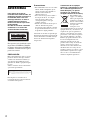 2
2
-
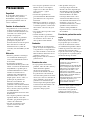 3
3
-
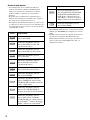 4
4
-
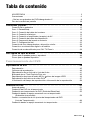 5
5
-
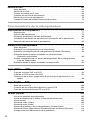 6
6
-
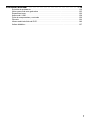 7
7
-
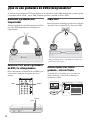 8
8
-
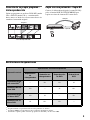 9
9
-
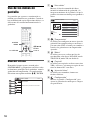 10
10
-
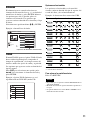 11
11
-
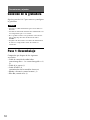 12
12
-
 13
13
-
 14
14
-
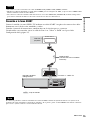 15
15
-
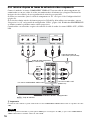 16
16
-
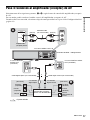 17
17
-
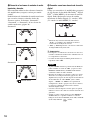 18
18
-
 19
19
-
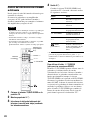 20
20
-
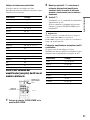 21
21
-
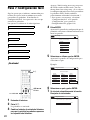 22
22
-
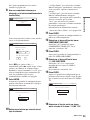 23
23
-
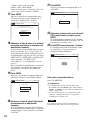 24
24
-
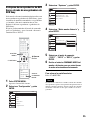 25
25
-
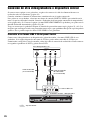 26
26
-
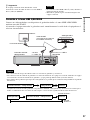 27
27
-
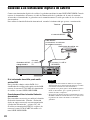 28
28
-
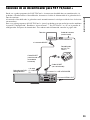 29
29
-
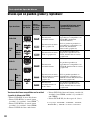 30
30
-
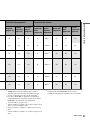 31
31
-
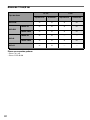 32
32
-
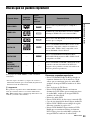 33
33
-
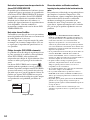 34
34
-
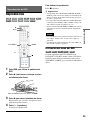 35
35
-
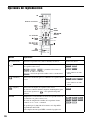 36
36
-
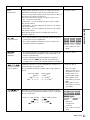 37
37
-
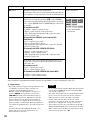 38
38
-
 39
39
-
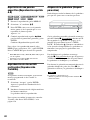 40
40
-
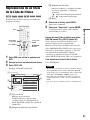 41
41
-
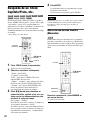 42
42
-
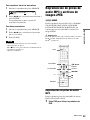 43
43
-
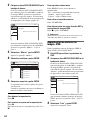 44
44
-
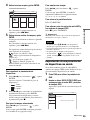 45
45
-
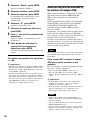 46
46
-
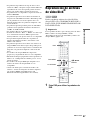 47
47
-
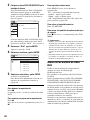 48
48
-
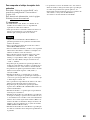 49
49
-
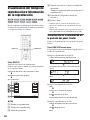 50
50
-
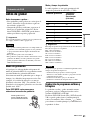 51
51
-
 52
52
-
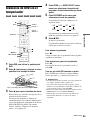 53
53
-
 54
54
-
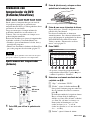 55
55
-
 56
56
-
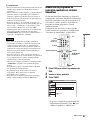 57
57
-
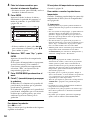 58
58
-
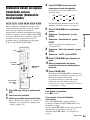 59
59
-
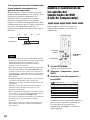 60
60
-
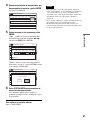 61
61
-
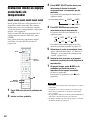 62
62
-
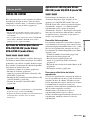 63
63
-
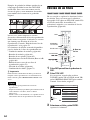 64
64
-
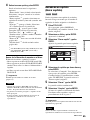 65
65
-
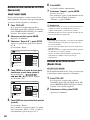 66
66
-
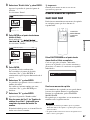 67
67
-
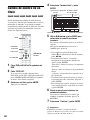 68
68
-
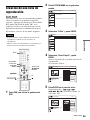 69
69
-
 70
70
-
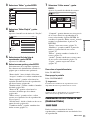 71
71
-
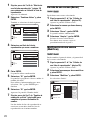 72
72
-
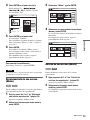 73
73
-
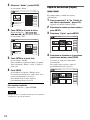 74
74
-
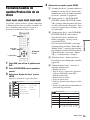 75
75
-
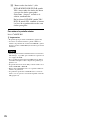 76
76
-
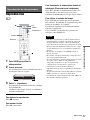 77
77
-
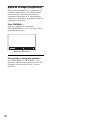 78
78
-
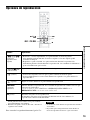 79
79
-
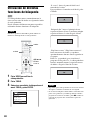 80
80
-
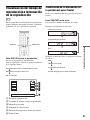 81
81
-
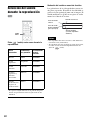 82
82
-
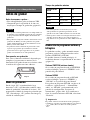 83
83
-
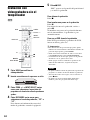 84
84
-
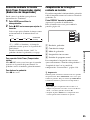 85
85
-
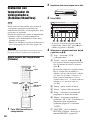 86
86
-
 87
87
-
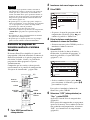 88
88
-
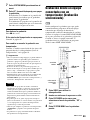 89
89
-
 90
90
-
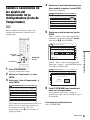 91
91
-
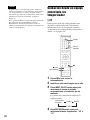 92
92
-
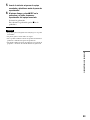 93
93
-
 94
94
-
 95
95
-
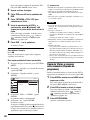 96
96
-
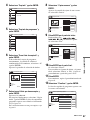 97
97
-
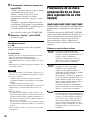 98
98
-
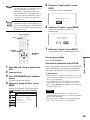 99
99
-
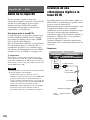 100
100
-
 101
101
-
 102
102
-
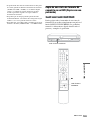 103
103
-
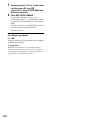 104
104
-
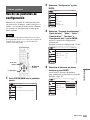 105
105
-
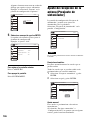 106
106
-
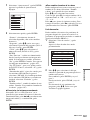 107
107
-
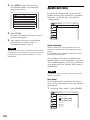 108
108
-
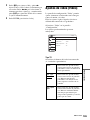 109
109
-
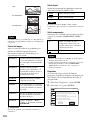 110
110
-
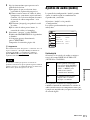 111
111
-
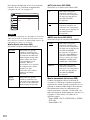 112
112
-
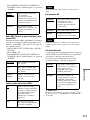 113
113
-
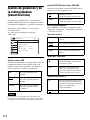 114
114
-
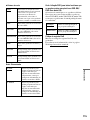 115
115
-
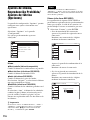 116
116
-
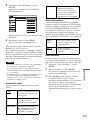 117
117
-
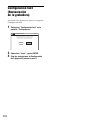 118
118
-
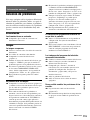 119
119
-
 120
120
-
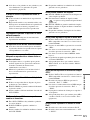 121
121
-
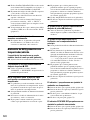 122
122
-
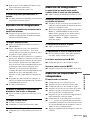 123
123
-
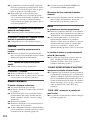 124
124
-
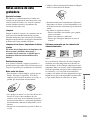 125
125
-
 126
126
-
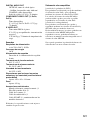 127
127
-
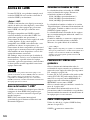 128
128
-
 129
129
-
 130
130
-
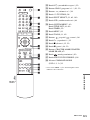 131
131
-
 132
132
-
 133
133
-
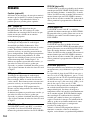 134
134
-
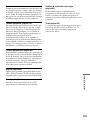 135
135
-
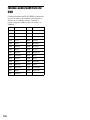 136
136
-
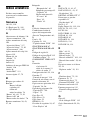 137
137
-
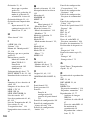 138
138
-
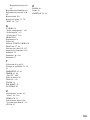 139
139
-
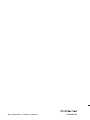 140
140
Sony RDR-VX420 Instrucciones de operación
- Categoría
- Reproductores de DVD
- Tipo
- Instrucciones de operación
Artículos relacionados
-
Sony RDR-VX450 Manual de usuario
-
Sony RDR-GX3 El manual del propietario
-
Sony RDR-HX920 Instrucciones de operación
-
Sony RDR-HX825 Instrucciones de operación
-
Sony RDR-GX120 Manual de usuario
-
Sony RDR-HX925 Instrucciones de operación
-
Sony SLV-D975PE Instrucciones de operación
-
Sony SLV-D900E Instrucciones de operación
-
Sony SLV-D960PE Instrucciones de operación